Page 1

645D_FRE.book Page i Wednesday, December 8, 2010 12:19 PM
Appareil photo moyen format numérique
Mode d’emploi
La lecture du mode d’emploi vous permettra de bénéficier
d’un fonctionnement optimal de votre appareil.
Page 2
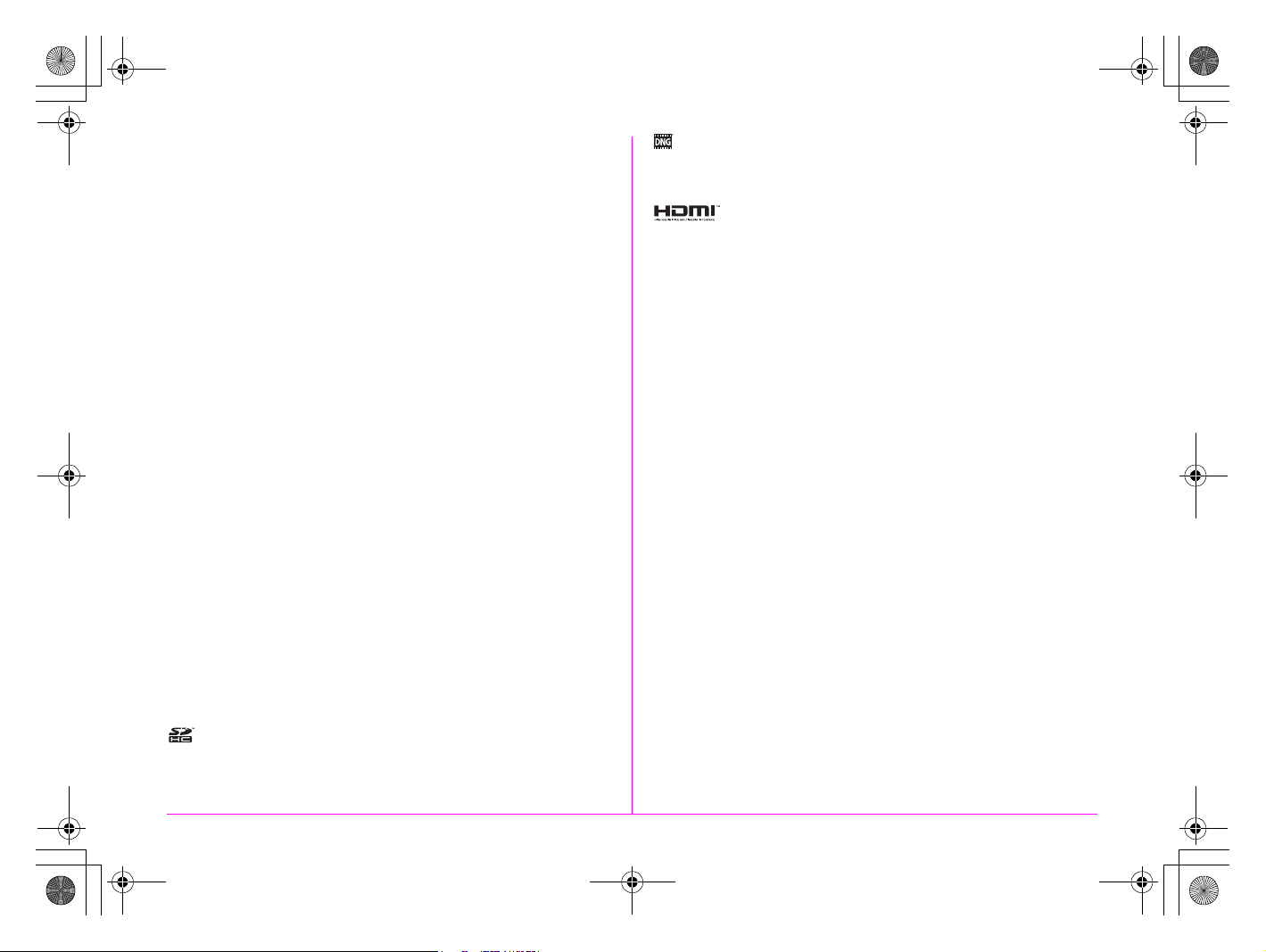
645D_FRE.book Page ii Wednesday, December 8, 2010 12:19 PM
Nous vous remercions d’avoir choisi cet appareil photo PENTAX moyen
format numérique h. Veuillez lire le mode d’emploi
préalablement à l’utilisation de l’appareil afin de tirer le meilleur parti
des fonctions de ce produit. Ce document, qui est à conserver après
lecture, sera un outil précieux pour vous aider à comprendre l’ensemble
des caractéristiques de l’appareil.
Objectifs que vous pouvez utiliser
En général, les objectifs qui peuvent être utilisés avec cet appareil
sont les objectifs D FA645 et FA645 et les objectifs 645 disposant
d’une position d’ouverture s (Auto). Pour utiliser tout autre objectif
ou accessoire, reportez-vous au p.28 de ce manuel.
Droits d’auteur
Les images prises à l’aide de cet appareil qui sont destinées à un usage
autre que privé ne peuvent être utilisées sans autorisation préalable,
tel que défini par le Copyright Act (législation relative aux droits d’auteur
en vigueur aux États-Unis). Soyez particulièrement attentif
aux restrictions concernant l’usage privé de certains types d’images,
prises lors de manifestations ou de spectacles ou destinées à être
exposées. Les images prises dans le but d’obtenir des droits d’auteur
ne peuvent être utilisées autrement que dans le cadre des droits
d’auteur définis par le Copyright Act, et une vigilance particulière
est également recommandée à cet égard.
Marques déposées
PENTAX, h et smc PENTAX sont des marques de fabrique
de HOYA CORPORATION.
PENTAX Digital Camera Utility et SDM sont des marques de fabrique
de HOYA CORPORATION.
Microsoft et Windows sont des marques déposées de Microsoft
Corporation aux États-Unis et dans d’autres pays. Windows Vista
est une marque déposée ou une marque de fabrique de Microsoft
Corporation aux États-Unis et/ou dans d’autres pays.
Macintosh et Mac OS sont des marques de fabrique d’Apple Inc.,
enregistrées aux États-Unis et dans d’autres pays.
Le logo SDHC est une marque de fabrique de SD-3C, LLC.
Ce produit inclut la technologie DNG sous licence d’Adobe Systems
Incorporated.
Le logo DNG est soit une marque de fabrique déposée soit
une marque de fabrique d’Adobe Systems Incorporated aux États-Unis
ou dans les autres pays.
HDMI, le logo HDMI et High-Definition Multimedia Interface
sont des marques de fabrique ou des marques déposées de HDMI
Licensing LLC.
Toutes les autres marques ou noms de produits sont des marques
déposées de leurs sociétés respectives.
Ce produit est compatible avec PRINT Image Matching III ; les appareils
photo numériques, imprimantes et logiciels dotés de la technologie
PRINT Image Matching permettent aux utilisateurs de réaliser
des photos qui sont plus fidèles à leurs intentions.
Certaines fonctions sont indisponibles sur les imprimantes
non compatibles avec PRINT Image Matching III.
Copyright 2001 Seiko Epson Corporation. Tous droits réservés.
PRINT Image Matching est une marque déposée de Seiko Epson
Corporation.
Le logo PRINT Image Matching est une marque de fabrique de Seiko
Epson Corporation.
À l’attention des utilisateurs de cet appareil
• N’utilisez pas ou ne rangez pas cet appareil à proximité
d’équipements qui génèrent des radiations électromagnétiques
ou des champs magnétiques puissants. Des charges statiques
ou des champs magnétiques forts produits par les équipements tels
que les émetteurs radio peuvent interférer avec l’écran, endommager
les données enregistrées sur la carte mémoire ou affecter les circuits
internes du produit et entraîner un dysfonctionnement de l’appareil.
• L’écran à cristaux liquides utilisé pour l’affichage a été conçu
grâce à une technologie de très haute précision. Bien que le taux
de pixels effectifs soit d’au minimum 99,99 %, il est possible que
0,01 % ou moins des pixels restent inactifs ou au contraire soient
actifs alors qu’ils ne devraient pas l’être. Cela n’a toutefois
aucun effet sur l’image enregistrée.
• Les cartes mémoire SD et SDHC sont indifféremment désignées
comme des cartes mémoire SD dans le présent manuel.
ii
Page 3
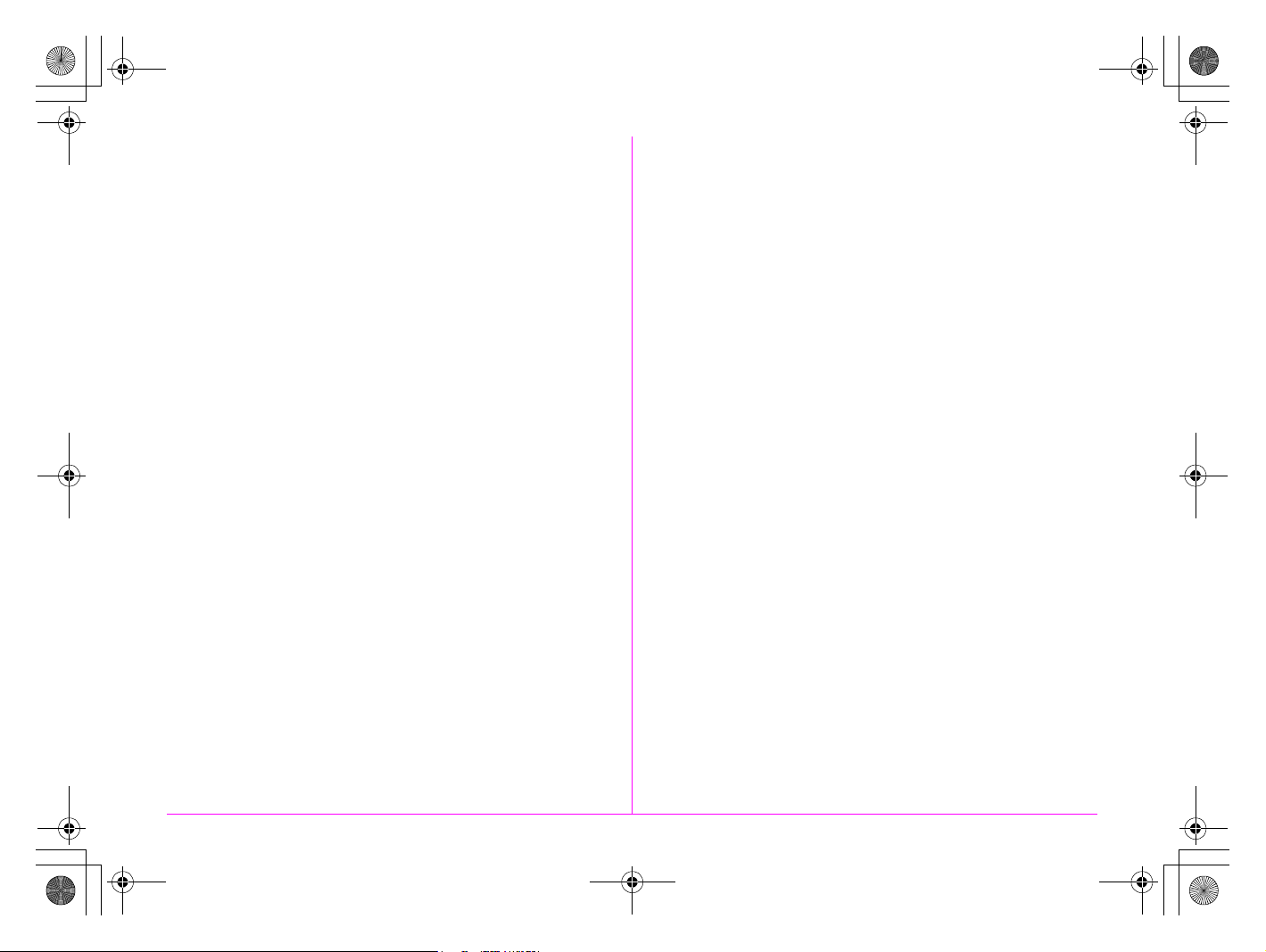
645D_FRE.book Page iii Wednesday, December 8, 2010 12:19 PM
• Dans ce manuel, le terme générique « ordinateur » fait aussi bien
référence à un PC sous Windows qu’à un Macintosh.
• Dans ce manuel, le terme « batterie » fait référence à tout type
de source d’énergie (batterie ou pile) utilisé pour cet appareil photo
et ses accessoires.
Il est possible que les illustrations et l’écran d’affichage figurant
dans le présent manuel diffèrent du produit réel.
iii
Page 4
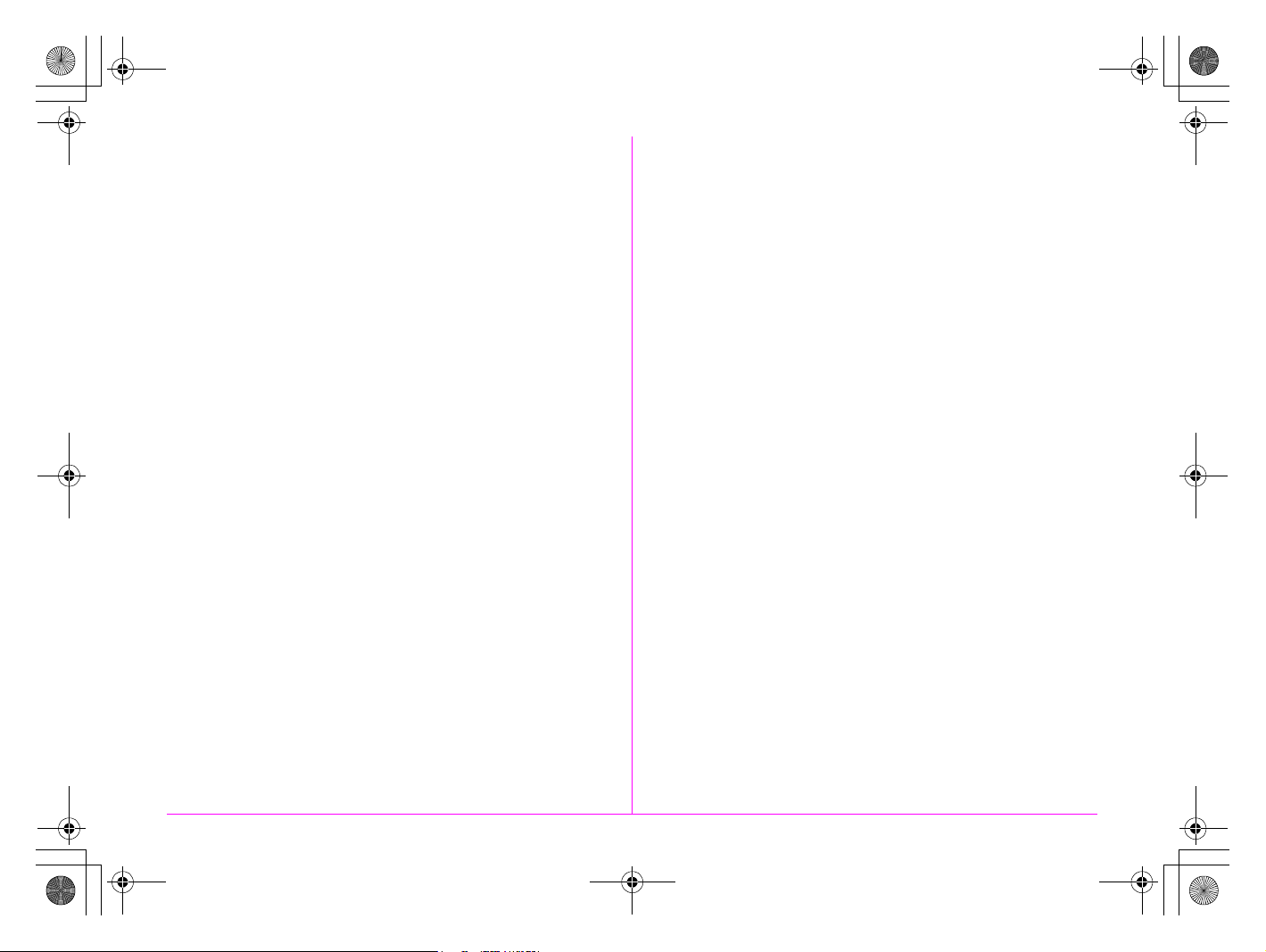
645D_FRE.book Page iv Wednesday, December 8, 2010 12:19 PM
iv
Page 5
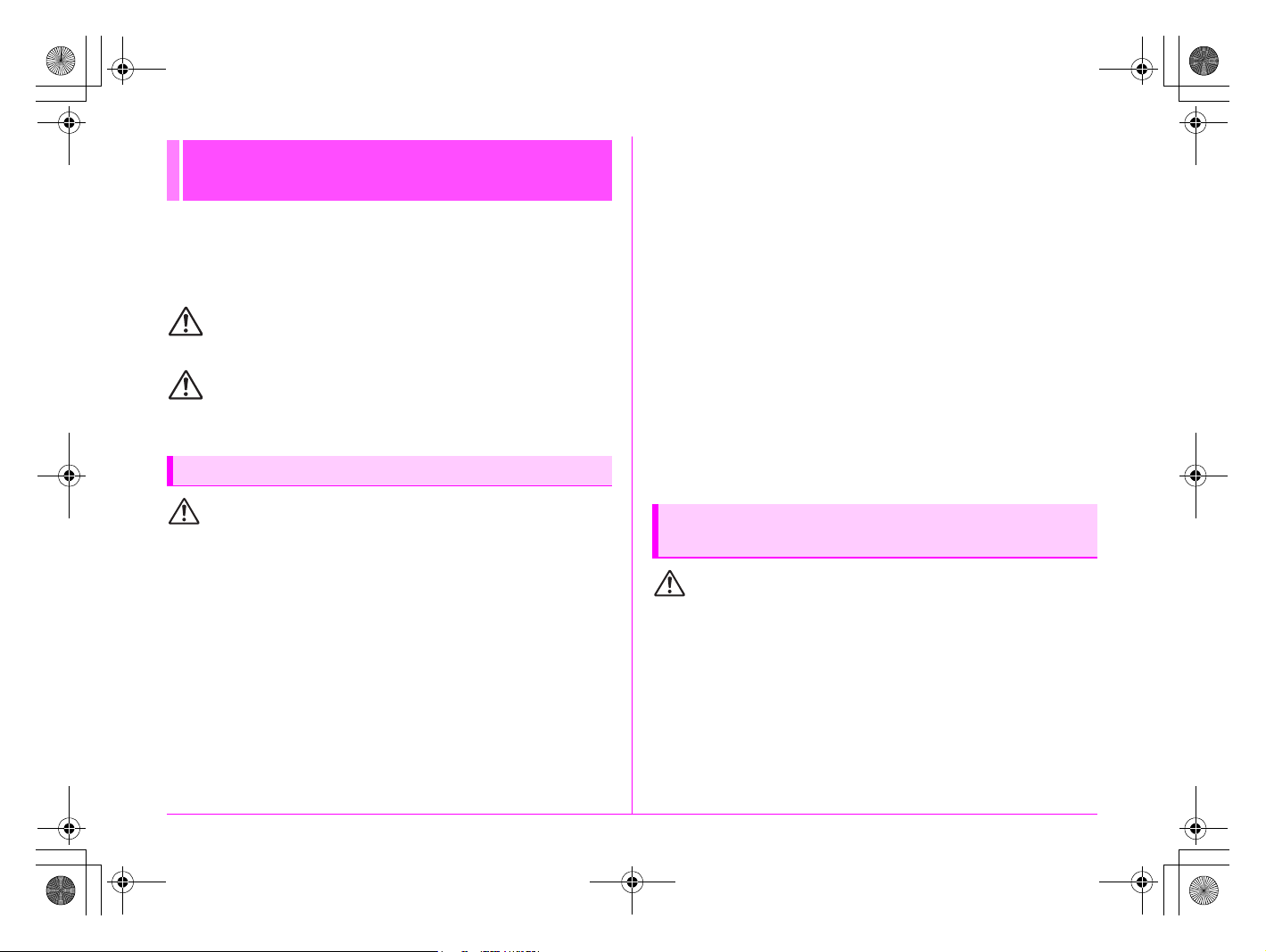
645D_FRE.book Page 1 Wednesday, December 8, 2010 12:19 PM
UTILISATION DE VOTRE
APPAREIL EN TOUTE SÉCURITÉ
Nous avons tout mis en œuvre au cours de la conception
de cet appareil pour en assurer l’utilisation en toute sécurité.
Nous vous demandons donc d’être particulièrement vigilants
quant aux points précédés des symboles suivants.
Ce symbole indique que le non-respect
Danger
Attention
À PROPOS DE VOTRE APPAREIL
de ce point peut engendrer des blessures
corporelles graves.
Ce symbole indique que le non-respect
de ce point peut provoquer des blessures
corporelles mineures à moyennement graves
ou des dégâts matériels.
• Retirez immédiatement la batterie de l’appareil ou débranchez
l’adaptateur secteur et contactez votre centre de réparation
PENTAX le plus proche en cas de fumée, d’odeur suspecte
ou d’un quelconque dysfonctionnement. Le fait de continuer
à utiliser l’appareil peut entraîner un incendie ou une décharge
électrique.
• Certaines parties de l’appareil chauffent pendant son utilisation.
De légères brûlures sont possibles en cas de maniement
prolongé.
• Si l’écran est endommagé, faites attention aux morceaux
de verre. De même, veillez à ce que le cristal liquide n’entre pas
en contact avec la peau, les yeux ou la bouche.
• En fonction de facteurs qui sont propres à chaque individu
ou de la condition physique de chacun, l’utilisation de l’appareil
photo peut provoquer des démangeaisons, des éruptions
ou des cloques. En présence de troubles anormaux,
cessez l’utilisation de l’appareil et prenez immédiatement
un avis médical.
Danger
• N’essayez jamais de démonter ou de modifier l’appareil.
L’appareil contient des pièces sous haute tension et il existe
un risque de décharge électrique.
• N’essayez jamais de toucher les parties internes de l’appareil
visibles à la suite d’une chute ou pour toute autre raison car
il existe un risque de décharge électrique.
• Il est dangereux d’enrouler la courroie de l’appareil autour du
cou. Soyez particulièrement vigilant avec les enfants en bas âge.
• Ne regardez jamais directement le soleil à travers le viseur
lorsque le téléobjectif est monté car cela peut s’avérer très
dangereux pour votre vue et, en particulier, provoquer une cécité.
À propos du chargeur de batterie
et de l’adaptateur secteur
Danger
• Veillez à utiliser le chargeur de batterie et l’adaptateur secteur
exclusivement conçus pour ce produit, de tension et de voltage
correspondant à l’appareil. Il existe un risque d’incendie,
de décharge électrique ou de détérioration de l’appareil en cas
d’utilisation d’un chargeur ou adaptateur autre que ceux spécifiés
ou de tension et voltage différents. La tension spécifiée est
100-240 V CA.
• Ne démontez pas et ne modifiez pas ce produit, sous peine
d’incendie ou de décharge électrique.
1
Page 6
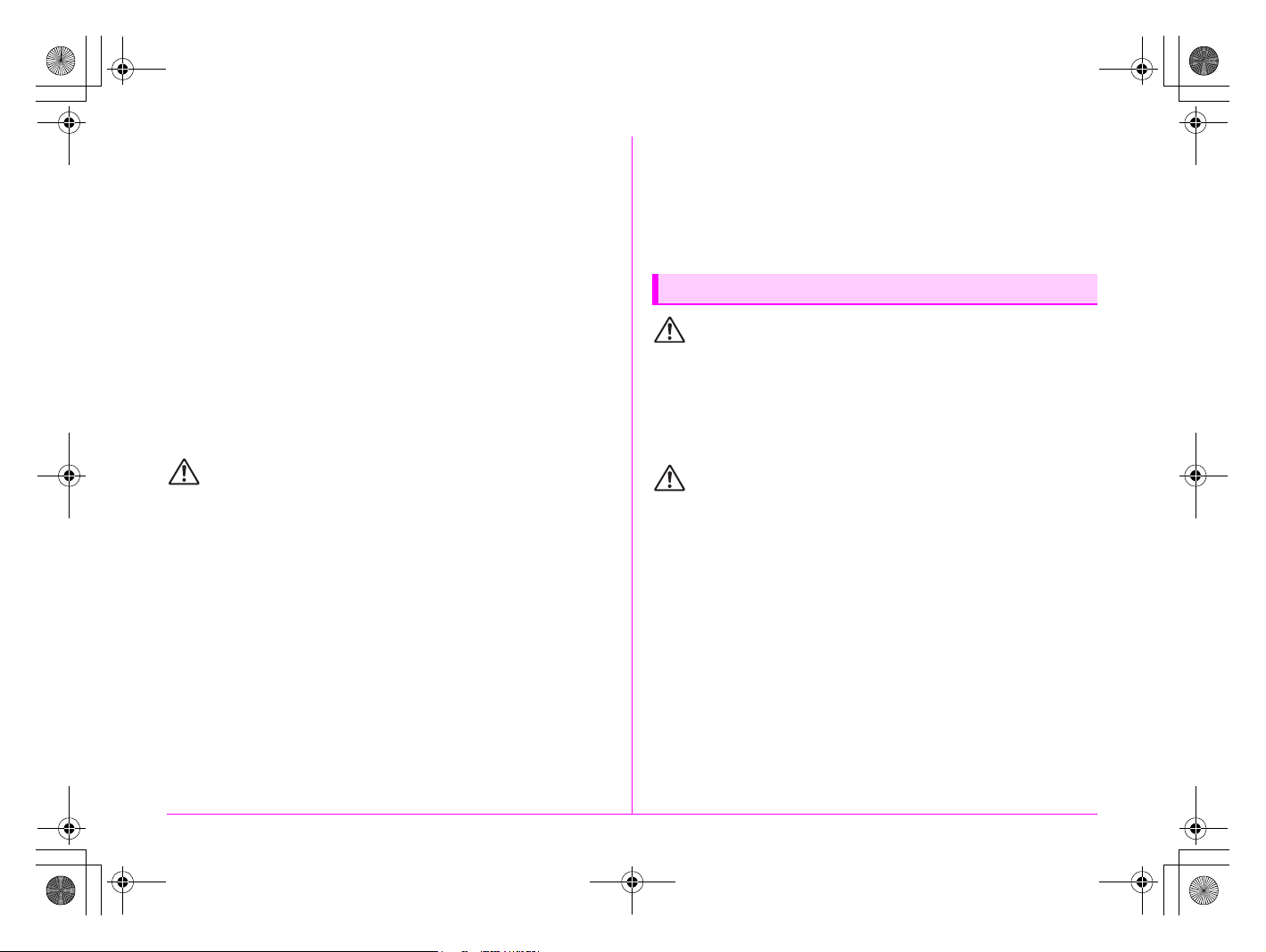
645D_FRE.book Page 2 Wednesday, December 8, 2010 12:19 PM
• Arrêtez immédiatement l’appareil et contactez un centre
de réparation PENTAX en cas de fumée, d’odeur suspecte ou
d’un quelconque dysfonctionnement. Toute utilisation prolongée
dans ces conditions peut provoquer un incendie ou une décharge
électrique.
• En cas de pénétration d’eau à l’intérieur de l’appareil,
contactez un centre de réparation PENTAX. Toute utilisation
prolongée dans ces conditions peut provoquer un incendie
ou une décharge électrique.
• En cas d’orage au cours de l’utilisation du chargeur de batterie
ou du cordon d’alimentation secteur, débranchez le cordon
et arrêtez l’appareil. Toute utilisation prolongée dans
ces conditions peut provoquer des dommages, un incendie
ou une décharge électrique.
• Essuyez la prise du cordon d’alimentation secteur en présence
de poussière. Cela pourrait en effet provoquer un incendie.
Attention
• Ne posez pas d’objet lourd sur le cordon d’alimentation secteur,
ne laissez pas d’objet lourd choir sur ce cordon et évitez toute
déformation excessive susceptible de le détériorer. Si le cordon
d’alimentation secteur est endommagé, contactez un centre
de réparation PENTAX.
• Ne touchez pas ou ne mettez pas en court-circuit l’extrémité
du cordon d’alimentation secteur alors que celui-ci est branché.
• Ne branchez pas ou ne débranchez pas le cordon d’alimentation
secteur avec les mains mouillées. Cela pourrait provoquer
une décharge électrique.
• Une chute du produit ou un choc violent pourrait entraîner
un dysfonctionnement de l’équipement.
• N’utilisez pas le chargeur pour des batteries autres que
la batterie lithium-ion rechargeable D-LI90, Toute tentative de
charger d’autres types de batterie risque de provoquer
une explosion, une surchauffe ou d’endommager le chargeur.
• Pour limiter les risques, n’utilisez que des cordons d’alimentation
électrique certifiés CSA/UL de type SPT-2 ou supérieur, fil cuivre
de calibre minimal AWG 18, munis à une extrémité d’une prise
mâle moulée (de configuration NEMA) et à l’autre extrémité
d’un connecteur femelle moulé (de configuration non industrielle
CEI) ou équivalent.
À propos de la batterie
Danger
• Veillez à ranger la batterie hors de portée des enfants en bas
âge. La mettre à la bouche peut provoquer une décharge
électrique.
• En cas de fuite de la batterie et de contact avec les yeux,
ne les frottez pas. Rincez-les à l’eau claire et consultez
immédiatement un médecin.
Attention
• N’utilisez que la batterie prescrite pour cet appareil afin d’éviter
tout risque d’explosion ou d’incendie.
• Ne démontez pas la batterie, sous peine d’entraîner des fuites
ou une explosion.
• Retirez immédiatement la batterie de l’appareil si elle chauffe
ou commence à fumer. Veillez à ne pas vous brûler pendant
cette opération.
• Maintenez les polarités + et – de la batterie éloignées des fils
métalliques, épingles à cheveux et autres objets métalliques.
• Ne mettez pas la batterie en court-circuit et ne la jetez pas au feu
sous peine de provoquer une explosion ou un incendie.
• En cas de contact avec la peau ou les vêtements, lavez les zones
affectées avec de l’eau.
2
Page 7
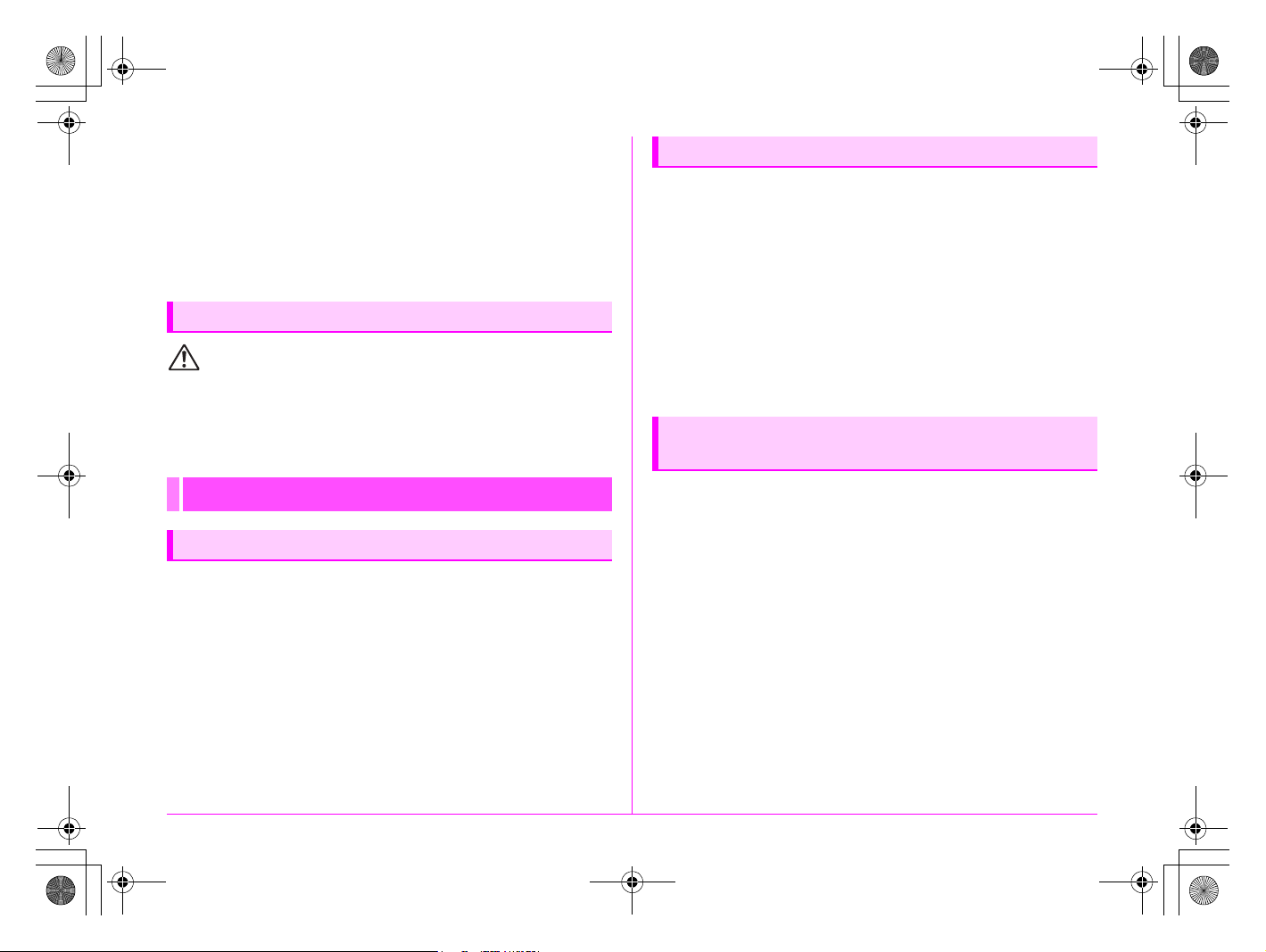
645D_FRE.book Page 3 Wednesday, December 8, 2010 12:19 PM
• Précautions pour l’utilisation de la batterie D-LI90 :
N’UTILISEZ QUE LE CHARGEUR PRÉVU À CET EFFET.
NE L’INCINÉREZ PAS.
NE LA DÉMONTEZ PAS.
NE LA COURT-CIRCUITEZ PAS.
NE L’EXPOSEZ PAS À UNE TEMPÉRATURE ÉLEVÉE
(140 °F/60 °C).
À propos de la carte mémoire SD
Danger
• Veillez à ranger la carte mémoire SD hors de portée des enfants
en bas âge. Elle peut être avalée par mégarde.
Consultez immédiatement un médecin si une carte mémoire
est avalée accidentellement.
Précautions d’utilisation
Avant d’utiliser votre appareil photo
• Lorsque l’appareil n’a pas été utilisé pendant une longue période,
vérifiez qu’il fonctionne toujours correctement, notamment avant
de prendre des photos importantes (telles que des photos de
mariage ou de voyages). Les données enregistrées ne peuvent
être garanties si l’enregistrement, la lecture ou le transfert des
données vers un ordinateur, etc. n’est pas possible en raison
d’un dysfonctionnement de votre appareil ou du support
d’enregistrement (carte mémoire SD), etc.
À propos de la batterie et du chargeur
• Les performances de la batterie peuvent diminuer
si elle est stockée entièrement chargée. Évitez de la stocker
à des températures élevées.
• Si la batterie reste insérée dans l’appareil et que celui-ci ne sert
pas pendant longtemps, la batterie va se décharger de façon
excessive, ce qui raccourcira sa durée d’utilisation.
• Il est conseillé de charger la batterie la veille ou le jour même
de son utilisation.
• Le cordon d’alimentation secteur fourni avec cet appareil
est conçu exclusivement pour le chargeur D-BC90.
Ne l’utilisez pas avec un autre équipement.
Précautions de transport et d’utilisation
de votre appareil
• Évitez de soumettre l’appareil à des températures ou des taux
d’humidité élevés. Ne le laissez pas à l’intérieur d’un véhicule
où des températures très importantes sont possibles.
• Assurez-vous que l’appareil n’est pas soumis à des vibrations
importantes, à des chocs ou à de fortes pressions. Protégez-le
par un sac matelassé lorsque vous le transportez en voiture,
moto ou bateau, etc.
• La plage de température d’utilisation de l’appareil est comprise
entre –10 °C et 40 °C (14 °F à 104 °F).
• L’écran risque de s’assombrir à température élevée mais
redevient normal à une température normale.
• L’écran peut réagir plus lentement par basse température.
Cela fait partie des propriétés de tout écran à cristaux liquides
et ne constitue pas un dysfonctionnement.
3
Page 8
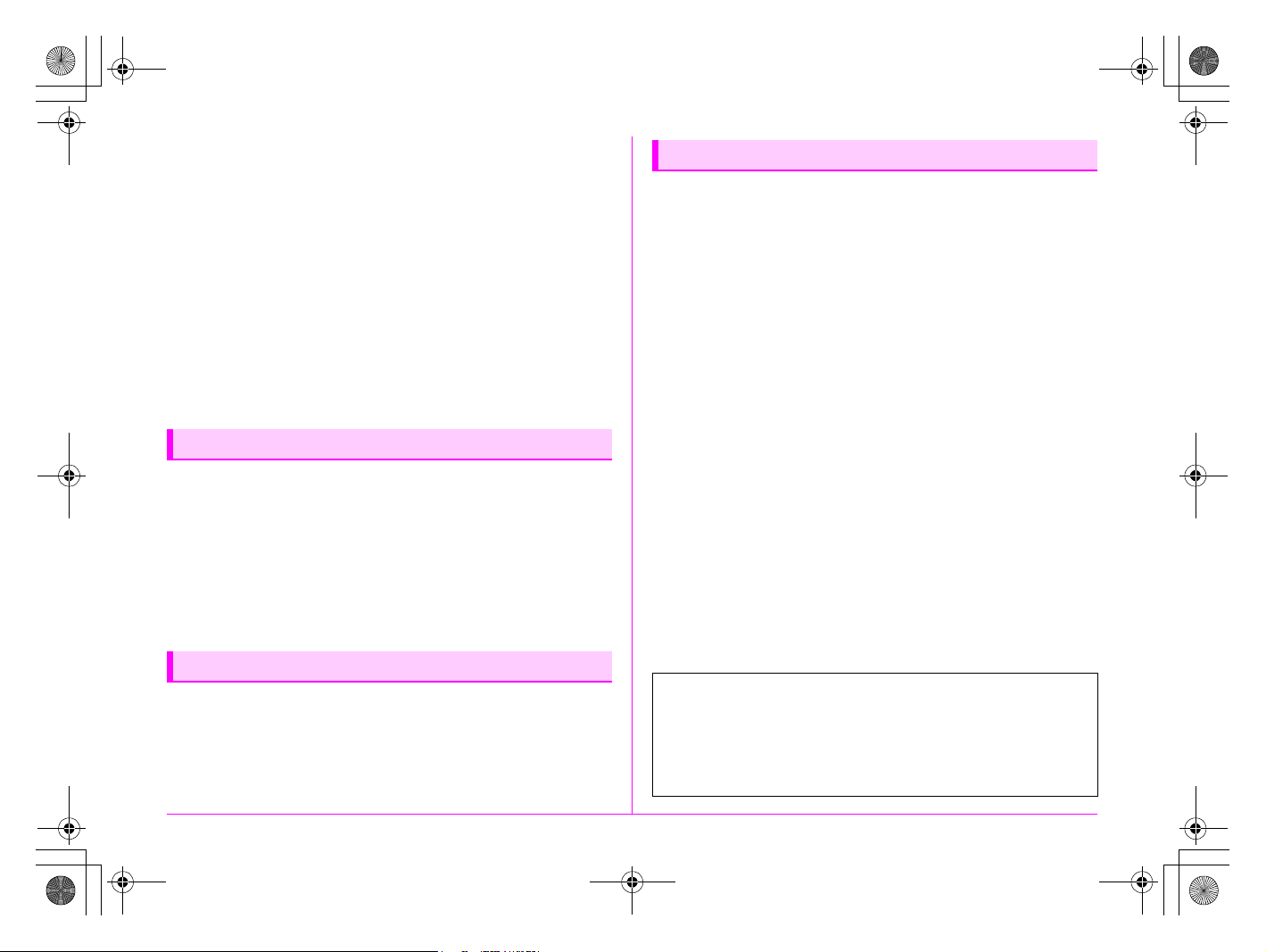
645D_FRE.book Page 4 Wednesday, December 8, 2010 12:19 PM
• Les brusques changements de température peuvent entraîner
la formation de gouttelettes de condensation à l’intérieur comme
à l’extérieur de l’appareil. Dans un tel cas, mettez l’appareil
dans votre sac ou un sac en plastique et sortez-le uniquement
lorsque la différence entre température de l’appareil et
température ambiante est stabilisée.
• Veillez à ce qu’aucun élément étranger, terre, sable, poussière,
eau, gaz, sel, etc. ne pénètre dans l’appareil car il pourrait
l’endommager. Essuyez toute goutte d’eau éventuellement
présente sur l’appareil.
• N’appuyez pas fortement sur l’écran car cela pourrait
l’endommager ou conduire à un dysfonctionnement.
• Veillez à ne pas trop serrer la vis du trépied lorsqu’un trépied
est utilisé.
Nettoyage de l’appareil
• N’utilisez jamais de solvants tels que diluants, alcool ou benzine
pour nettoyer l’appareil. Cela peut entraîner une décoloration.
• Utilisez un pinceau pour dépoussiérer l’objectif ou le viseur.
N’utilisez jamais d’aérosol pour le nettoyage car cela pourrait
endommager l’objectif.
• Veuillez contacter le service après-vente PENTAX
pour un nettoyage professionnel du capteur CCD
(cette prestation est payante).
Autres précautions
• Pour que votre appareil conserve ses performances optimales,
nous vous conseillons de le faire réviser tous les ans ou tous
les deux ans.
• Reportez-vous aux « Précautions d’utilisation d’une carte
mémoire SD » (p.34) pour la carte mémoire SD.
• Sachez que la suppression d’images ou le formatage de cartes
mémoire SD n’efface pas complètement les données d’origine.
Les fichiers supprimés peuvent parfois être récupérés à l’aide
d’un logiciel disponible dans le commerce. Il est de
la responsabilité de l’utilisateur de garantir la confidentialité.
Rangement de l’appareil
• Évitez de ranger l’appareil dans une pièce où se trouvent
des conservateurs ou des produits chimiques. Le stockage
à des températures ou des taux d’humidité élevés peut
provoquer la formation de moisissures. Retirez l’appareil
de son étui et rangez-le dans un endroit sec et bien aéré.
4
À propos de l’enregistrement de ce produit
Afin de vous fournir un meilleur service, nous vous recommandons
de compléter le formulaire d’enregistrement du produit, que vous
trouverez sur le CD-ROM livré avec l’appareil ou sur le site PENTAX.
Nous vous remercions de votre collaboration.
Reportez-vous aux « Utilisation d’un ordinateur » (p.87)
pour en savoir plus.
Page 9
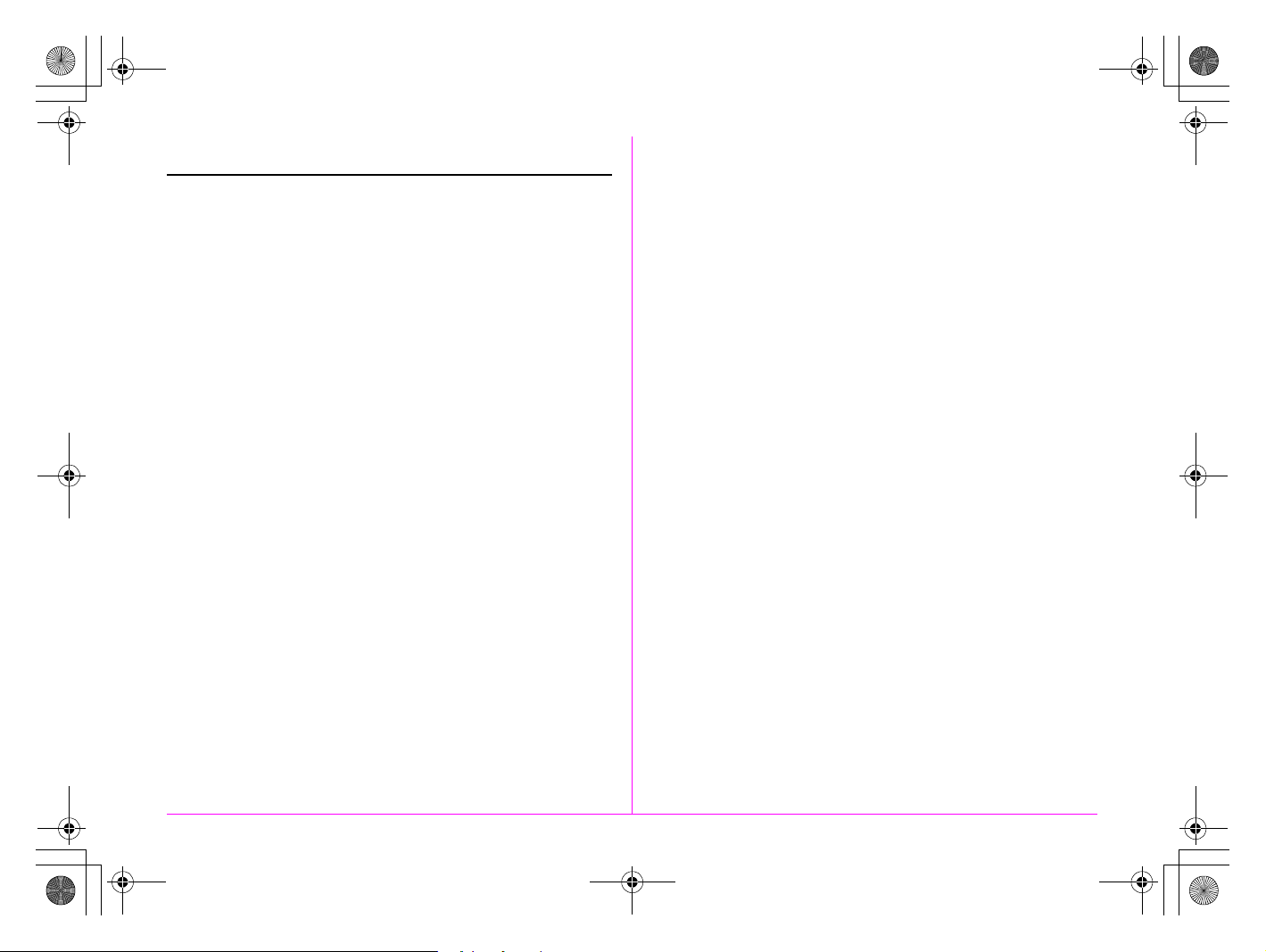
645D_FRE.book Page 5 Wednesday, December 8, 2010 12:19 PM
Manuels fournis
Cet appareil est accompagné de deux manuels : le « Mode
d’emploi » (ce livret) et le « Guide de référence des menus »
à utiliser au besoin.
Mode d’emploi
Le « Mode d’emploi » qui contient les pages 1 à 109
décrit les préparatifs nécessaires avant l’utilisation
et les principes de fonctionnement de base de
votre appareil.
Guide de référence des menus
Il décrit les fonctions pouvant être réglées en
appuyant sur le bouton 3 et les
caractéristiques de l’appareil. Après avoir lu le
« Mode d’emploi » et vous être familiarisé avec
les opérations de base de votre appareil,
vous pourrez emporter avec vous le « Guide
de référence des menus » comme outil de référence
pratique. Le « Guide de référence des menus »
contient les pages R1 à R48.
Les symboles suivants indiquent les numéros de pages
de référence avec les informations correspondantes.
1 Reportez-vous à un autre emplacement
dans le cadre du même document.
z Reportez-vous à un emplacement
dans l’autre document.
5
Page 10
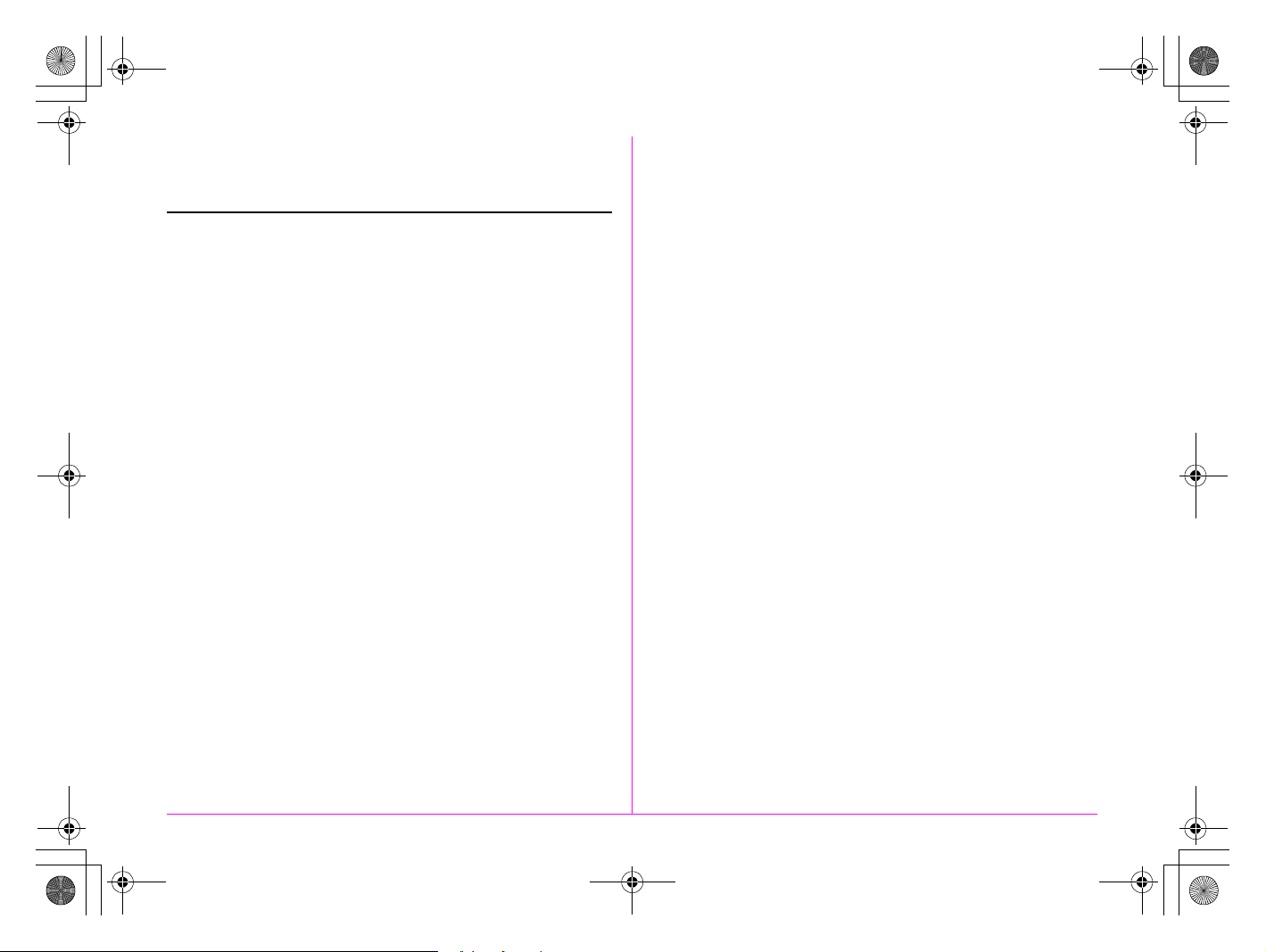
645D_FRE.book Page 6 Wednesday, December 8, 2010 12:19 PM
Table des matières
du mode d’emploi
UTILISATION DE VOTRE APPAREIL
EN TOUTE SÉCURITÉ.......................................... 1
Précautions d’utilisation.................................................... 3
Manuels fournis ............................................................... 5
1 Avant d’utiliser
votre appareil photo 9
Vérification du contenu du coffret................................ 10
Noms et fonctions des éléments..................................11
Boutons, molettes et leviers............................................ 12
Témoins d’affichage ......................................................14
Écran ..............................................................................14
Viseur et écran LCD .......................................................20
2 Préparation de l’appareil 23
Fixation de la courroie...................................................24
Fixation de l’objectif ......................................................24
Tableau de compatibilité des objectifs............................ 26
Utilisation de la batterie ................................................ 28
Charge de la batterie...................................................... 28
Insertion et retrait de la batterie ...................................... 28
Utiliser l’adaptateur secteur (en option).......................... 30
Insertion/extraction de la carte mémoire SD...............31
Alimentation ...................................................................33
Réglages initiaux............................................................34
Sélection de la langue.....................................................34
Réglage de la date ..........................................................35
Formatage d’une carte mémoire SD ...............................36
Réglage dioptrique......................................................... 37
Fixation de l’œilleton large ..............................................37
Testez votre appareil .....................................................37
Prise de vue ....................................................................37
Lecture des images capturées ........................................38
Comment modifier les réglages des fonctions ...........38
Utilisation des touches directes.......................................38
Utilisation de l’écran de réglage des paramètres ...........39
Utilisation des menus .....................................................40
3 Fonctions de prise de vue 41
Définition du format de fichier
et des données Méthode de sauvegarde.....................42
Format de fichier .............................................................42
Pixels enregistrés JPEG /Niv. compression ....................43
Mise au point..................................................................44
Sélection du mode de mise au point ..............................44
Collimateur AF.................................................................45
Réglage de l’exposition.................................................46
Sélection du mode de mesure ........................................46
Réglage de la sensibilité ................................................47
Changement du mode d’exposition.................................48
Verrouillage AE ...............................................................50
Réglage de la balance des blancs................................51
Réglage de balance manuelle des blancs.......................52
Réglage de la température de couleur ...........................53
Sauvegarde du réglage de balance
des blancs d’une image capturée.........................54
6
Page 11
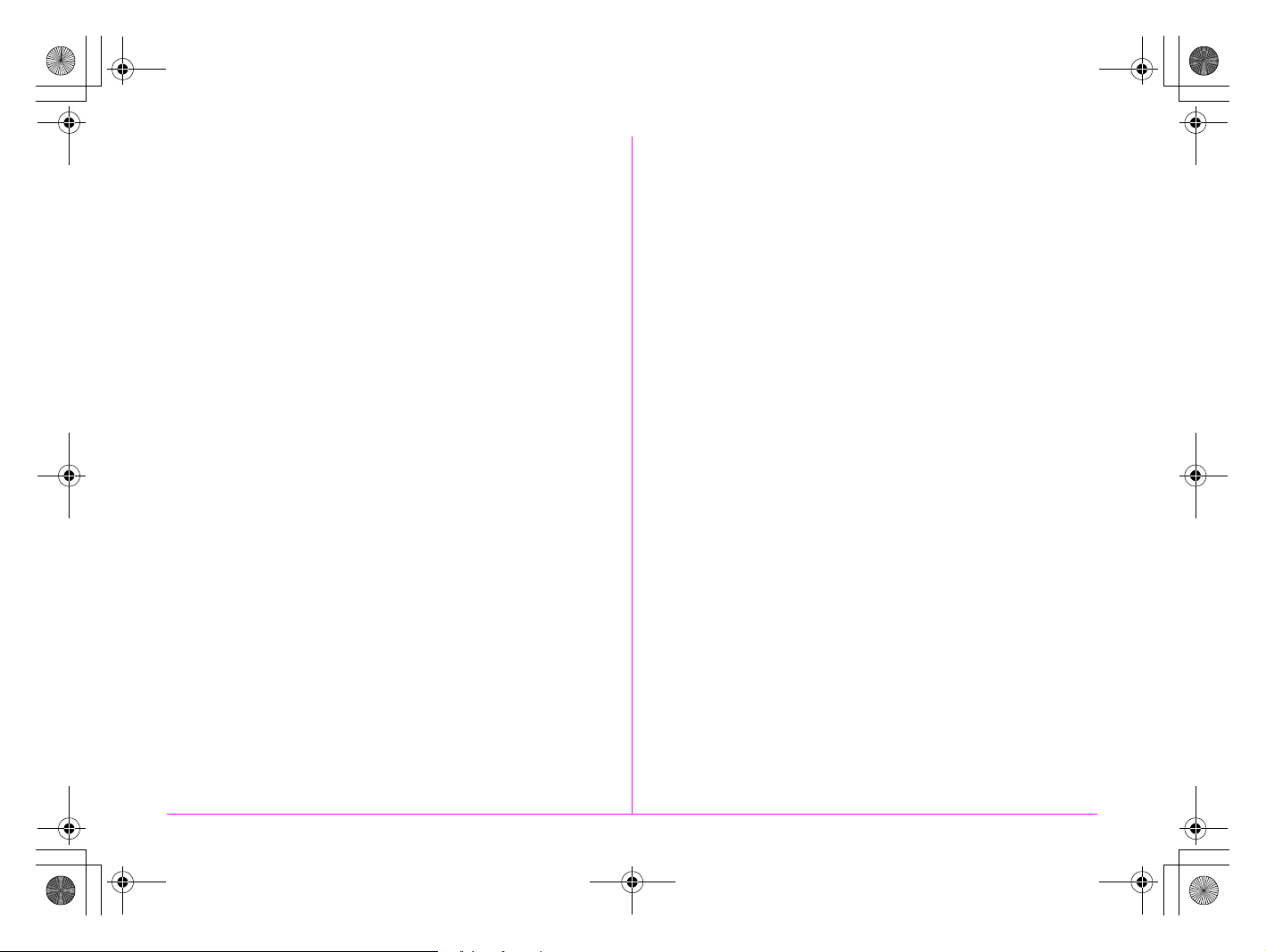
645D_FRE.book Page 7 Wednesday, December 8, 2010 12:19 PM
Mode de déclenchement ...............................................54
Prise de vue en rafale..................................................... 55
Mode retardateur ........................................................... 55
Prise de vue avec la télécommande............................... 55
Prise de vue par intervallométrie .................................... 56
Sur-impression................................................................ 56
P.de vue miroir verrouillé................................................ 56
Bracketing auto.............................................................. 58
Bracketing d’exposition................................................... 58
Bracketing avancé.......................................................... 59
Mode flash ...................................................................... 60
Montage d’un flash ......................................................... 60
Réglage du mode flash................................................... 60
Tableau de compatibilité des flashs................................ 62
Prévisualisation .............................................................63
Prévisualisation optique.................................................. 63
Prévisualisation numérique............................................. 63
Personnaliser image...................................................... 64
4 Fonctions de lecture
et de traitement 67
Réglage des fonctions de lecture.................................68
Palette du mode lecture.................................................. 68
Afficher une seule image .............................................. 69
Supprimer des images une par une................................ 69
Lecture zoom.................................................................. 69
Affichage d’images multiples .......................................70
Écran d’affichage multi-images....................................... 70
Affichage du dossier ....................................................... 71
Affichage calendaire ....................................................... 72
Diaporama ...................................................................... 72
Comparaison images...................................................... 73
Index...............................................................................73
Développement d’images RAW....................................75
Protection des images...................................................77
Rotation d’images..........................................................77
Modification de la taille de l’image...............................78
Redimensionnement d’images ........................................78
Recadrage d’images .......................................................79
Filtres numériques.........................................................79
Application du filtre numérique........................................80
Imitation effets filtre .........................................................80
Recherche de l’image d’origine.......................................81
Réglages DPOF ..............................................................81
Branchement de l’appareil
à un équipement audiovisuel........................................82
5 Utilisation d’un ordinateur 85
Raccordement à un ordinateur.....................................86
Configuration du système................................................86
Raccordement de votre appareil photo
à un ordinateur .....................................................86
Utilisation du logiciel fourni..........................................88
Installation du logiciel ......................................................88
L’écran PENTAX Digital Camera Utility 4........................89
Afficher le menu Aide ......................................................91
6 Annexe 93
Accessoires en option...................................................94
Messages d’erreur .........................................................97
Problèmes de prise de vue............................................ 98
Index..............................................................................101
GARANTIE ....................................................................106
7
Page 12
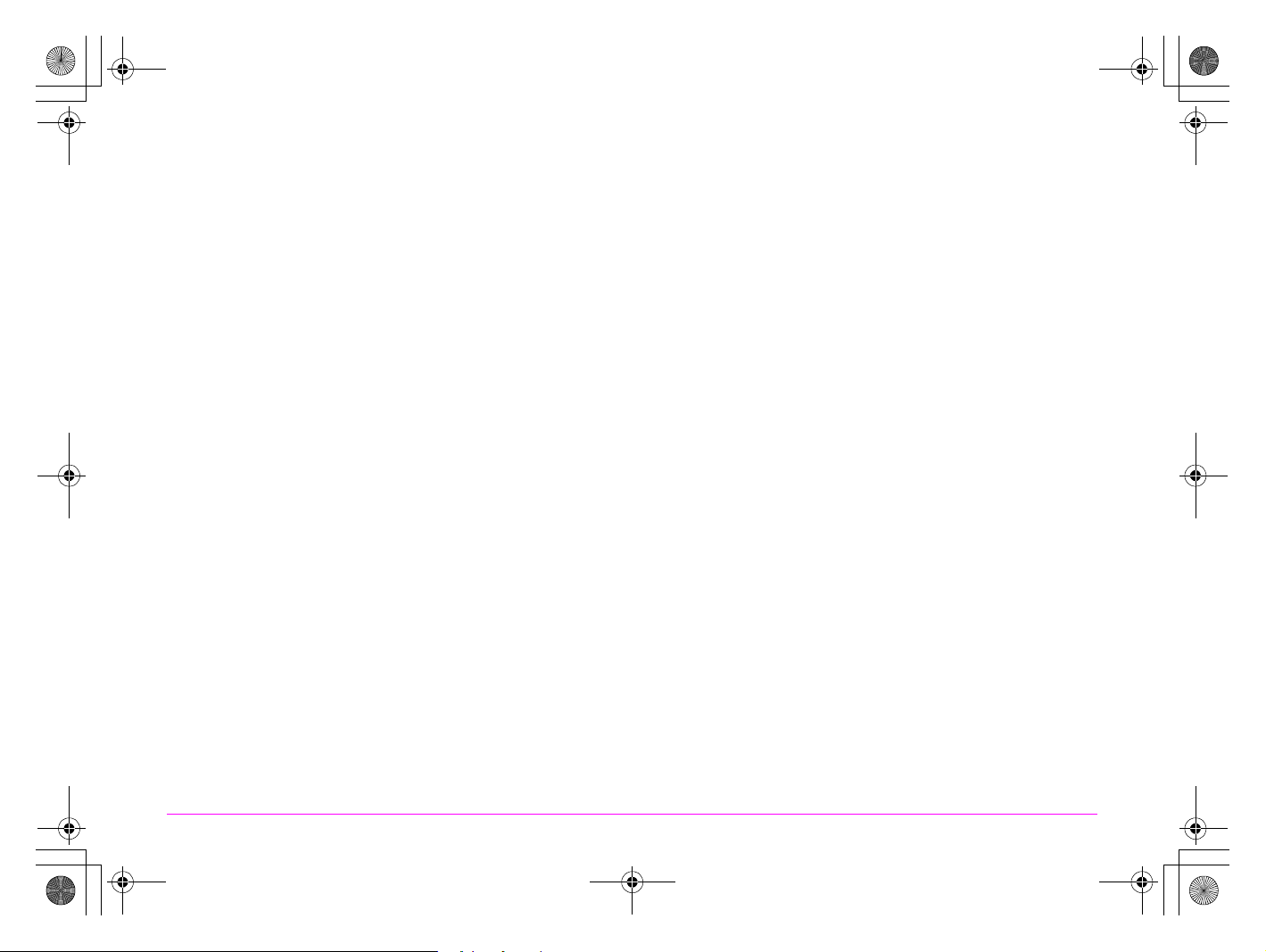
645D_FRE.book Page 8 Wednesday, December 8, 2010 12:19 PM
AIDE-MÉMOIRE
8
Page 13
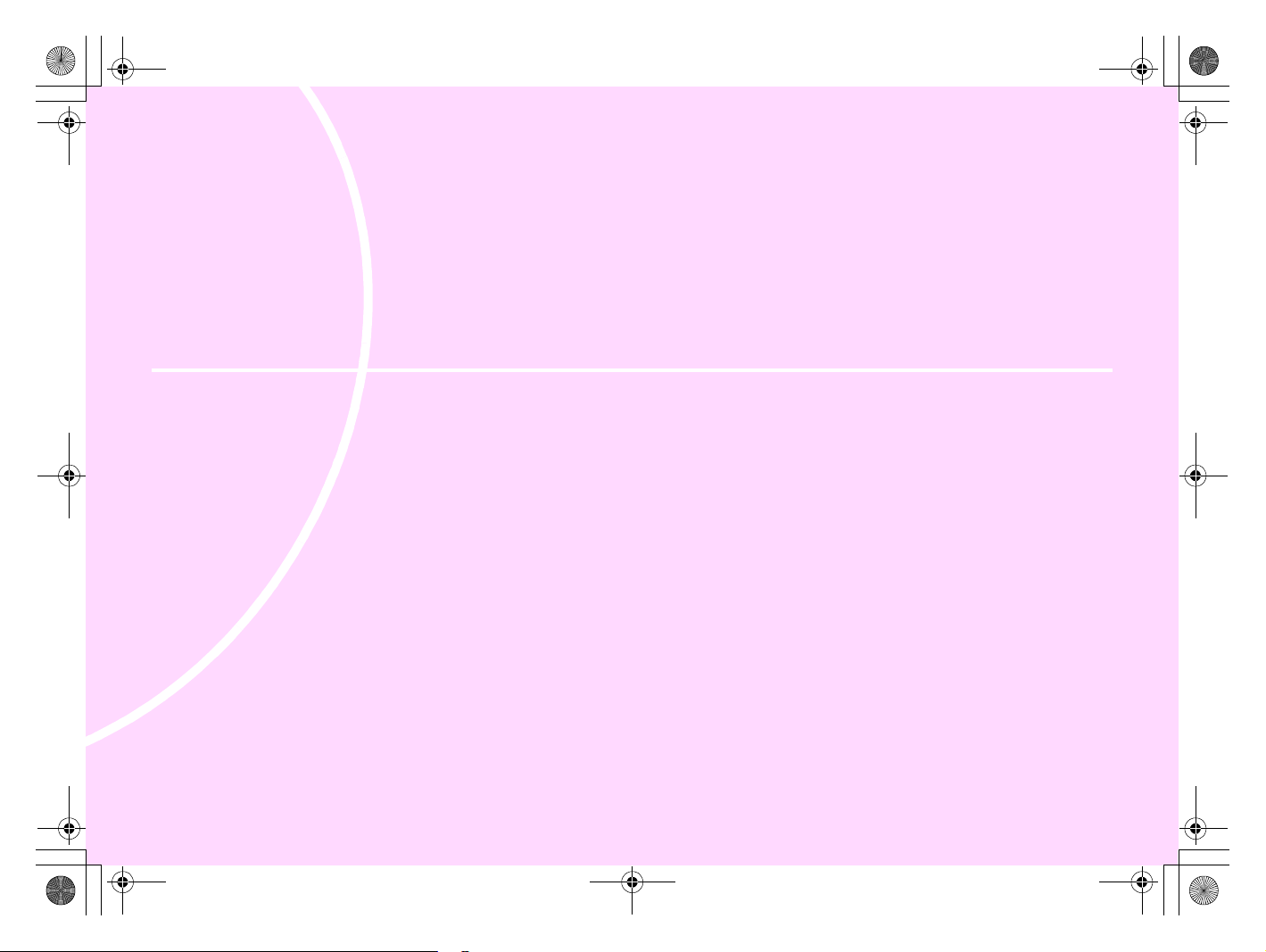
645D_FRE.book Page 9 Wednesday, December 8, 2010 12:19 PM
1 Avant d’utiliser
votre appareil photo
Vérification du contenu du coffret ............................. 10
Noms et fonctions des éléments ............................... 11
Témoins d’affichage .................................................... 14
Page 14
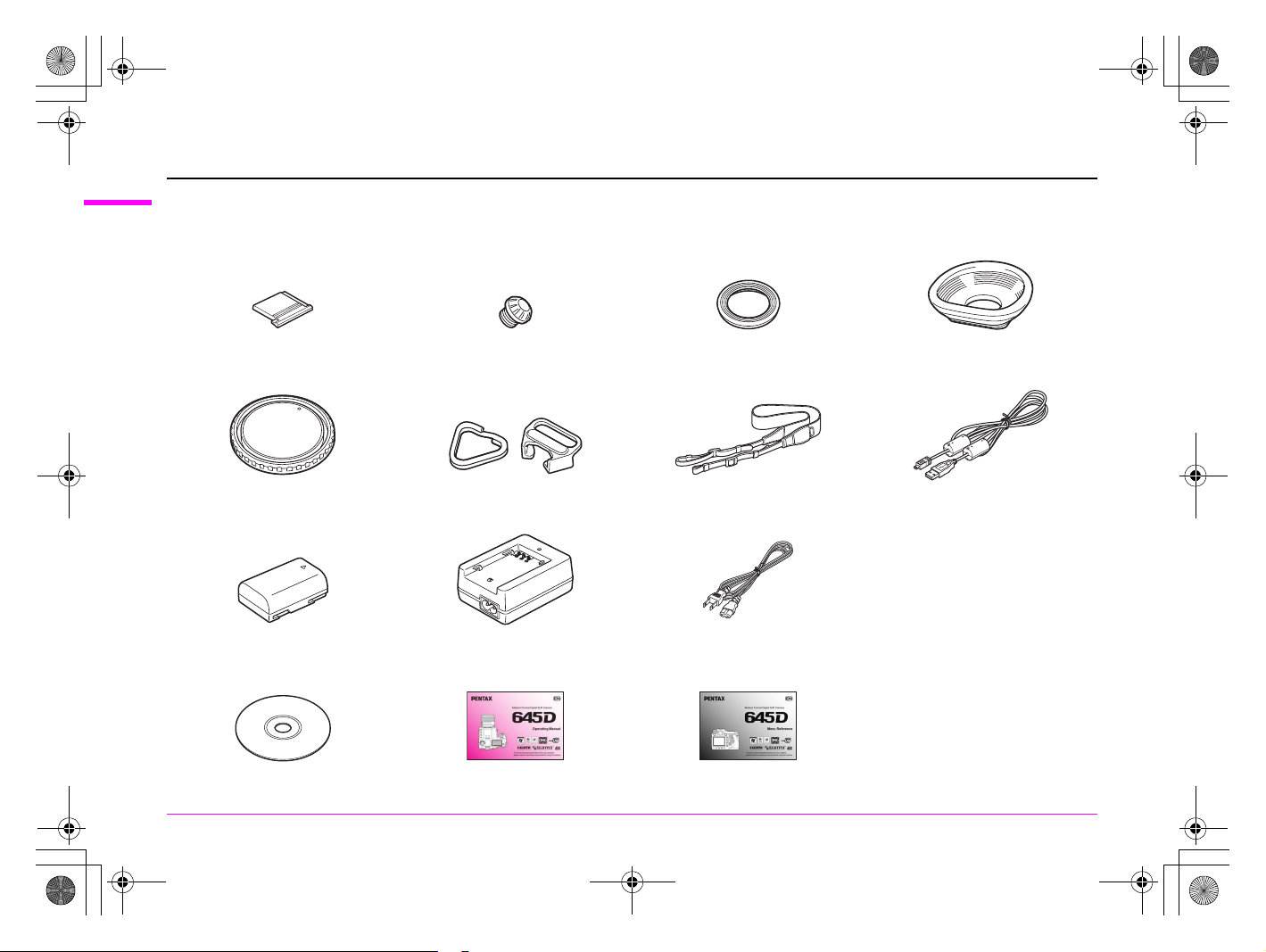
645D_FRE.book Page 10 Wednesday, December 8, 2010 12:19 PM
Vérification du contenu du coffret
1
Avant d’utiliser votre appareil photo
Les accessoires suivants sont fournis avec le h.
Vérifiez que tous les accessoires sont présents avant d’utiliser votre appareil photo.
Cache du sabot FK
(monté sur l’appareil)
Bouchon de monture du boîtier 645
(monté sur l’appareil)
Batterie lithium-ion rechargeable
D-LI90
Logiciel (CD-ROM)
S-SW107
10
Cache de prise synchro 2P
(monté sur l’appareil)
Attache triangulaire et protège-attache
(montés sur l’appareil)
Chargeur de batterie
D-BC90
Mode d’emploi
(c’est-à-dire le présent livret)
Œilleton standard
(monté sur l’appareil)
Courroie
O-ST107
Cordon d’alimentation secteur
Guide de référence des menus
Œilleton large 645
O-EC107
Câble USB
I-USB107
Page 15
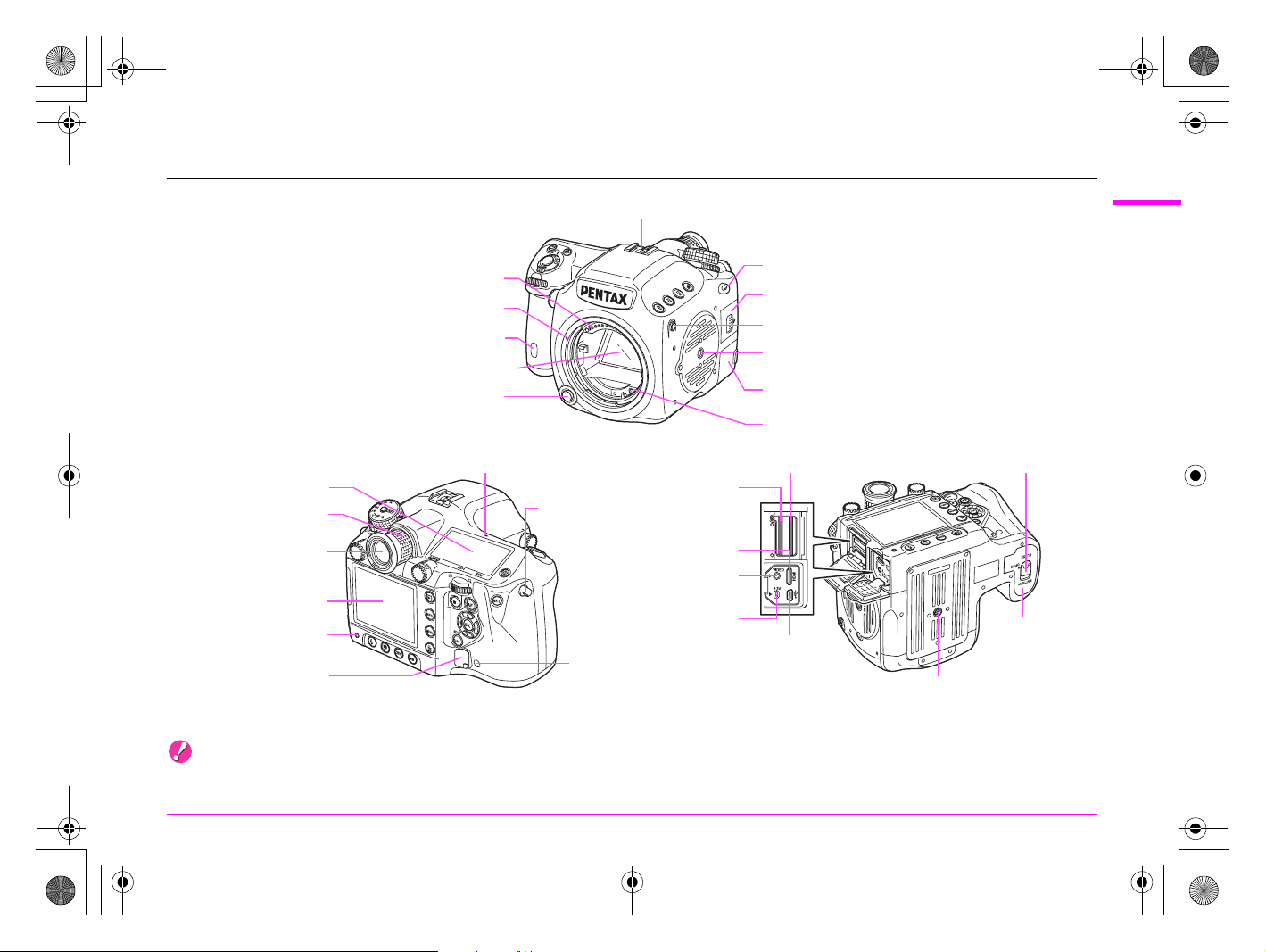
645D_FRE.book Page 11 Wednesday, December 8, 2010 12:19 PM
Noms et fonctions des éléments
Sabot
1
Avant d’utiliser votre appareil photo
Contacts d’information de l’objectif
Repère de monture de l’objectif
Témoin du retardateur/
Récepteur de la télécommande
Miroir
Poussoir de déverrouillage de l’objectif
Écran LCD
Bague de correction
Témoin d’accès à la carte
dioptrique
Viseur
Écran
Prise de cordon
de déclenchement
Indicateur du plan focal
(Plan du CCD)
Logement pour carte SD1
Attache de la courroie
C
Prise alimentation externe
Récepteur
de la télécommande
Prise mini-HDMI
Logement pour carte SD2
(Type C)
Sortie vidéo
(Mini jack)
* Les vues de faces avant et arrière montrent l’appareil sans le cache du sabot K.
Attention
Caution
• Veillez à fermer correctement le cache des ports pour éviter la poussière et l’humidité.
Attache de la courroie
Trappe de protection du logement de la carte
Prise synchro X
Écrou de trépied
Cache des ports
Coupleur AF
Bouton de déverrouillage de la
trappe du logement de la batterie
DC IN
Sortie USB
Écrou de trépied
Trappe
de protection
du logement
de la batterie
11
Page 16
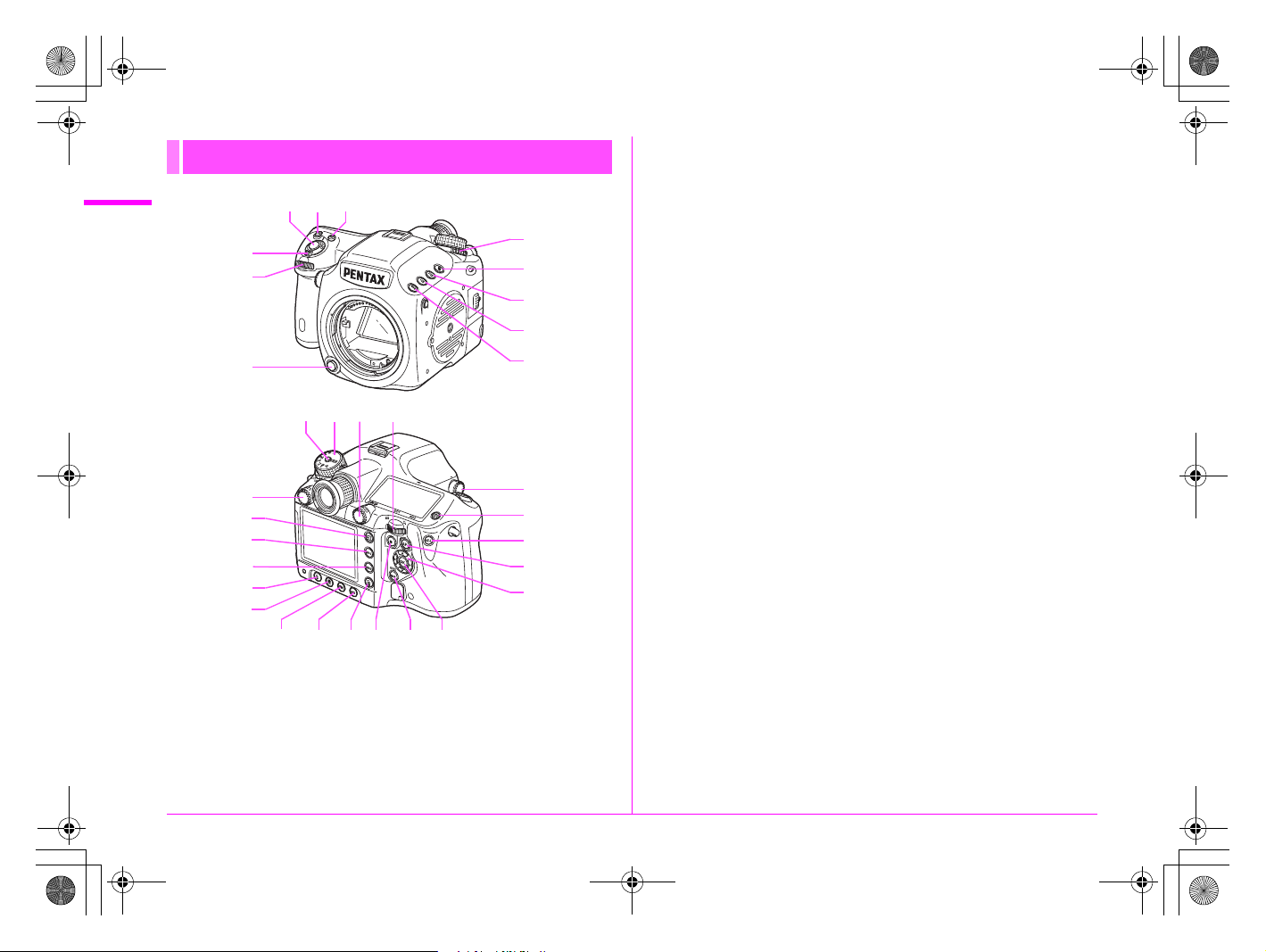
645D_FRE.book Page 12 Wednesday, December 8, 2010 12:19 PM
Boutons, molettes et leviers
1
Avant d’utiliser votre appareil photo
1 Déclencheur
2 Bouton o
12
3
21
4
5
7
8
9
0
6
f
g
h
i
j
cdb
e
a
l
m
n
o
p
k
t
srq
Pressez pour capturer des images. (p.39)
Pressez à mi-course en cours de lecture pour passer au mode
Prise de vues.
Tournez la molette S tout en appuyant sur ce bouton
pour définir la sensibilité ISO. (p.49)
uv
3 Bouton m (Correction IL)
Tournez la molette S tout en pressant ce bouton pour définir la
valeur de correction d’exposition (p.51)
Pressez pour augmenter le grossissement dans une vue agrandie
au cours de la lecture. (p.71)
4 Interrupteur principal
Actionnez cet interrupteur pour allumer ou éteindre l’appareil
(p.35) ou pour effectuer une prévisualisation (p.65).
5 Molette (avant) R
Modifie les valeurs de réglage.
Affiche l’image suivante ou précédente au cours de la lecture.
Permet de naviguer entre les catégories de menu lorsqu’un menu
est affiché (p.42).
6 Poussoir de déverrouillage de l’objectif
Pressez pour retirer un objectif.
7 Levier de changement du mode d’exposition
Permet de passer d’un mode d’exposition à un autre. (p.48)
8 Bouton ] (Bracketing d’exposition)
Définit le bracketing d’exposition. (p.60)
9 Bouton x (niveau de qualité SD2)
Définit le format de fichier pour sauvegarder des images
sur la carte mémoire SD dans le logement SD2. (p.44)
0 Bouton w (niveau de qualité SD1)
Définit le format de fichier pour sauvegarder des images
sur la carte mémoire SD dans le logement SD1. (p.44)
a Bouton |
Modifie provisoirement le format de fichier. Définissez le format
de fichier dans le menu [A4]. (z p.R21)
b Bouton de verrouillage du sélecteur de mode
Appuyez sur ce bouton pour pouvoir tourner le sélecteur de mode.
(p.51)
Page 17
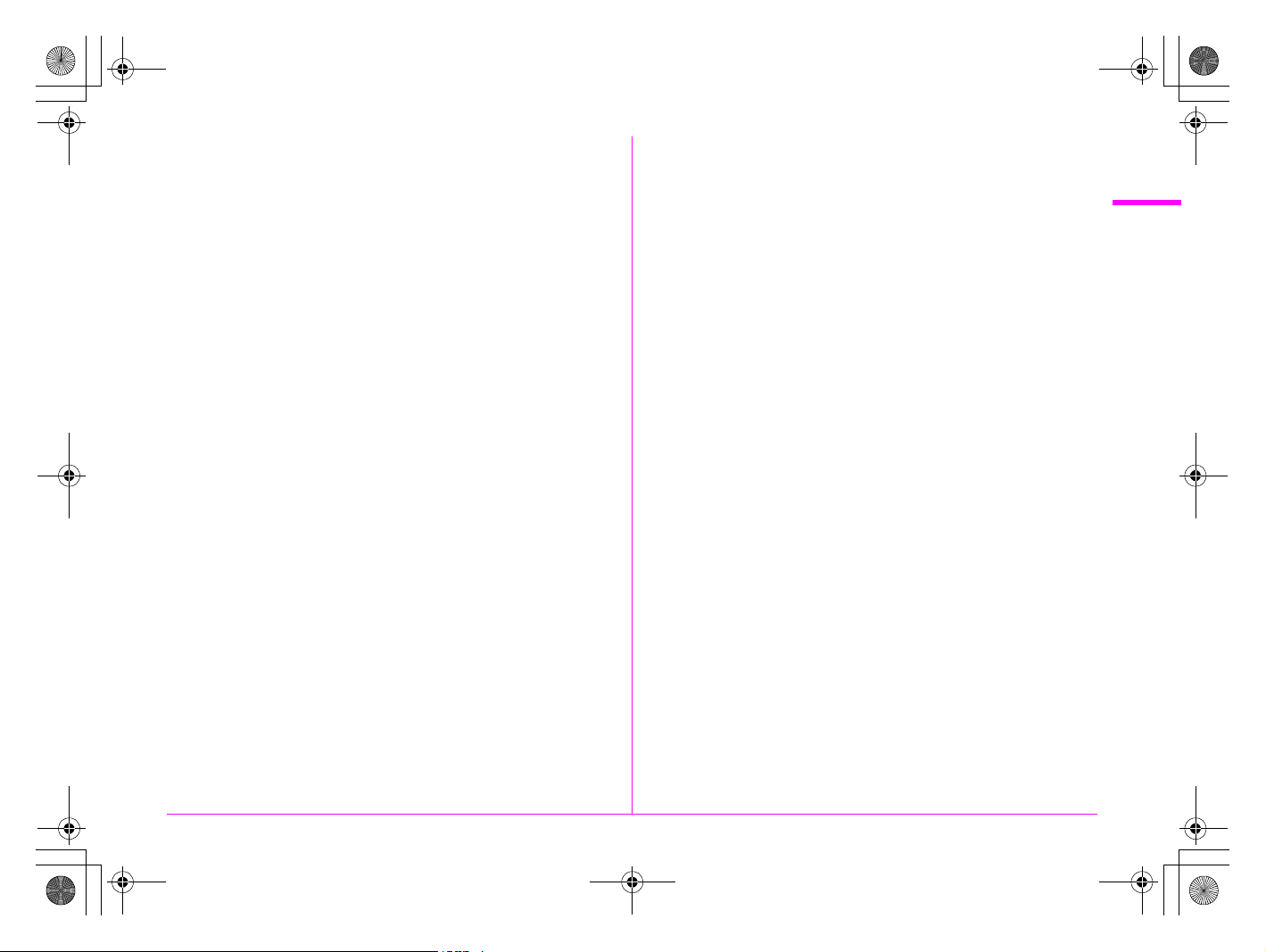
645D_FRE.book Page 13 Wednesday, December 8, 2010 12:19 PM
c Sélecteur de mode
Permet de permuter entre les modes d’exposition. (p.51)
d Molette collimateur
Définit le collimateur AF. (p.47)
e Molette (arrière) S
Modifie les valeurs de réglage.
Modifie le grossissement dans un vue agrandie et affiche
plusieurs images au cours de la lecture. (p.71, p.72)
Permet de permuter entre les onglets de menu lorsqu’un menu
est affiché. (p.42)
f Molette de changement du mode AF
Permet de permuter entre les modes de mise au point
automatique. (l/A). (p.46)
g Bouton Q (Lecture)
Permet de passer en mode lecture. (p.40). Appuyez une nouvelle
fois sur ce bouton pour revenir au mode Prise de vues.
h Bouton M
Affiche l’écran de réglage des paramètres (p.16)
Affiche les informations sur les prises de vue au cours de la lecture.
(p.17)
i Bouton 3
Affiche le menu [A1]. (p.42) Appuyez ensuite sur la touché 5
pour afficher les autres menus. Affiche le menu [Q1] en premier
au cours de la lecture.
Lorsqu’un menu est affiché, appuyez sur ce bouton pour annuler
une sélection ou revenir à l’écran précédent.
j Bouton E (Mode Flash)
Définit le mode flash. (p.62)
k Bouton y (Personnaliser image)
Définit les réglages d’image personnalisée. (p.66)
l Molette d (Miroir levé)
Permet la prise de vue miroir verrouillé. (p.58)
m Bouton I (Éclairage)
Éclaire l’écran LCD. (p.23)
n Bouton L
Verrouille l’exposition. (p.52)
Sauvegarde l’image de prévisualisation lors du réglage de la
balance des blancs ou de personnalisation de l’image. (p.53, p.66)
o Bouton =
Opère de la même manière que lorsque le déclencheur est
enfoncé à mi-course et établit provisoirement le mode de mise
au point manuelle. (p.47, z p.R34)
p Touches 2345 (bouton de navigation)
Lorsque l’écran de réglage des paramètres ou un menu est affiché,
utilisez ces touches pour déplacer le curseur ou changer des
éléments.
Lorsque la molette de collimateur AF est réglée sur
j (Sélectionner), utilisez ces touches pour changer
le collimateur AF. (p.47)
Appuyez sur la touche 3 pour afficher la palette du mode
lecture au cours de la lecture. (p.70)
q Bouton Y
Définit le mode de déclenchement. (p.56)
r Bouton n (Balance des blancs)
Définit la balance des blancs.(p.53)
s Bouton i (Supprimer)
Appuyez sur ce bouton pour supprimer une image au cours
de la lecture. (p.71)
t Bouton | (Vert)
Règle le mode exposition sur Exposition automatique et réinitialise
les valeurs de réglage.
u Bouton u
Active ou désactive l’affichage de l’écran de contrôle LCD. (p.15)
Permet de passer de Cartes mémoire SD à lecture au cours
de la lecture. (p.70)
1
Avant d’utiliser votre appareil photo
13
Page 18
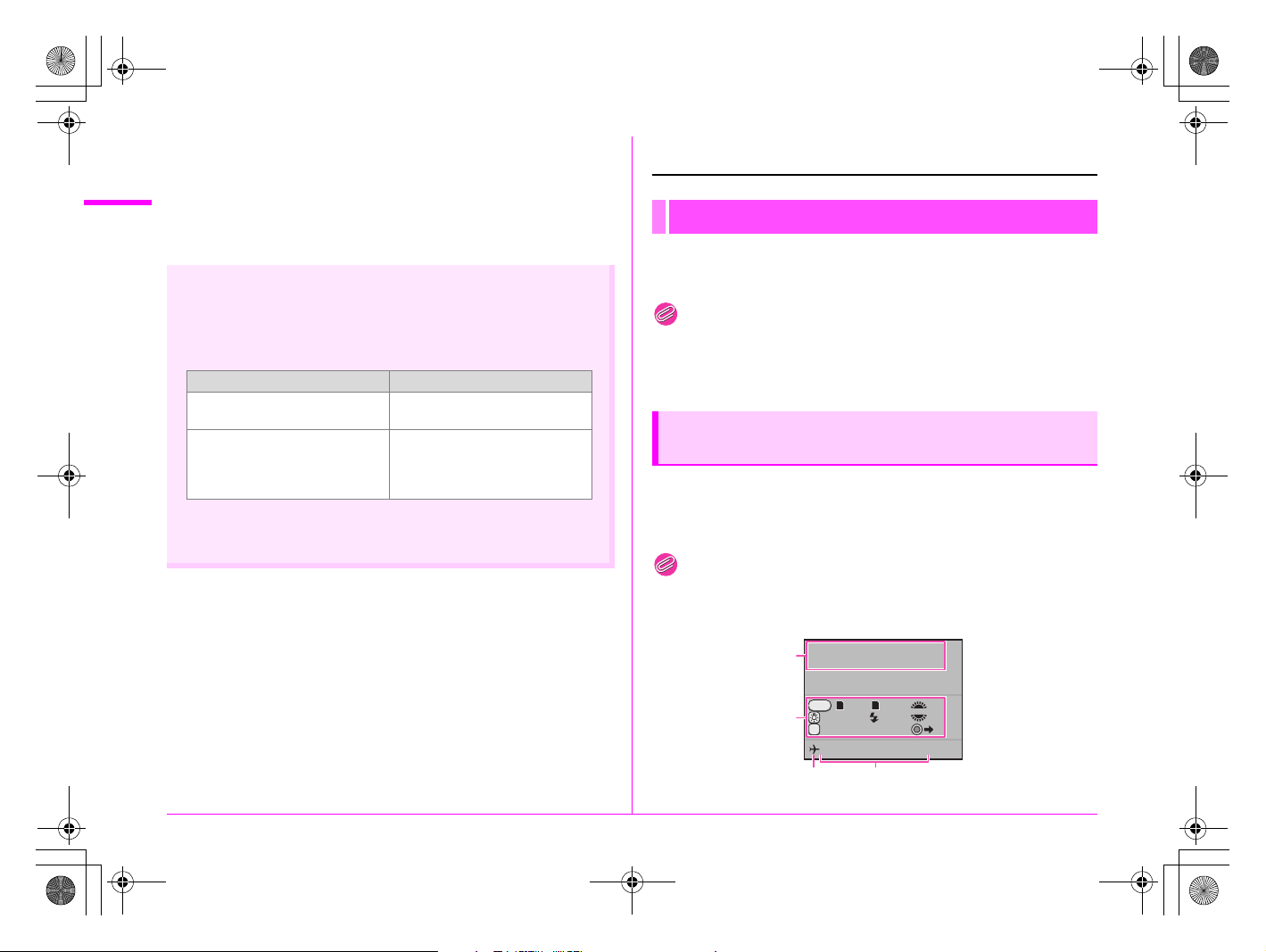
645D_FRE.book Page 14 Wednesday, December 8, 2010 12:19 PM
v Bouton 4
1
Avant d’utiliser votre appareil photo
Utilisation des boutons et des molettes
Vous pouvez actionner à la fois un bouton et une molette,
comme par exemple m et S ou ] et R, pour modifier
les réglages en utilisant l’une des méthodes suivantes.
Ce mode d’emploi explique ci-après comment opérer en tournant
la molette et appuyant simultanément sur le bouton.
Lorsque l’écran de réglage des paramètres ou un menu est affiché,
appuyez sur ce bouton pour confirmer l’élément sélectionné.
Lorsque la molette de collimateur AF est réglée sur j
(Sélectionner), utilisez ce bouton pour ramener le collimateur
AF au centre. (p.47)
Utilisation Confirmer les réglages
Tournez la molette tout en
appuyant sur le bouton.
Appuyez sur le bouton, enlevez
votre doigt du bouton puis
tournez la molette.
Enlevez votre doigt du bouton.
Réappuyez sur le bouton ou
attendez que le chronomètre
de mesure de l’exposition
s’arrête.
Témoins d’affichage
Écran
Les témoins suivants apparaissent sur l’écran en fonction
du mode de l’appareil.
Memo
• Vous pouvez régler la luminosité et les couleurs de l’écran avec
[Niveau de luminosité] et [Calibrage écran LCD] dans le menu
[R2]. (z p.R26)
Au démarrage ou lors de l’utilisation
du sélecteur de mode
Les témoins guides apparaissent sur l’écran pendant 3
secondes (réglage par défaut) lorsque l’appareil est mis
sous tension ou le sélecteur de mode est actionné.
Memo
• Pour désactiver les témoins guides, réglez [Affichage guide]
sur [OFF] dans le menu [R1]. (z p.R26)
Programme
P
1
exposition auto
14
1 2
RAW
JPEG RAW
MODELING
2
AF
Désactiver AF
05/05/2010
34
10:30AM
Tv
Av
P
Page 19
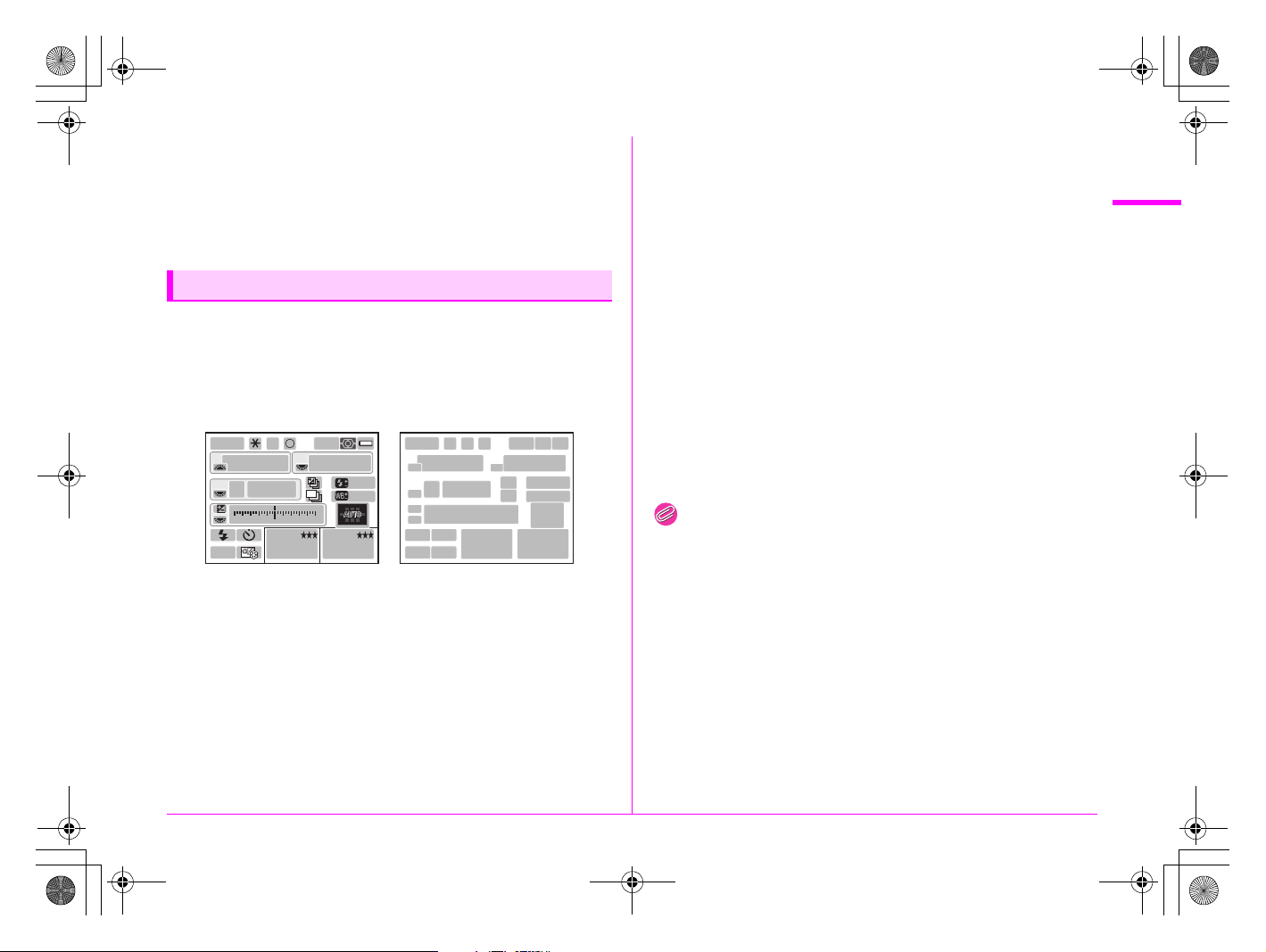
645D_FRE.book Page 15 Wednesday, December 8, 2010 12:19 PM
1 Mode exposition (p.50)
2 Guide de fonctionnement
3 Réglage de l’heure monde
4 Date et heures actuelles
(p.37)
* Le témoin 3 n’apparaît que si [Heure monde] est réglée
sur [Destination] dans le menu [R1]. (z p.R25)
Mode d’enregistrement
Écran de contrôle LCD
Appuyez sur le bouton u pour afficher les réglages
des fonctions de prise de vue.
(L’ensemble des indications illustrées ci-après le sont
à titre explicatif ; l’affichage réel peut différer.)
P
AWB
1/
USER
SHIFT
ISO
AUTO
-
5
M.UP
2000
1600
11223344+5
RAW+
C
AF.S
F
WB
L JPEG
]
123
2.8
2 [
456
+1.0
G1A1
L
]1 [
12
8
11
8
17
8
2120
2322
34 5 67
9
8
13
12
14
18
10
15
16
19
2524
1 Mode exposition(p.50)
2 Verrouillage exposition (p.52)
3 Miroir levé (p.58)
4 Informations intégrées sur
les droits d’auteur (z p.R29)
5 Mode AF (p.46)
6 Mode mesure (p.48)
7 Niveau de la batterie (p.31)
8 Guide des molettes
9 Vitesse d’obturation
10 Valeur d’ouverture
11 ISO/ISO AUTO
12 Sensibilité (p.49)
13 Bracketing d’exposition
(p.60)/Sur-impression (p.58/
Prise de vue HDR (z p.R18)
14 Bracketing avancé (p.61)
15 Compensation de l’exposition
du flash (p.63)
16 Calibrage précis de balance
des blancs (p.54)
17 Correction IL (p.51)
18 Barre IL
19 Point AF(p.47)
20 Mode flash (p.62)
21 Mode de déclenchement
(p.56)
22 Balance des blancs (p.53)
23 Personnaliser image (p.66)
24 Format de fichier images
SD1/Pixels enregistrés
JPEG/Qualité JPEG/
Capacité de stockage
des images restante (p.44)
25 Format de fichier images
SD2/Pixels enregistrés
JPEG/Qualité JPEG/
Capacité de stockage
des images restante (p.44)
Memo
• L’écran de contrôle LCD disparaît si aucune opération n’est
effectuée dans les 30 secondes qui suivent l’actionnement
du bouton u.
• Vous pouvez modifier les couleurs de l’écran de contrôle LCD en
réglant [Écran de contrôle LCD] dans le menu [A3]. (z p.R20)
1
Avant d’utiliser votre appareil photo
15
Page 20
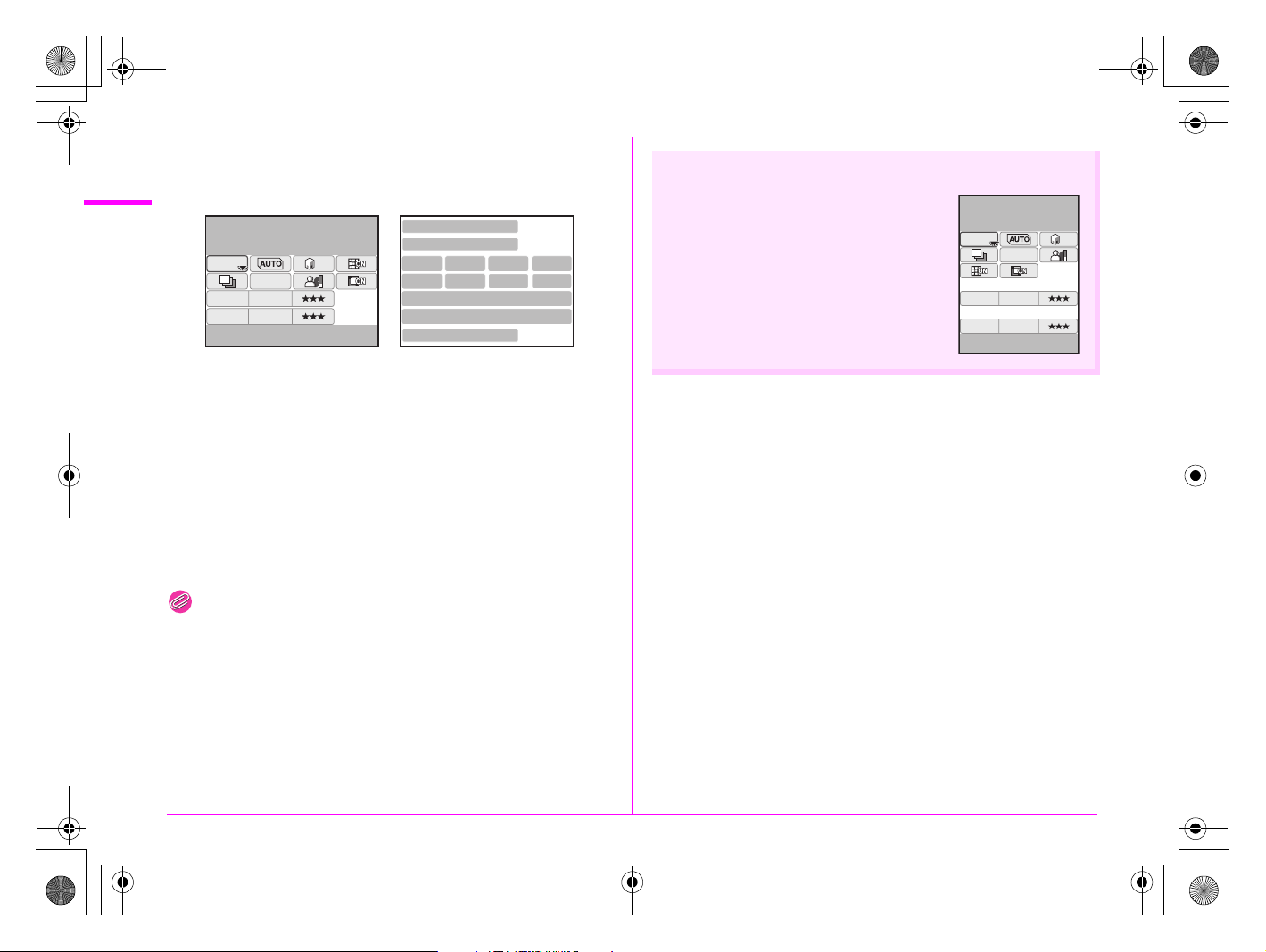
HDR
OFF
DR
200
HDR
OFF
DR
200
645D_FRE.book Page 16 Wednesday, December 8, 2010 12:19 PM
Écran de réglage des paramètres
Appuyez sur le bouton M pour afficher l’écran de réglage
des paramètres.
1
Avant d’utiliser votre appareil photo
Ajustement ISO AUTO
Marche
ISO
AUTO
HDR
WB
RAW+ L
JPEG L
05/05/’10
OFF
10:30AM
1
2
DR
200
]
[
123
[
]
456
1
2
34 56
78 910
11
12
13
Position verticale
Si l’appareil est tourné en position verticale
avec le chronomètre de mesure de
l’exposition activé, l’écran de contrôle LCD
et l’écran de réglage des paramètres sont
affichés en position verticale, et le sens
des touches 2345 change également.
Ajustement ISO AUTO
Marche
ISO
AUTO
HDR
WB
OFF
1
RAW+
2
JPEG L
05/05/’10 10:30AM
[
123
L
[
456
DR
200
]
]
1 Nom de fonction
2 Réglage
3 Réglage ISO AUTO
4 Ligne de programme]
5 Compensation htes lumières
6 Correction de la distorsion
7 Bracketing avancé
8 Prise de vue HDR
9 Compensation ombres
10 Réglage de l’aberration
11 Format de fichier images
SD1/Pixels enregistrés
JPEG/Qualité JPEG/
Capacité de stockage
des images restantes
12 Format de fichier images
SD2/Pixels enregistrés/
Qualité JPEG/Capacité de
stockage des images restante
13 Date et heure actuelles
chromatique latérale
Memo
Aide-Mémoire
• Les éléments qui ne peuvent être modifiés en raison du
paramétrage en cours de l’appareil ne peuvent être sélectionnés.
16
Page 21
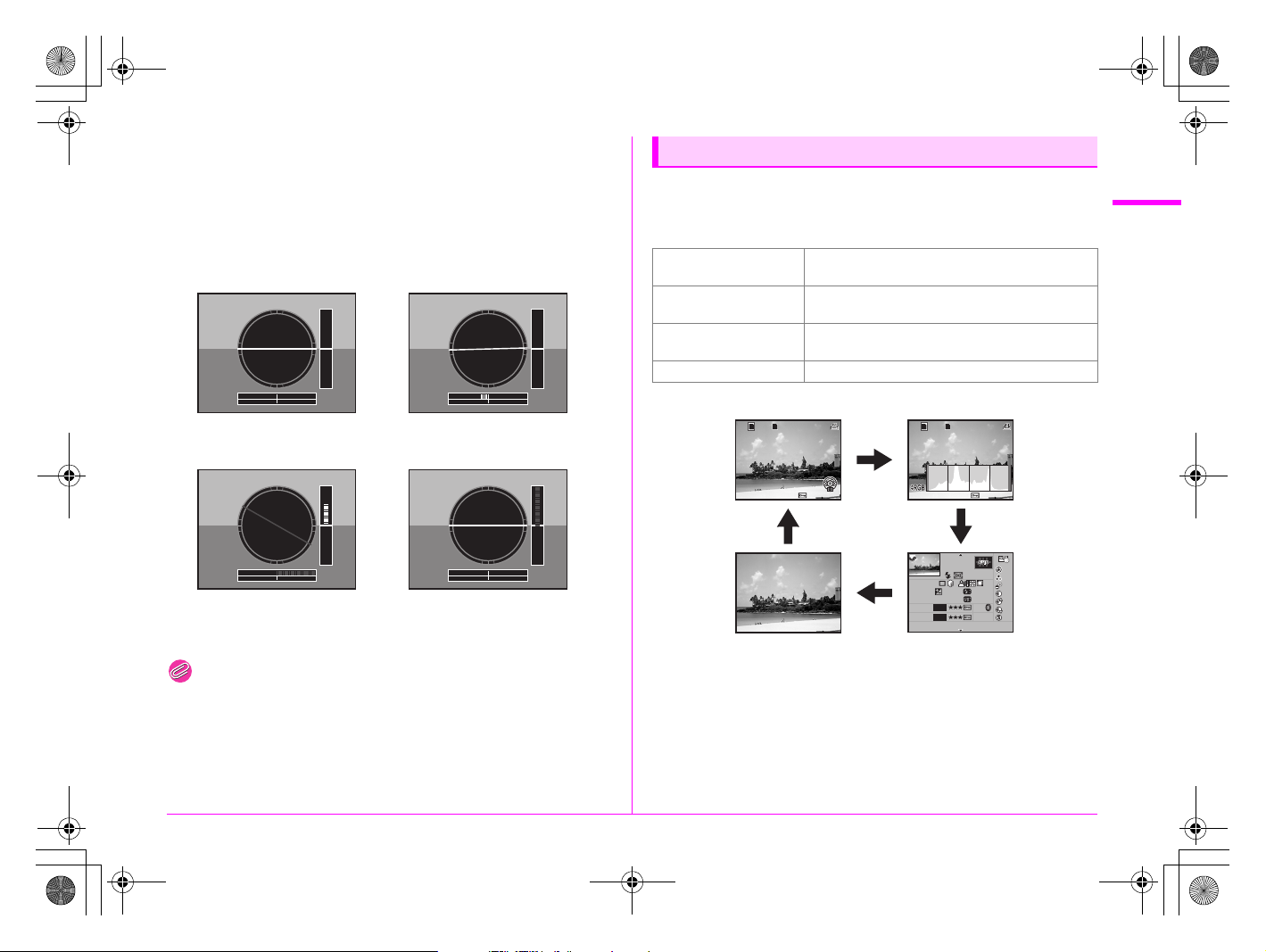
100- 0001
100- 0001
DR
200
RAW+
JPEG
RAW+
JPEG
645D_FRE.book Page 17 Wednesday, December 8, 2010 12:19 PM
Affichage niveau électronique
Appuyez sur le bouton u alors que l’écran de contrôle LCD
est affiché pour afficher le niveau électronique. Une échelle
graduée indiquant l’inclinaison horizontale de l’appareil
apparaît en bas de l’écran et une échelle graduée indiquant
l’inclinaison verticale de l’appareil apparaît sur le côté droit.
Exemple :
Droit horizontalement
et verticalement (vert)
Affichage hors limite à l’horizontale
(rouge)
Inclinaison de 5° vers le haut (jaune)
Aide-Mémoire
Memo
• L’affichage du niveau électronique disparaît si aucune opération
n’est effectuée pendant 1 minute.
• Si l’inclinaison de l’appareil ne peut pas être détectée, les
extrémités et le centre des échelles graduées clignotent en rouge.
• Vous pouvez sélectionner le réglage de l’affichage [Affichage
niveau électronique] dans le menu [A3]. (z p.R21)
Inclinaison de 1,5°
vers la gauche (jaune)
Droit verticalement (vert)
Droit horizontalement (vert)
Affichage hors limite
à la verticale (rouge)
Mode lecture
L’appareil change le type d’affichage des informations
lorsque vous appuyez sur le bouton M pendant la lecture
de l’image.
Affichage standard
Affichage
histogramme
Affichages infos
détaillées
Aucun aff. d’info Une seule image s’affiche.
Affichage standard Affichage histogramme
1 2
RAW+
1/
2000 F5.6
Aucun aff. d’info Affichages infos détaillées
L’affichage comporte une image mais aussi
des témoins guides.
Une image et son histogramme (Luminosité/
RGB) sont affichés.
Les détails concernant les réglages et l’heure
de la prise de vue sont affichés.
JPEG
M
100-0001
1 2
1/
2000 F5.6
RAW+
JPEG
100-0001
MM
P
M
1/
2000
F5.6
200
ISO
1
RAW+
2
JPEG
05/05/’10
10000K
40M
40M
AF.S
+1.0
10:00AM
DR
200
mm
800
+1.0
G2
A1
HDR
1
AdobeRGB
100-0001
±0
±0
±0
±0
±0
±0
±0
1
Avant d’utiliser votre appareil photo
17
Page 22
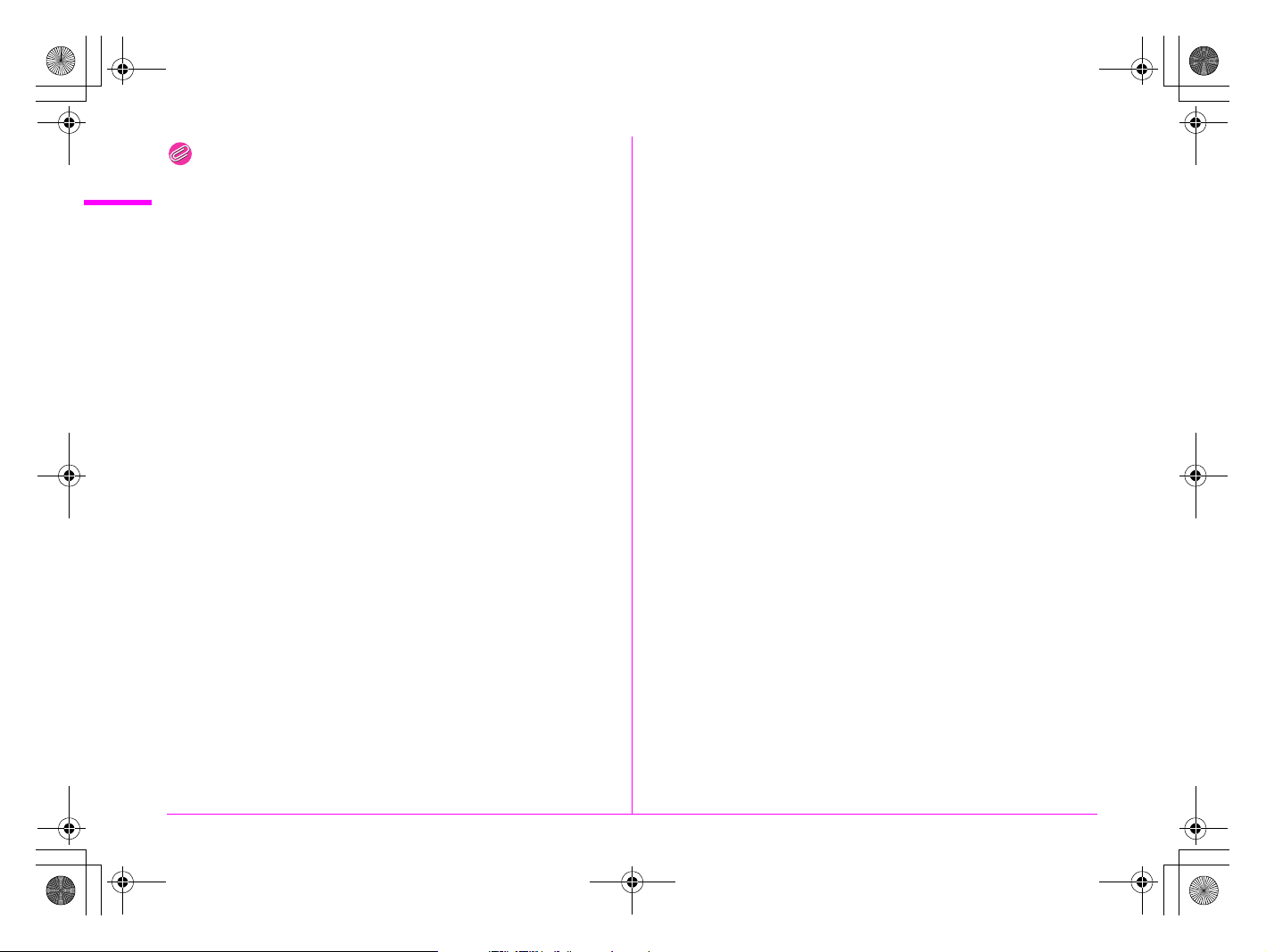
645D_FRE.book Page 18 Wednesday, December 8, 2010 12:19 PM
Aide-Mémoire
Memo
1
• Appuyez sur le bouton u, le bouton w ou le bouton x
Avant d’utiliser votre appareil photo
pour passer de Cartes mémoire SD à lecture.
• Les informations d’abord affichées pendant la lecture sont
les mêmes que celles de la dernière lecture de la session
précédente. Le type d’information affichée diffère selon le réglage
de [Mémoire], dans le menu [A4]. (z p.R22)
• Vous pouvez choisir d’afficher l’avertissement Ombres/Htes
lumières avec [Mode d’affichage en lecture] dans le menu [Q1].
(z p.R24)
18
Page 23
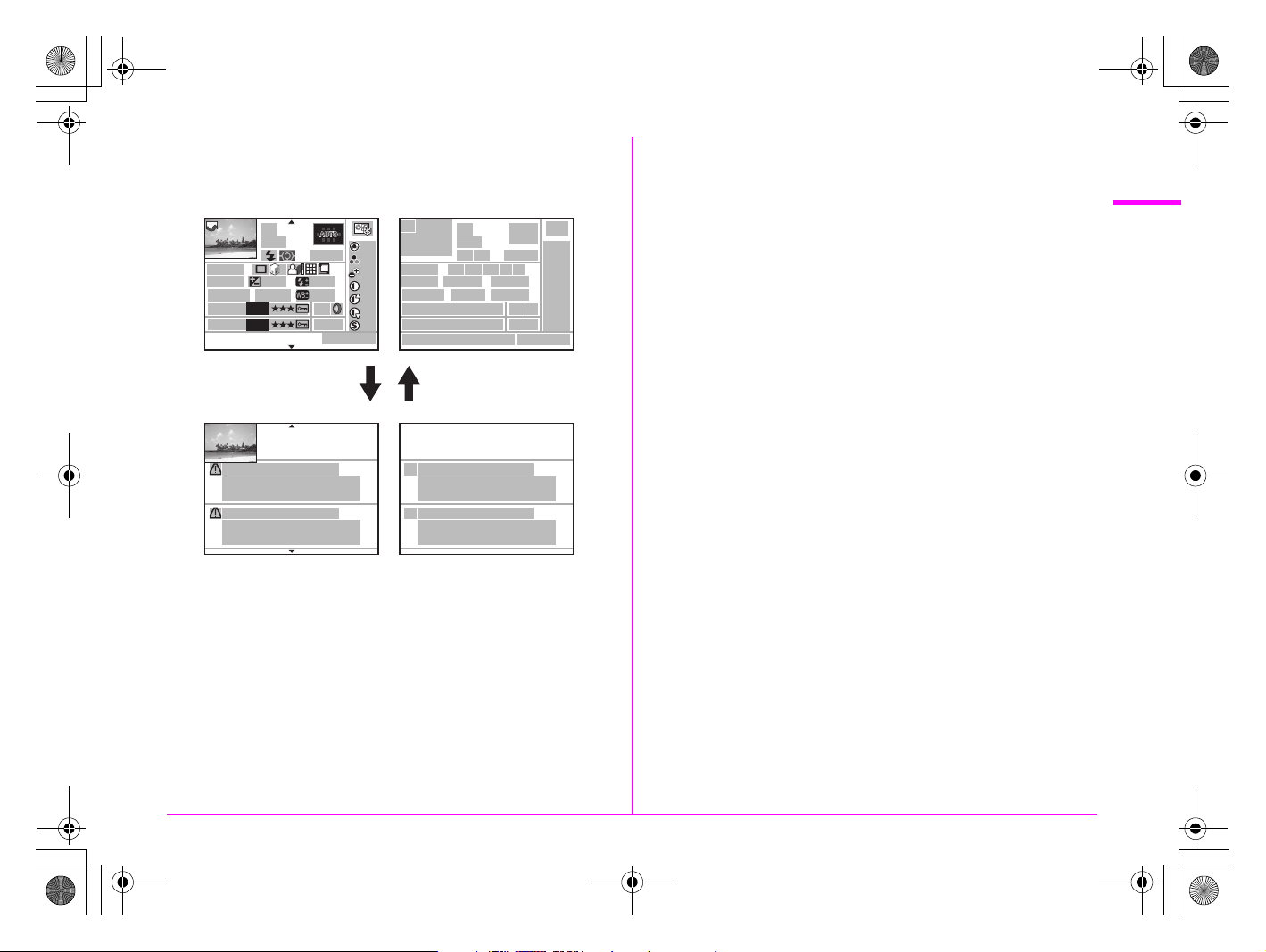
DR
200
645D_FRE.book Page 19 Wednesday, December 8, 2010 12:19 PM
Affichage détaillé des informations
Utilisez les touches 23 pour passer d’une page à l’autre.
Page 1
1/
2000
F5.6
200
ISO
1
40M
RAW+
2
40M
JPEG
05/05/’10
P
AF.S
DR
200
+1.0
10000K
10:00AM
mm
800
+1.0
A1
G2
HDR
1
AdobeRGB
100-0001
±0
±0
±0
±0
±0
±0
±0
1
3
2
4
78
6
91011121314
19 20
18
21 23 24
28 29
26
5
171615
27
2522
232
Page 2
1 Information rotation
2 Image capturée
3 Mode exposition
4 Mode centre
5 Point AF
6 Mode flash
7 Mode mesure
8 Distance focale
9 Vitesse d’obturation
10 Mode de déclenchement
11 Compensation htes lumières
12 Compensation ombres
13 Correction de la distorsion
14 Réglage de l’aberration
chromatique latérale
15 Valeur d’ouverture
16 Correction IL
Photographe
ABCDEFGHIJKLMNOP
QRSTUVWXYZ
Détenteur copyright
ABCDEFGHIJKLMNOP
QRSTUVWXYZ
30
30
31
31
32
32
17 Compensation de l’exposition
du flash
18 Sensibilité
19 Balance blancs
20 Calibrage précis de balance
des blancs
21 Format fichier images SD1/
Pixels enregistrés JPEG/
Qualité JPEG/Protéger
22 Format fichier images SD2/
Pixels enregistrés JPEG/
Qualité JPEG/Protéger
23 Prise de vue HDR/
Sur-impression
24 Filtre numérique
25 Espace couleur
26 Ton de l’image
27 Paramètres de
personnalisation de l’image
28 Date et heure de prise de vue
29 Numéro du dossier-numéro
du fichier
30 Avertissement informations
changées
31 Photographe
32 Titulaire des droits d’auteur
1
Avant d’utiliser votre appareil photo
19
Page 24
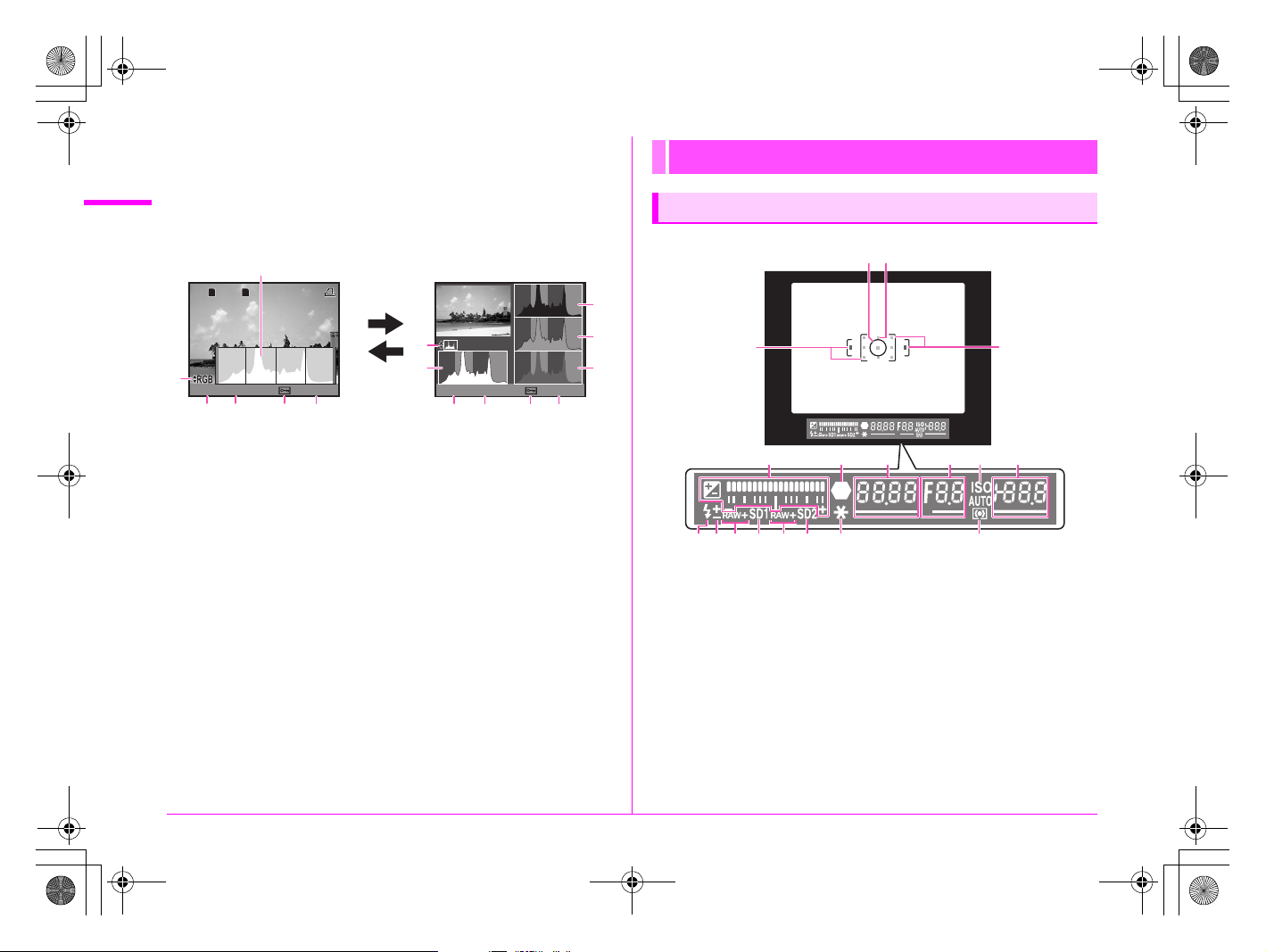
RAW+
JPEG
645D_FRE.book Page 20 Wednesday, December 8, 2010 12:19 PM
Affichage histogramme
Un histogramme de la luminosité et un histogramme RVB
peuvent être affichés au cours de la lecture de l’image.
1
Utilisez les touches 23 pour passer de l’affichage
Avant d’utiliser votre appareil photo
d’un histogramme à un autre.
1
1 2
RAW+
JPEG
2
1/
2000 F5.6 100-0001
546 34563
Histogramme luminosité Histogramme RVB
1 Histogramme luminosité
2 Espace couleur
3 Vitesse d’obturation
4 Valeur d’ouverture
5 Réglage de protection
6 Numéro du dossier-numéro
du fichier
2 3
7
1
2 3
1/
2000 F5.6 100-0001
7 Passage de Histogramme
luminosité à Histogramme
RVB et inversement
8 Histogramme R
9 Histogramme V
10 Histogramme B
10
Viseur et écran LCD
Viseur
3
2
8
9
1
4
11 12 13 12 13 14 1510
1 Cadre AF
2 Cadre de mesure spot (p.48)
3 Point AF
4 Barre IL
Indique les valeurs de
correction IL ou la différence
entre les valeurs appropriée
et actuelle lorsque le mode
exposition est réglé sur a
ou M.
Affiche l’angle de l’appareil
lorsque [Affich niveau
électron.] est réglé sur O.
5 6 7 8 9
5 Témoin mise au point
Apparaît lorsque le sujet
est mis au point.
Clignote lorsque le sujet
n’est pas mis au point.
6 Vitesse d’obturation
Soulignée lorsque la valeur
peut être ajustée.
7 Valeur d’ouverture
Soulignée lorsque la valeur
peut être ajustée.
11
1
20
Page 25
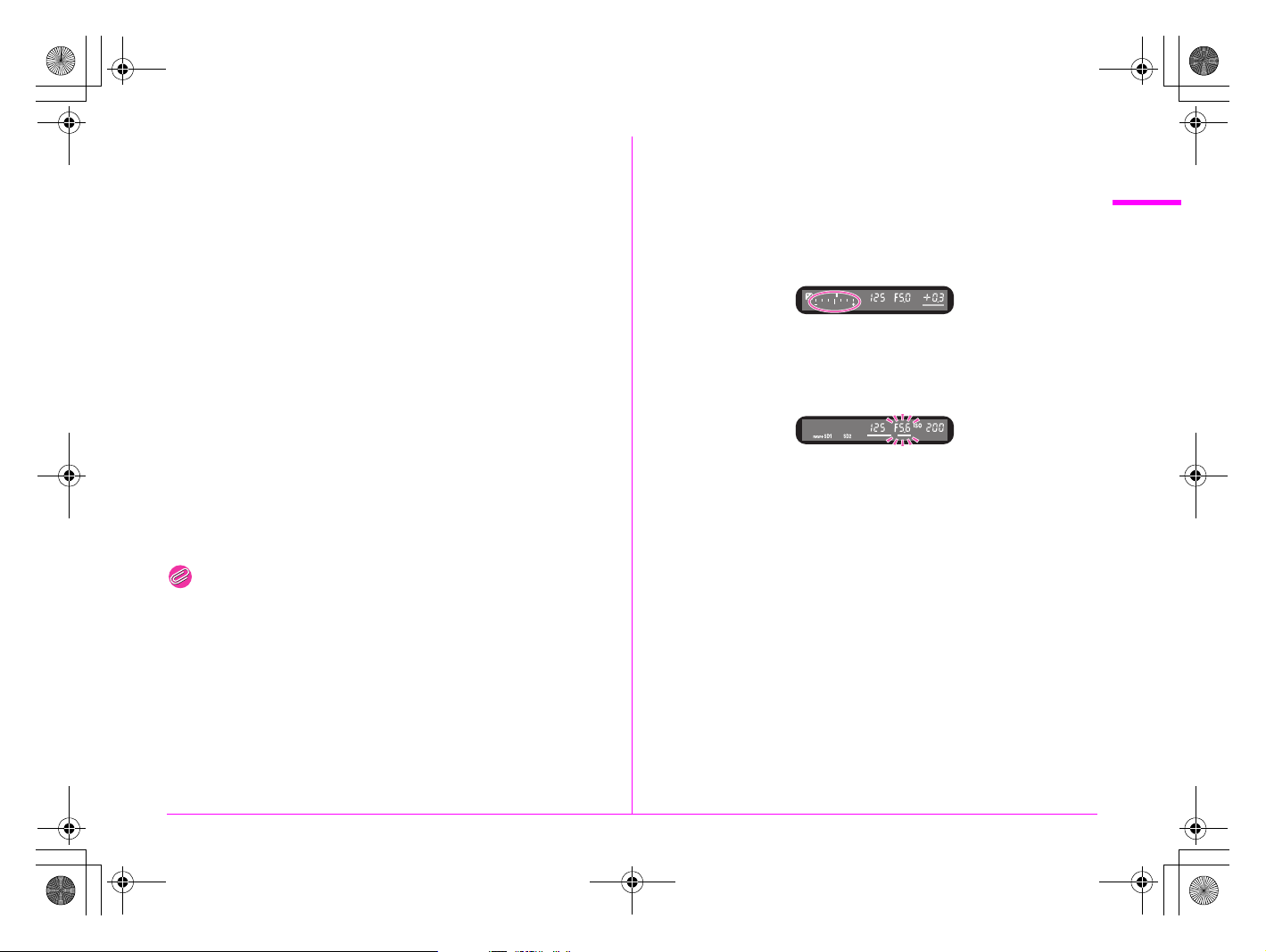
645D_FRE.book Page 21 Wednesday, December 8, 2010 12:19 PM
8 ISO/ISO AUTO
Apparaît lorsque la sensibilité
est affichée.
9 Sensibilité
Soulignée lorsque la valeur
peut être ajustée.
Indique le nombre d’images
enregistrables
immédiatement après la prise
de vue. (L’affichage maxi.
est [999].)
Lorsque [Affich niveau
électron.] est réglé sur O:
Indique la différence entre les
valeurs appropriée et actuelle
d’exposition lorsque le mode
exposition est réglé sur a.
10 État du flash
S’affiche lorsque le flash
est disponible.
Clignote lorsque le flash
est recommandé ou est
en cours de charge.
11 Compensation de l’exposition
du flash (p.63)
12 Format de fichier (p.44)
S’affiche lorsque le format
de fichier est RAW ou RAW+.
Non affiché lorsque le format
de fichier est JPEG.
13 État du logement SD1/SD2
(p.44)
Apparaît lorsque
l’enregistrement est
disponible.
Non affiché lorsque réglé
sur OFF ou RESERVE.
14 Verrouillage exposition (p.52)
15 Mode mesure (p.48)
Memo
• Les points AF s’affichent en rouge (superposé)
lorsque le déclencheur est enfoncé à mi-course.
Barre IL
Indique la différence entre les valeurs appropriée et actuelle
d’exposition lorsque le mode exposition est réglé sur a ou M.
Si la valeur dépasse la plage de la barre IL, « + » ou « – »
clignote.
Signal d’exposition
Lorsqu’une valeur qui ne correspond pas à l’exposition
appropriée est définie, cette valeur clignote.
Affichage niveau électronique
Affiche l’angle de l’appareil lorsque [Affich niveau électron.]
dans le menu [A3] est réglé sur O. (z p.R21)
1
Avant d’utiliser votre appareil photo
21
Page 26
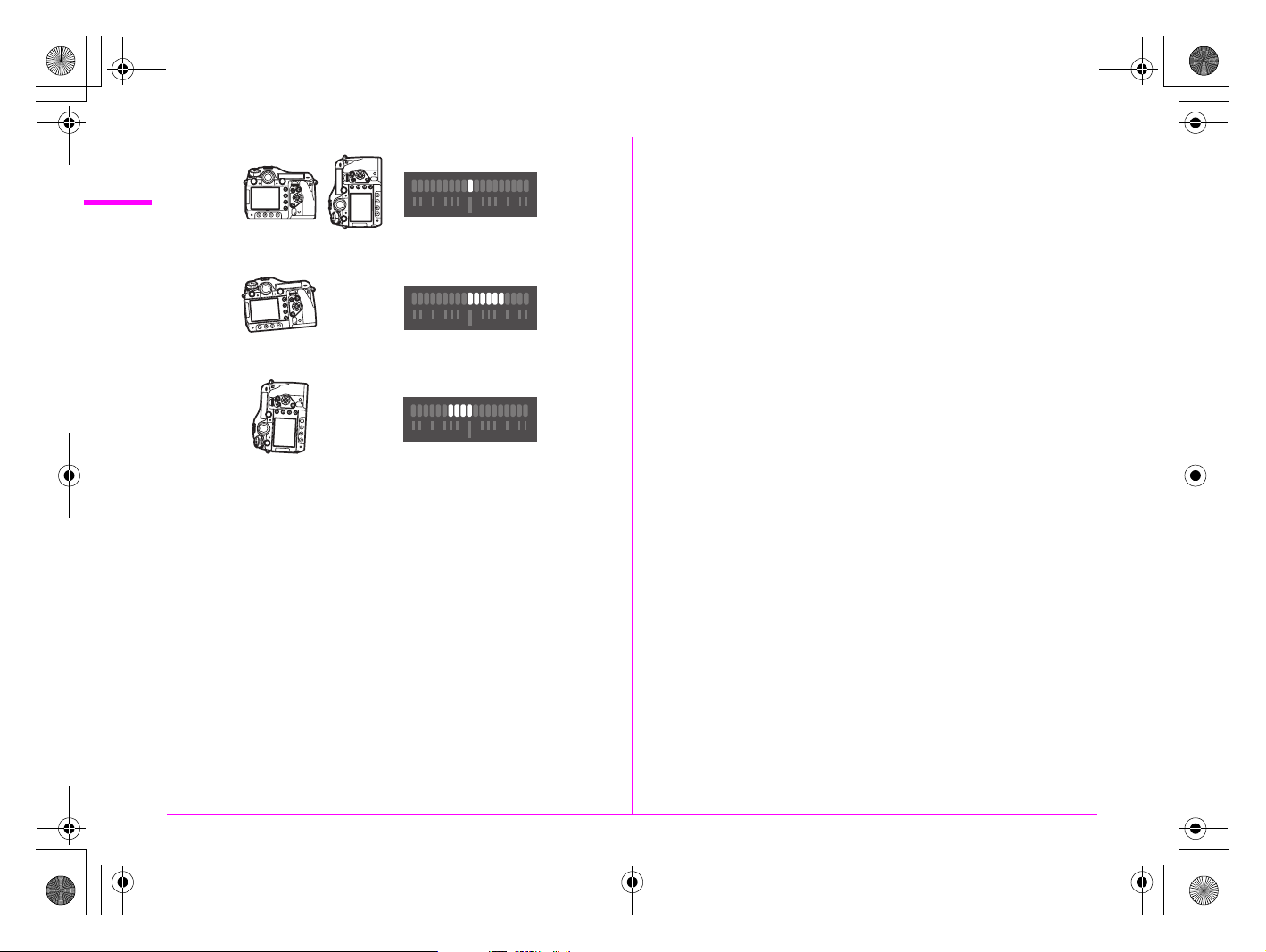
645D_FRE.book Page 22 Wednesday, December 8, 2010 12:19 PM
1
Avant d’utiliser votre appareil photo
De niveau (à 0°)
Inclinaison de 5° vers la gauche
Maintenu verticalement et incliné de 3° vers la droite
22
Page 27
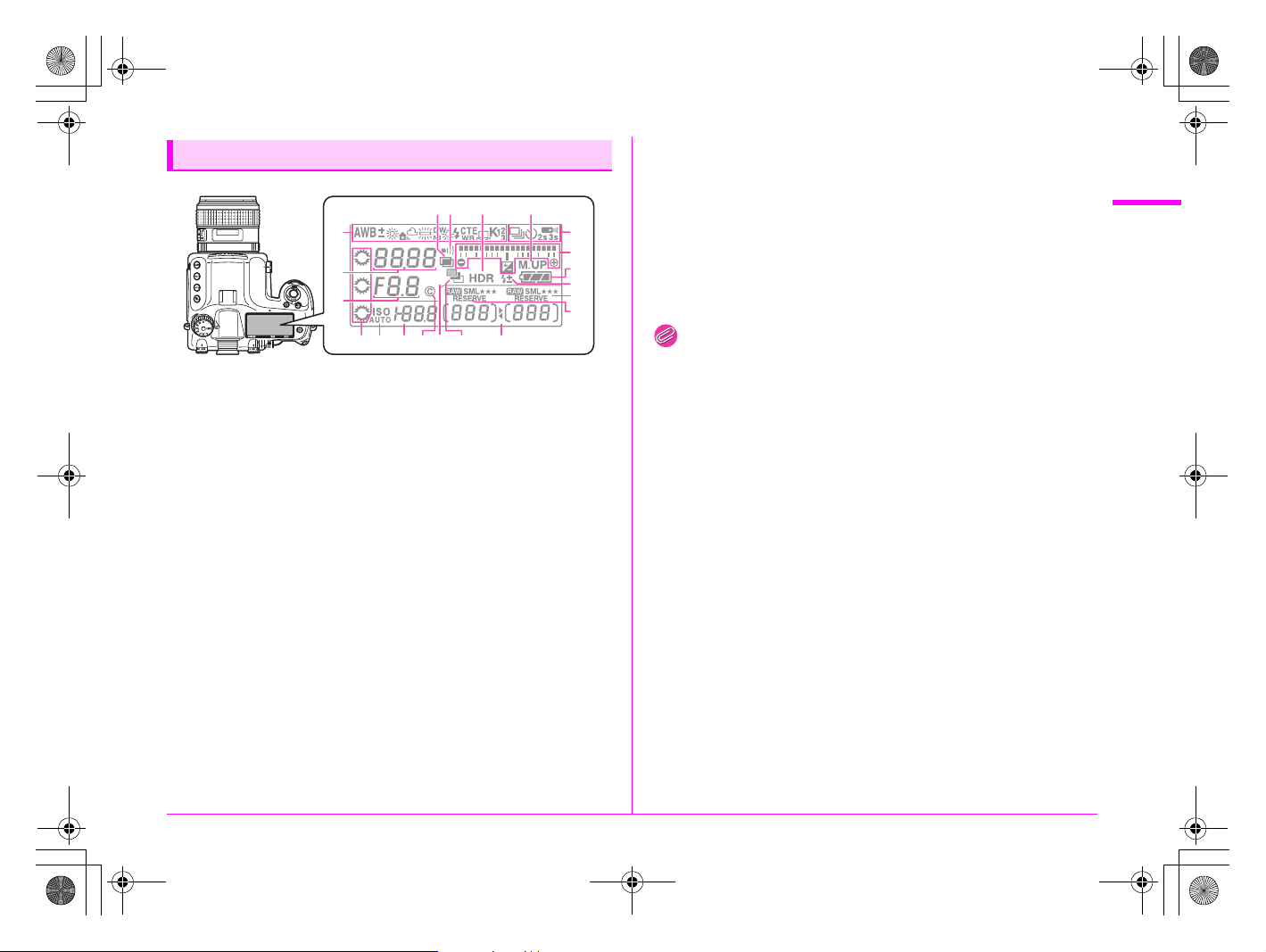
645D_FRE.book Page 23 Wednesday, December 8, 2010 12:19 PM
Écran LCD
5
6
7
1 Sur-impression
2 Signal sonore
S’affiche lorsque Signal
sonore est activé. (z p.R26)
3 Prise de vue HDR (z p.R18)
4 Miroir levé
5 Balance blancs (p.53)
6 Vitesse d’obturation
7 Valeur d’ouverture
8 Mode de déclenchement
(p.56)
9: Vue par vue
j: Prise de vue en rafale
g: Prise de vue avec
retardateur
W: Utilisation de
la commande à distance
9 Barre IL/Affichage niveau
électronique/Correction IL
(p.51)
10 Niveau de la batterie (p.31)
11 Compensation de l’exposition
du flash (p.63)
12 3 4
8
9
INT.
10
11
12
13
161514
12 Format de fichier images SD2/
Pixels enregistrés JPEG/
Qualité JPEG (p.44)
1: Capture RAW
1P: Capture RAW+JPEG
13 Format de fichier images SD1/
Pixels enregistrés JPEG/
Qualité JPEG (p.44)
14 molettes
Apparaît lorsque le réglage
est disponible.
15 ISO/ISO AUTO
Apparaît lorsque la sensibilité
est affichée.
16 Valeur de la correction
de sensibilité/exposition
17 Informations intégrées sur
les droits d’auteur (z p.R29)
18 Prise de vue par intervalles
(p.58)
19 Bracketing auto
Clignote lorsqu’il est utilisé
conjointement avec
Bracketing avancé.
2017 18 19
20 Capacité de stockage
des images restante/Mode
de connexion USB
(z p.R27)/Nettoyage du
capteur (z p.R31)
Pc-S: mode MSC
Pc-P: mode PTP
Cln: Pendant le nettoyage
du capteur
Memo
• Appuyez sur le bouton I pour éclairer l’écran LCD.
1
Avant d’utiliser votre appareil photo
23
Page 28
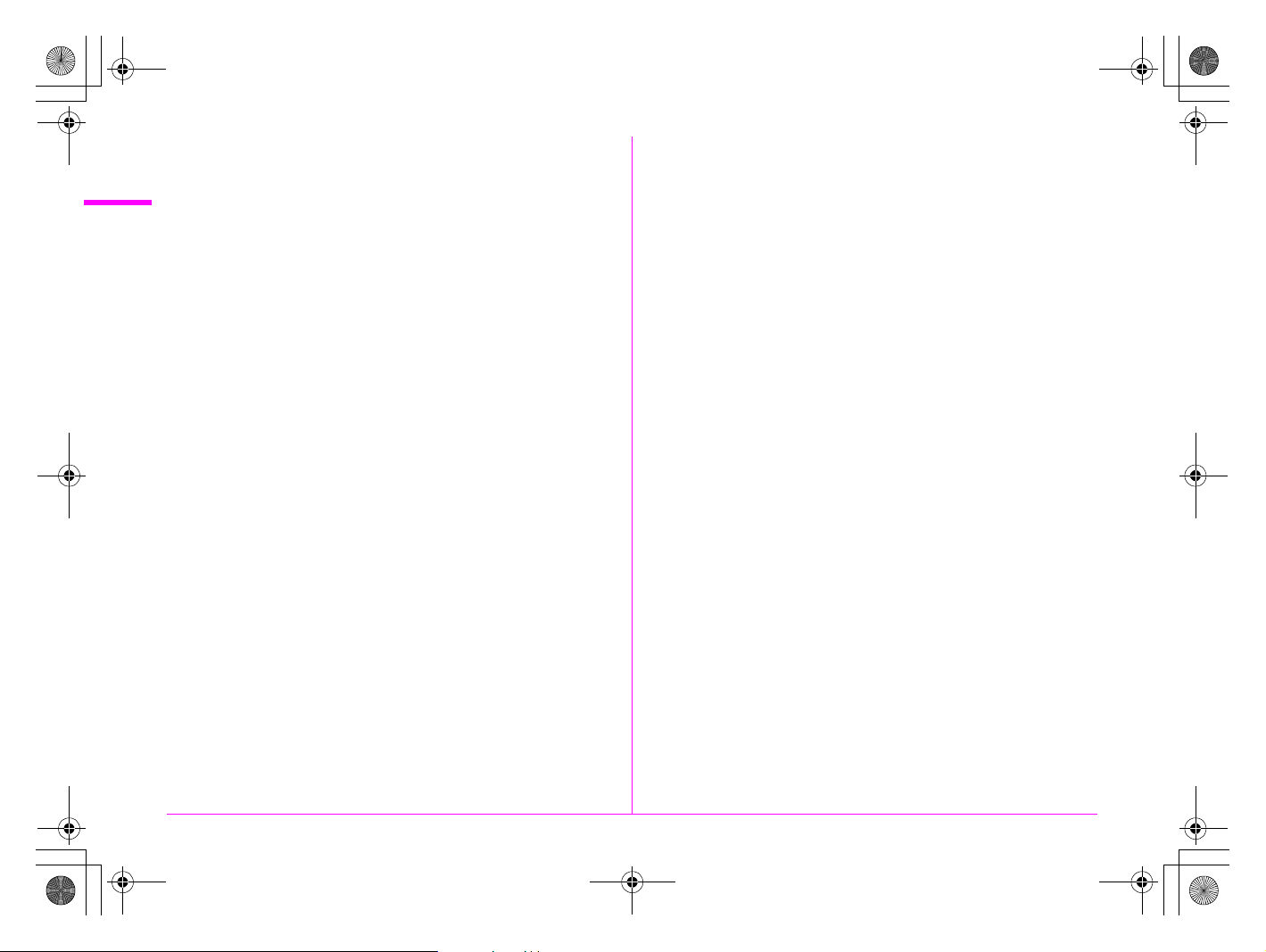
645D_FRE.book Page 24 Wednesday, December 8, 2010 12:19 PM
AIDE-MEMOIRE
1
Avant d’utiliser votre appareil photo
24
Page 29
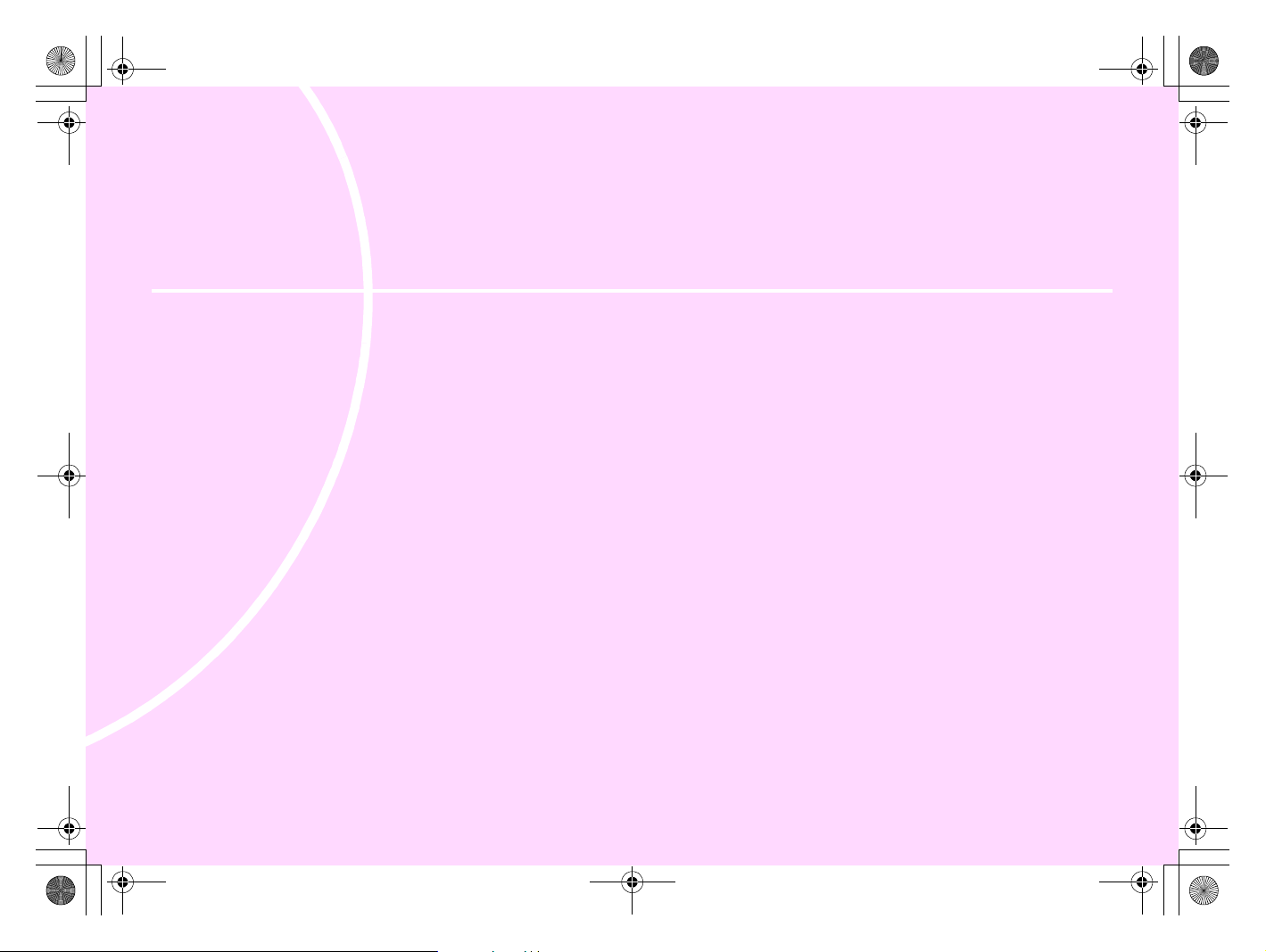
645D_FRE.book Page 25 Wednesday, December 8, 2010 12:19 PM
2 Préparation de l’appareil
Fixation de la courroie ................................................ 26
Fixation de l’objectif .................................................... 26
Utilisation de la batterie .............................................. 30
Insertion/extraction de la carte mémoire SD ............ 33
Alimentation ................................................................. 35
Réglages initiaux ......................................................... 36
Réglage dioptrique ...................................................... 39
Testez votre appareil ................................................... 39
Comment modifier les réglages des fonctions ........ 40
Page 30
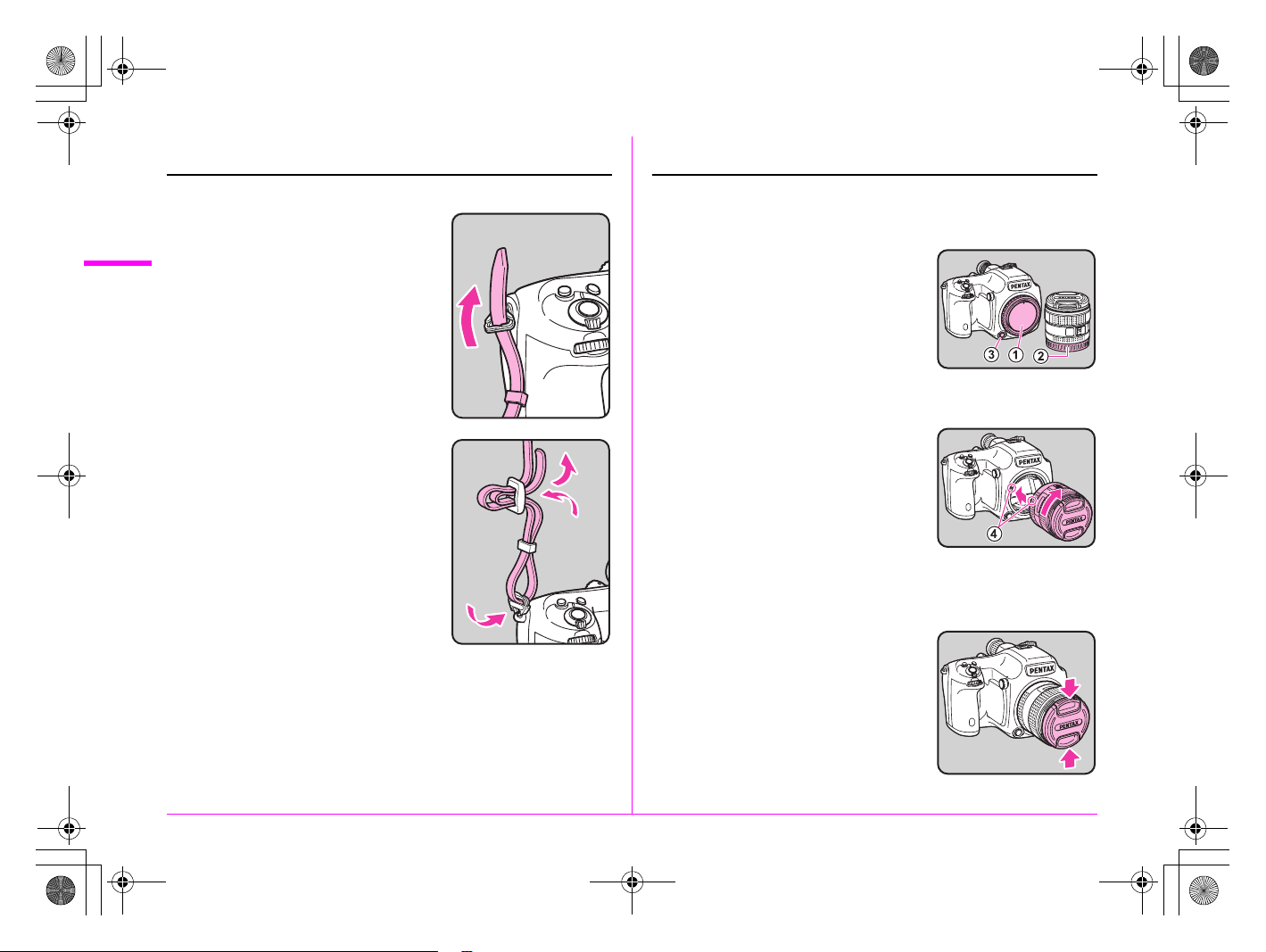
645D_FRE.book Page 26 Wednesday, December 8, 2010 12:19 PM
Fixation de la courroie
1 Passez l’extrémité
2
Préparation de l’appareil
de la courroie par l’attache
triangulaire.
2 Fixez l’extrémité
de la courroie à l’intérieur
de la boucle.
Fixation de l’objectif
1 Assurez-vous que l’appareil est hors tension.
2 Enlevez le bouchon
de monture du boîtier (1)
et le bouchon de monture
de l’objectif (2).
Maintenez enfoncé le poussoir
de déverrouillage de l’objectif (3)
et enlevez le bouchon de monture
du boîtier.
3 Alignez le repère
de la monture de l’objectif
(points rouges; 4)
sur le boîtier et l’objectif
puis tournez l’objectif
dans le sens horaire.
N’appuyez pas sur le poussoir
de déverrouillage de l’objectif
à cet instant.
4 Enlevez le cache avant
de l’objectif en poussant
sur les parties indiquées.
26
Page 31

645D_FRE.book Page 27 Wednesday, December 8, 2010 12:19 PM
Pour retirer l’objectif, appuyez
sur le poussoir de déverrouillage
et tournez l’objectif dans le sens
inverse des aiguilles d’une montre.
2
Préparation de l’appareil
27
Page 32

645D_FRE.book Page 28 Wednesday, December 8, 2010 12:19 PM
Tableau de compatibilité des objectifs
Si vous utilisez l’objectif D FA645 (pour appareils numériques), toutes les fonctions du h sont disponibles. Les autres objectifs
pour appareils photo PENTAX peuvent également être utilisés, en sachant toutefois que les restrictions suivantes s’appliquent.
2
Préparation de l’appareil
Fonction
Changement automatique de l’angle d’éclairage lors de l’utilisation
de AF540FGZ/AF500FTZ/AF360FGZ/AF330FTZ
Affichage de la valeur d’ouverture dans le viseur
Affichage du guide d’ouverture dans le viseur
Affichage du témoin de mise au point dans le viseur
*1 Cela comprend tous les types de tubes d’extension hélicoïdaux
et les accessoires sans contact d’information.
*2 Mesure à ouverture réelle
*3 La valeur d’ouverture de l’objectif est affichée lors de l’utilisation du tube
d’extension auto A ou du convertisseur arrière A645 2X.
L’affichage diffère lors de l’utilisation du convertisseur arrière A645 1.4×
avec un objectif autre que A*645 300mm F4 ou FA*645 300mm F4.
[Affichage de la valeur d’ouverture telle qu’indiquée sur l’objectif]
FA645 300mm F5.6, FA645 400mm F5.6, A*645 600mm F5.6
[Affichage de la valeur d’ouverture effective maximale lorsque combiné
avec un objectif]
A645 200mm F4, FA645 200mm F4, A*645 300mm F4, FA*645
300mm F4, A645 macro 120mm F4, FA645 macro 120mm F4
[Affichage de la valeur d’ouverture avec l’ouverture arrêtée par deux butées]
FA645 150mm F2.8
Mode e/K/b/L zz z ××
Mode c/a zz z z
Flash automatique Programme P-TTL zz z ××
Flash automatique P-TTL zz z z z
à la position d’ouverture s
à une position autre que s
AF × z ×××
en mode mise au point manuelle
Commutation du mode de mesure zz z #
Fonction Correction objectif × z ×××
28
Accessoires
*8
*4
Objectif A645 FA 645 A/FA645 A/FA645 67
Objectif
uniquement
× z ×××
zz #
*5
z
z
et convertisseur arrière A
et tube d’extension auto A
*3
*6
*4 Disponible uniquement lorsque la valeur d’ouverture de l’objectif sans
accessoires est de F5.6 ou plus large, ou lorsque la valeur d’ouverture
effective maximale combinée avec des accessoires est de F5.6 ou plus large.
*5 Lors de l’utilisation du macro A645 120mm F4, son fonctionnement peut
manquer de fiabilité lorsque le taux de grossissement sur l’objectif est défini
entre « 1 » (1:1) et « 2 » (1:2). Le témoin de mise au point s’affiche dans le
viseur avec la zone de mise au point définie sur U (Centrer), même si S
(Auto) ou j (Sélectionner)est choisi comme zone de mise au point.
*6 Le témoin de mise au point s’affiche dans le viseur avec l’appareil centré
sur le sujet en utilisant trois points AF, même si vous avez sélectionné S
ou j comme zone de mise au point.
*7 L’appareil fonctionne avec mesure à prépondérance centrale même
si la mesure multizone est sélectionnée.
*8 Selon l’objectif, la valeur de la bague de diaphragme et la valeur affichée
dans le viseur peuvent ne pas correspondre.
zz
(z : disponible # : limité × : indisponible)
et tube d’extension
hélicoïdal
*2
××
*5
*7
*1
et adaptateur 645
pour objectif 67
z
#
z
*5
*7
Page 33

645D_FRE.book Page 29 Wednesday, December 8, 2010 12:19 PM
Attention
Caution
• Nous déclinons toute responsabilité pour tout accident,
dommage et dysfonctionnement résultant de l’utilisation
d’objectifs provenant d’autres fabricants.
Utilisation de l’obturateur d’objectif
avec l’objectif LS
L’objectif du PENTAX 645LS est équipé d’un obturateur qui
permet des prises de vues synchronisées à haute vitesse.
Pour utiliser l’obturateur de l’objectif, réglez la bague de vitesse
d’obturation sur LS. À noter que les restrictions suivantes
s’appliquent lors de l’utilisation de cette fonction.
• Le mode d’exposition passe à a quel que soit le réglage
du mode d’exposition de l’appareil.
• La différence par rapport à l’exposition appropriée n’est pas
affichée.
• [LS] est affiché pour la vitesse d’obturation de l’appareil.
• L’exposition appropriée n’est pas sélectionnée même si
le bouton | est actionné.
• La correction IL n’est pas disponible.
• Le réglage de la bague de vitesse d’obturation sur LS lorsque
la correction IL est activée annule cette dernière.
• Le verrouillage de l’exposition n’est pas disponible.
• Le réglage de la bague de vitesse d’obturation sur LS lorsque
le verrouillage de l’exposition est activé annule ce dernier.
• La prise de vue en rafale du mode de déclenchement, le
retardateur (2 sec.), la télécommande (3 sec.) et la prise de vue
en rafale à distance ne sont pas disponibles.
• Le réglage de la bague de vitesse d’obturation sur LS lorsque
la prise de vue en rafale ou le retardateur (2 sec.) est activé
fait passer le mode scène sur prise de vue vue par vue.
• Le réglage de la bague de vitesse d’obturation sur LS
lorsque la télécommande (3 sec.) ou la prise de vue en rafale
à distance est activée fait passer le mode scène
sur télécommande.
• La prise de vue miroir verrouillé n’est pas disponible.
• Le réglage de la bague de vitesse d’obturation sur LS
lorsque le miroir est relevé abaisse ce dernier.
• L’obturateur ne peut être déverrouillé lorsque la bague
de vitesse d’obturation est réglée sur LS et la molette d
est réglée sur la position « UP ».
• La prévisualisation optique n’est pas disponible.
• Si l’obturateur de l’objectif est chargé à l’avance,
la prévisualisation numérique peut être utilisée.
(Cela s’applique également lors de l’utilisation de
la prévisualisation numérique pour prévisualiser l’image
avec la balance des blancs ou personnaliser l’image.)
• L’intervallomètre, le bracketing d’exposition et la prise de vue
HDR ne sont pas disponibles.
• Le réglage de la bague de vitesse d’obturation sur LS
lorsque le bracketing d’exposition ou la prise de vue HDR
est activée annule le réglage.
• Le réglage de la bague de vitesse d’obturation sur LS
lorsque l’intervallomètre est activé annule ce dernier.
• Dans le mode sur-impression, l’obturateur de l’objectif doit être
chargé manuellement pour chaque prise de vue.
• Un flash externe ne peut être utilisé même s’il est raccordé
au sabot. Veillez à utiliser la prise synchro sur l’objectif.
• Un flash externe ne peut être utilisé même s’il est raccordé
à la prise SynchroFlash X de l’appareil.
• Le réglage du mode flash n’est pas effectif pour la prise
de vue LS.
2
Préparation de l’appareil
29
Page 34

645D_FRE.book Page 30 Wednesday, December 8, 2010 12:19 PM
Utilisation de la batterie
Utilisez exclusivement une batterie lithium-ion LI90
rechargeable.
Remarque : cordon d’alimentation secteur « homologué, type
2
Préparation de l’appareil
SPT-2 ou NISPT-2, cordon souple 18/2, puissance
nominale 125 V, 7 A, longueur minimale 1,8 m »
Charge de la batterie
Batterie lithium-ion
Témoin
Chargeur de batterie
Cordon
d’alimentation secteur
1 Branchez le cordon d’alimentation secteur
sur le chargeur.
2 Branchez le cordon d’alimentation secteur
dans la prise secteur.
3 Orientez le repère 2 de la batterie vers le haut
et insérez la batterie dans le chargeur.
Le témoin s’allume pendant la charge et s’éteint lorsque la batterie
est complètement chargée.
4 Retirez la batterie du chargeur.
Attention
Caution
• N’utilisez pas le chargeur fourni pour des batteries autres que
la batterie lD-LI90, ce qui risquerait d’entraîner des dommages
ou une surchauffe.
• Si la batterie est correctement orientée et insérée dans le chargeur
mais que le témoin reste éteint, la batterie est défectueuse.
Utilisez une batterie neuve dans l’appareil.
Aide-Mémoire
Memo
• Le temps de charge maximal est d’environ 390 minutes. La charge
doit s’effectuer dans un lieu où la température est comprise entre
0 et 40 °C.
• Si la durée d’utilisation s’amoindrit, la batterie-a atteint sa fin de vie
utile. Utilisez une batterie neuve dans l’appareil.
Insertion et retrait de la batterie
Attention
Caution
• N’ouvrez pas le couvercle du logement de la batterie ou ne retirez
pas celle-ci lorsque l’appareil est sous tension.
• Enlevez la batterie si vous restez longtemps sans utiliser l’appareil
car elle risque de fuir.
• Les réglages de la date et de l’heure sont susceptibles d’être
réinitialisés si la batterie est restée longtemps hors de l’appareil.
30
Page 35

645D_FRE.book Page 31 Wednesday, December 8, 2010 12:19 PM
1 Ouvrez la trappe
de protection du logement
de la batterie.
Soulevez le bouton de déverrouillage
du logement de la batterie, tournez-le
vers OPEN (1) pour déverrouiller
puis ouvrez la trappe (2).
2 Orientez le repère 2 de
la batterie vers l’extrémité
de l’appareil, poussez
le levier de verrouillage
de la batterie dans le sens
de la flèche (3) puis insérez
la batterie.
Pour retirer la batterie, poussez le
levier de verrouillage dans le sens de
la flèche (3) avec votre doigt.
3 Fermez le logement de
la batterie (4) et tournez
le bouton de déverrouillage
du couvercle vers CLOSE
(5) pour verrouiller.
Rangez le bouton de déverrouillage du
couvercle du logement de la batterie.
Levier de verrouillage
de la batterie
Témoin de niveau de la batterie
Vérifiez la durée de vie restante de la batterie au moyen du
témoin de niveau sur l’écran de contrôle LCD ou l’écran LCD.
Écran de contrôle
LCD
w (vert) A La batterie est à pleine puissance.
x (vert) B Batterie déchargée d’un tiers.
y (jaune) C Batterie déchargée de deux tiers.
z (rouge) D allumé Batterie presque épuisée.
[Piles épuisées]
Aide-Mémoire
Memo
• Le niveau affiché de la batterie peut ne pas être correct lorsque
l’appareil est utilisé à des températures basses ou en effectuant
des prises de vue en rafale pendant une période de temps
prolongée.
• Les performances de la batterie diminuent à basses températures.
Lors de l’utilisation de l’appareil sous des climats froids, tenez la
batterie au chaud dans votre poche. Les performances de
la batterie redeviendront normales lorsqu’elle sera ramenée à
la température ambiante.
• Le niveau de la batterie ne s’affiche pas lorsque l’adaptateur
secteur est utilisé.
Écran LCD Niveau de la batterie
D
clignotant
L’appareil s’éteint après l’affichage
du message. (Le témoin de l’écran
LCD continue à clignoter.)
2
Préparation de l’appareil
Memo
• En cas d’utilisation prolongée de l’appareil photo, utilisez le kit
adaptateur secteur K-AC50 (en option). (p.32)
31
Page 36

645D_FRE.book Page 32 Wednesday, December 8, 2010 12:19 PM
Utiliser l’adaptateur secteur
(en option)
Il est recommandé d’utiliser le kit adaptateur secteur K-AC50
(en option) en cas d’utilisation prolongée de l’écran ou de
2
raccordement de l’appareil à un ordinateur ou un équipement
Préparation de l’appareil
AV.
1 Assurez-vous que l’appareil est hors tension.
2 Ouvrez la trappe de protection des ports.
3 Orientez le repère 2 de
la borne DC de l’adaptateur
secteur vers la marque 2 de
l’appareil, puis raccordez
la borne DC à la prise
d’alimentation externe de
l’appareil.
4 Branchez le cordon d’alimentation secteur
à l’adaptateur secteur puis le cordon
d’alimentation secteur à la prise de courant.
Aide-Mémoire
Memo
• Vérifiez que l’appareil est hors tension avant de brancher ou
de débrancher l’adaptateur secteur.
• Vérifiez que toutes les bornes sont bien raccordées. La carte
mémoire SD et les données peuvent être endommagées
si la connexion est interrompue alors que l’appareil accède
à la carte mémoire SD.
• Le branchement de l’adaptateur secteur ne chargera pas
la batterie en place dans l’appareil.
• En cas d’utilisation du kit adaptateur secteur K-AC50,
il est impératif de lire son mode d’emploi.
32
Page 37

645D_FRE.book Page 33 Wednesday, December 8, 2010 12:19 PM
Insertion/extraction
de la carte mémoire SD
Cet appareil peut utiliser jusqu’à deux cartes mémoire SD ou
SDHC (désignées indifféremment par « Cartes mémoire SD »
dans ce manuel). Il est préférable d’utiliser des cartes mémoire
SD haute vitesse, à grande capacité.
Attention
Caution
•
Les cartes mémoire SD doivent être formatées avec cet appareil
avant de les utiliser.
(
1
« Formatage d’une carte mémoire SD » p.38)
1 Assurez-vous que l’appareil est hors tension.
2 Faites glisser la trappe de
protection du logement de
la carte dans le sens de la
flèche (1), puis soulevez-la
(2) pour l’ouvrir.
2
1
3 Introduisez la carte à fond
dans le logement SD1 ou
SD2 avec son étiquette
face à l’écran.
Insérez la ou les cartes mémoire SD
soit dans le logement SD1 ou SD2,
ou dans les deux logements.
Pour la retirer, poussez sur la carte
mémoire SD afin de la déloger.
4 Fermez la trappe de protection du logement
de la carte et faites-la glisser dans le sens inverse
de la flèche 1.
Attention
Caution
• Veillez à bien fermer le couvercle du logement de la carte.
L’appareil ne s’allumera pas si le logement est ouvert.
• N’éteignez pas l’appareil ou ne retirez pas la carte mémoire SD
tant que le témoin d’accès à la carte est allumé.
Aide-Mémoire
Memo
• Reportez-vous aux « Définition du format de fichier et des données
Méthode de sauvegarde » (p.44) pour les détails concernant la
sauvegarde de données sur les cartes mémoire SD dans les
logements SD1 et SD2.
2
Préparation de l’appareil
33
Page 38

645D_FRE.book Page 34 Wednesday, December 8, 2010 12:19 PM
2
Préparation de l’appareil
Précautions d’utilisation d’une carte mémoire SD
• La carte mémoire SD est dotée
d’un commutateur écriture-protection.
Placez le commutateur en position
VERROUILLAGE pour empêcher
l’enregistrement de nouvelles données
sur la carte, la suppression des données
existantes et le formatage de la carte
par l’appareil ou l’ordinateur.
• La carte mémoire SD peut être très
chaude lorsqu’elle est retirée immédiatement après utilisation
de l’appareil.
• Ne retirez pas la carte mémoire SD ou n’éteignez pas l’appareil
tant que le témoin d’accès à la carte est allumé, ce qui risquerait
d’entraîner une perte des données ou d’endommager la carte.
• Ne déformez pas la carte mémoire SD et évitez-lui tout choc
important. Veillez à ce qu’elle ne rentre pas en contact avec
de l’eau et à ce qu’elle ne soit pas soumise à des températures
élevées.
• Ne pas retirez la carte mémoire SD en cours de formatage,
sous peine de l’endommager et de la rendre inutilisable.
• Il existe un risque d’effacement des données contenues
dans la carte mémoire SD dans les cas de figure suivants.
En aucun cas, nous ne saurions être tenus responsables
de l’effacement des données.
(1) Mauvaise manipulation de la carte mémoire SD.
(2) Carte mémoire SD placée à proximité d’éléments
susceptibles de générer de l’électricité statique ou
des interférences électriques.
(3) Non-utilisation prolongée de la carte.
(4) Carte éjectée ou batterie extraite de l’appareil lors
de la lecture de données.
Commutateur
écriture-protection
• Les données sauvegardées peuvent être endommagées
si la carte reste inutilisée pendant trop longtemps. Assurez-vous
d’effectuer régulièrement les sauvegardes nécessaires
sur un ordinateur.
• Évitez d’utiliser ou de ranger la carte à proximité d’éléments
générateurs d’électricité statique ou d’interférence électrique.
• Évitez d’utiliser ou de ranger la carte dans des endroits sujets
à des variations brusques de température ou à la condensation,
et veillez à ne pas la laisser exposée en plein soleil.
• Formatez les cartes mémoire SD neuves comme celles utilisées
avec d’autres appareils. (1 « Formatage d’une carte mémoire
SD » p.38)
• Vous êtes pleinement responsable de la gestion des données
présentes sur la carte.
34
Page 39

645D_FRE.book Page 35 Wednesday, December 8, 2010 12:19 PM
Alimentation
1 Placez l’interrupteur
principal sur [Marche].
L’appareil est mis sous tension.
Placez l’interrupteur principal en
position [OFF] pour éteindre l’appareil.
Aide-Mémoire
Memo
• Mettez systématiquement l’appareil hors tension lorsqu’il n’est pas
utilisé.
• L’appareil se mettra automatiquement hors tension si
vous n’effectuez aucune manipulation durant un laps de temps
défini (Arrêt auto). Pour le réactiver après la mise hors tension
automatique, procédez comme suit :
• Pressez le déclencheur à mi-course.
• Appuyez sur le bouton Q, 3 ou M.
• L’appareil est paramétré par défaut pour s’arrêter au bout
d’une minute d’inactivité. Vous avez la possibilité de changer
ce réglage sous [Arrêt auto] dans le menu [R3]. (z p.R30)
2
Préparation de l’appareil
35
Page 40

645D_FRE.book Page 36 Wednesday, December 8, 2010 12:19 PM
Réglages initiaux
Sélection de la langue
2
Lorsque l’appareil est allumé pour la première fois
Préparation de l’appareil
après son achat, la fenêtre [Language/u] s’affiche sur
l’écran. Procédez comme indiqué ci-dessous pour définir la
langue d’affichage et pour régler l’heure et la date.
1 Utilisez les touches
(2345) pour sélectionner
la langue d’affichage voulue
et appuyez sur le bouton
4.
MENU
L’écran [Réglages initiaux] apparaît
dans la langue sélectionnée.
2 Appuyez sur la touche 3.
Le curseur se déplace sur W (Ville
résidence).
Si la ville résidence est définie comme
vous le souhaitez, passez à l’étape 7
sur p.36.
3 Appuyez sur la touche. 5
L’écran [W Ville résidence] s’affiche.
Cancel OK
Réglages initiaux
Paris
Taille du texte
Réglages effectués
MENU
Annuler
OK
Français
Standard
4 Utilisez les touches 45
Ville résidence
pour choisir la ville
résidence .
Paris
Heure d'été
MENU
Annuler OK
5 Appuyez sur la touche 3.
Le curseur se déplace sur [Heure d’été] (horaire d’été).
6 Utilisez les touches 45 pour sélectionner O
ou P, et appuyez sur le bouton 4.
L’appareil revient à l’écran [Réglages initiaux].
7 Appuyez sur la touche 3.
Le curseur se déplace sur [Taille du texte].
8 Appuyez sur la touche 5,
utilisez les touches 23
pour sélectionner
[Standard] ou [Grande] puis
appuyez sur le bouton 4.
En sélectionnant [Grande], le taille du
texte de l’élément de menu
sélectionné est agrandie.
Réglages initiaux
Paris
Taille du texte
Réglages effectués
MENU
Annuler OK
Français
Standard
Grande
MSC
9 Appuyez sur la touche 3 pour sélectionner
[Réglages effectués] et appuyez sur le bouton
4.
L’écran [Réglage date] apparaît.
OK
OK
36
Page 41

645D_FRE.book Page 37 Wednesday, December 8, 2010 12:19 PM
Aide-Mémoire
Memo
• Il vous est possible de choisir parmi 75 villes pour la ville résidence
et la destination. (z p.R25)
• Dans ce manuel, les écrans de menu ci-après sont décrits
avec [Taille du texte] définie sur [Standard].
• Pour changer les réglages de la langue, de la ville résidence
ou de la taille du texte, utilisez le menu [R1]. (z p.R25)
Réglage de la date
1 Sur l’écran [Réglage date],
appuyez sur la touché 5
et utilisez les touches 23
pour choisir le format
de la date.
Choisissez [mm/jj/aa], [jj/mm/aa]
ou [aa/mm/jj].
Réglage date
Format date
Date
Heure
Réglages effectués
MENU
Annuler OK
jj/mm/aa
00 00
/
/01 01
:
/
/2010
OK
2 Appuyez sur la touche 5 et utilisez les touches
23 pour sélectionner [24 h] (affichage 24
heures) ou [12 h] (affichage 12 heures).
3 Appuyez sur la touche 5.
Le cadre revient à [Format date].
24h
6 Réglez l’heure en procédant de la même manière.
Si vous sélectionnez [12 h] à l’étape 2, l’appareil passe
respectivement à am ou pm en fonction de l’heure.
7 Sélectionnez [Réglages effectués] et appuyez sur
le bouton 4.
L’écran de contrôle LCD s’affiche et l’appareil passe en mode
d’enregistrement.
La valeur des secondes est définie à 0 en appuyant sur le bouton
4.
Aide-Mémoire
Memo
• En appuyant sur le bouton 3 lors du réglage de la date et
de l’heure, les réglages sont annulés et l’appareil revient au mode
d’enregistrement. L’écran [Réglages initiaux] ou [Réglage date]
sera réaffiché lorsque l’appareil sera réallumé.
• Pour changer la date et l’heure, utilisez le menu [R1]. (z p.R25)
2
Préparation de l’appareil
4 Appuyez sur la touche 3 puis sur la touche 5.
Le cadre se déplace sur le mois.
5 Utilisez les touches 23 pour définir le jour,
le mois et l’année.
37
Page 42

645D_FRE.book Page 38 Wednesday, December 8, 2010 12:19 PM
Formatage d’une carte mémoire SD
Une carte mémoire SD doit être formatée avec cet appareil
avant de l’utiliser.
2
Préparation de l’appareil
Attention
Caution
• Ne pas retirez la carte mémoire SD en cours de formatage,
sous peine de l’endommager et de la rendre inutilisable.
• Le formatage d’une carte mémoire SD efface toutes les images
qu’elle contient même celles étant protégées.
1 Appuyez sur le bouton
3.
Le menu [A1] s’affiche.
1 234
Format fichier img SD1
Format fichier img SD2
Pixels enregistrés JPEG
Qualité JPEG
Ajustement ISO AUTO
Réglage plage dynamiq.
MENU
Quitter
2 Tournez la molette S pour sélectionner
le menu [R4].
3 Utilisez les touches 23
pour sélectionner
[Formater] et appuyez sur
la touche 5.
L’écran [Formater] s’affiche.
Détection pixels morts
Alerte poussières
Système anti-poussière
Nettoyage capteur
Formater
MENU
Quitter
1234
JPEG
JPEG
L
5 Appuyez sur touche 2 pour
sélectionner [Formater] et
appuyez sur le bouton 4.
Le formatage démarre.
Une fois le formatage terminé,
l’appareil revient au mode
d’enregistrement.
Formater
Toutes les données sauve-
gardées sur la carte SD1
seront supprimées
Formater
Annuler
OK
OK
4 Utilisez la touche (23) pour sélectionner la carte
à formater et appuyez sur le bouton 4.
Vous ne pouvez pas sélectionner une carte lorsqu’une des cartes
est verrouillée ou n’est pas insérée.
38
Page 43

Sup prime rSupprimer
645D_FRE.book Page 39 Wednesday, December 8, 2010 12:19 PM
Réglage dioptrique
Vous pouvez effectuer le réglage dioptrique entre environ –3,5
et +2,0 m
1 Tournez la bague de réglage
Montez l’œilleton large 645 O-EC107 au besoin.
1 Étirez légèrement le bord
–1
.
dioptrique tout en regardant
par le viseur.
Tournez la bague de réglage
dioptrique dans le sens des aiguilles
d’une montre pour une valeur négative
et dans le sens inverse des aiguilles
d’une montre pour une valeur positive.
Fixation de l’œilleton large
de l’œilleton large et fixez-le
sur l’appareil, en couvrant
l’œilleton standard .
Testez votre appareil
Prise de vue
Prenez quelques photos à titre d’essai pour vous familiariser
avec votre appareil.
1 Visez le sujet avec le viseur et appuyez
sur le déclencheur.
La photo est prise.
L’image s’affiche pendant
une seconde (réglage par défaut)
sur l’écran, peu après la capture
(Affichage immédiat).
Opérations disponibles pendant la lecture
Molette S Agrandit l’affichage immédiat (p.71)
Bouton i Supprime une image (p.71)
2
Préparation de l’appareil
Aide-Mémoire
Memo
• L’affichage immédiat peut être défini avec le menu [A3]. (z
p.R21)
39
Page 44

645D_FRE.book Page 40 Wednesday, December 8, 2010 12:19 PM
Lecture des images capturées
Vous pouvez effectuer la lecture des images capturées.
1 Appuyez sur le bouton Q.
2
Préparation de l’appareil
L’appareil entre en mode lecture
et la photo la plus récente (dont
le numéro de fichier est le plus
élevé) s’affiche sur l’écran.
Appuyez sur le bouton M
pour changer l’affichage
des informations pour l’image.
(p.17)
2 Visionnez les images.
Opérations disponibles
Touche 4 ou molette R
vers la gauche
Touche 5 ou molette R
vers la droite
Bouton u /bouton w/
bouton x
Aide-Mémoire
Memo
• Reportez-vous à « Fonctions de lecture et de traitement » (p.69)
pour plus de détails concernant les fonctions de lecture.
• Utilisez le logiciel « PENTAX Digital Camera Utility 4 » fourni
pour procéder à la lecture des images à l’aide d’un ordinateur.
(1 « Utilisation d’un ordinateur » p.87)
Affiche l’image précédente.
Affiche l’image suivante.
Permet de permuter entre
les cartes mémoire SD.
Comment modifier
les réglages des fonctions
Les réglages des fonctions peuvent être modifiés à l’aide
des touches directes, de l’écran de réglage des paramètres
ou des menus. Certaines fonctions peuvent être modifiées
à l’aide de l’écran de réglage des paramètres et des menus.
Ce chapitre explique les méthodes de base permettant
de modifier les réglages des fonctions.
Utilisation des touches directes
Vous pouvez utiliser les touches directes en mode
d’enregistrement pour régler directement les fonctions.
Sont décrites ci-dessous à titre d’exemple les opérations
pour régler le mode flash.
1 Appuyez sur le bouton E
en mode d’enregistrement.
L’écran [Mode Flash] s’affiche.
40
Page 45

HDR
OFF
DR
200
HDR
OFF
DR
200
645D_FRE.book Page 41 Wednesday, December 8, 2010 12:19 PM
2 Utilisez les touches 45
pour sélectionner un mode
Mode Flash
Flash forcé
flash.
MENU
Annuler OK
0.0
3 Appuyez sur le bouton 4.
L’appareil passe en mode d’enregistrement.
Utilisation de l’écran de réglage
des paramètres
Sont décrites ci-dessous à titre d’exemple les opérations
pour définir la ligne de programme.
1 Appuyez sur le bouton M
en mode d’enregistrement.
L’écran de réglage des paramètres
s’affiche.
2 Utilisez les touches 2345
pour sélectionner l’élément
dont vous souhaitez
modifier le réglage.
Vous ne pouvez pas sélectionner un
OK
élément qui ne peut être modifié avec
les paramètres actuels de l’appareil.
3 Utilisez les molettes
R/S pour modifier
le réglage.
Appuyez sur le bouton 4
pour afficher l’écran des réglages
détaillés pour l’élément sélectionné.
Ajustement ISO AUTO
Marche
ISO
AUTO
HDR
WB
OFF
1
RAW+ L
2
JPEG L
05/05/’10
Ligne de programme
Auto
1
RAW+ L
2
05/05/’10
ISO
AUTO
WB
JPEG L
10:30AM
HDR
OFF
10:30AM
DR
200
[
]
123
[
]
456
2
Préparation de l’appareil
DR
200
]
[
123
[
]
456
Pour certains éléments tels que
le bracketing avancé, vous pouvez effectuer des réglages
plus détaillés à partir de l’écran des réglages détaillés.
4 Appuyez sur le bouton M.
L’appareil passe en mode d’enregistrement.
41
Page 46

OFF
OFF
645D_FRE.book Page 42 Wednesday, December 8, 2010 12:19 PM
Utilisation des menus
Cette section décrit comment utiliser les menus: [A Mode pr.
de vue], [Q Lecture], [R Préférences] et [A Réglag. perso.].
Est décrite ci-dessous à titre d’exemple la méthode pour définir
2
la [Ligne de programme] dans le menu [A2].
Préparation de l’appareil
1 Appuyez sur le bouton
3 en mode
d’enregistrement.
Le menu [A1] s’affiche sur l’écran.
Appuyez sur le bouton 3 en
mode lecture pour afficher le menu
[Q1] en premier.
2 Appuyez sur la touche 5
ou tournez la molette S
vers la droite (y).
À chaque fois que la touche 5 est
pressée, le menu change dans l’ordre
suivant : [A2], [A3], [A4], [Q1]
...[A1].
Lorsque la molette (R) est tournée vers la droite, la catégorie
change dans l’ordre suivant : [A1], [Q1], [R1], [A1].
1 234
Format fichier img SD1
Format fichier img SD2
Pixels enregistrés JPEG
Qualité JPEG
Ajustement ISO AUTO
Réglage plage dynamiq.
MENU
Quitter
JPEG
JPEG
L
3 Utilisez les touches 23
pour sélectionner
un élément et appuyez
sur la touche 5.
Les réglages disponibles
sont affichés.
1 234
Correction objectif
Ligne de programme
Bracketing avancé
Prise de vue HDR
Sur-impression
Intervallomètre
MENU
Quitter
Le cadre passe au menu pop-up
existant éventuellement.
4 Utilisez les touches 23
pour sélectionner
un élément et appuyez
sur le bouton 4.
L’appareil revient à l’écran des menus.
Réglez, ensuite les autres
1 234
Correction objectif
Ligne de programme
Bracketing avancé
Prise de vue HDR
Sur-impression
Intervallomètre
MENU
Annuler OK
paramètres.
Appuyez sur le bouton 3 pour quitter le menu et revenir
à l’écran qui était affiché avant que le menu soit sélectionné.
Attention
Caution
• Vos réglages risquent de ne pas être sauvegardés si vous
ne mettez pas correctement l’appareil hors tension (par exemple
en enlevant la batterie alors que l’appareil est sous tension).
Aide-Mémoire
Memo
• Reportez-vous au « Guide de référence des menus » pour plus
de détails concernant chaque menu.
• A Menu Mode pr. de vue z p.R15
• Q Menu Lecture z p.R24
• R Menu Préférence z p.R25
• A Menu Réglag. perso. z p.R33
OFF
Arrêt
OFF
OK
42
Page 47

645D_FRE.book Page 43 Wednesday, December 8, 2010 12:19 PM
3 Fonctions de prise de vue
Définition du format de fichier et
des données Méthode de sauvegarde ...................... 44
Mise au point ............................................................... 46
Réglage de l’exposition .............................................. 48
Réglage de la balance des blancs ............................. 53
Mode de déclenchement ............................................. 56
Bracketing auto ........................................................... 60
Mode flash .................................................................... 62
Prévisualisation ........................................................... 65
Personnaliser image ................................................... 66
Page 48

645D_FRE.book Page 44 Wednesday, December 8, 2010 12:19 PM
Définition du format
de fichier et des données
Méthode de sauvegarde
Avant de prendre des photos, vous pouvez définir le format
de fichier, les pixels enregistrés et le niveau de qualité
3
des images capturées et leur méthode de sauvegarde
Fonctions de prise de vue
sur la carte mémoire SD.
Format de fichier
Vous pouvez définir la méthode de sauvegarde des données
et le format de fichier pour les images enregistrées sur
les cartes mémoire SD dans les logements SD1 et SD2 .
Quel que soit le nombre de cartes insérées, vous pouvez
configurer individuellement les paramètres pour chaque
logement de carte. Par exemple, des images au format JPEG
peuvent être enregistrées au niveau d’un logement de carte
tandis que des images au format RAW le seront au niveau
de l’autre logement, ou vous pouvez enregistrer des images
capturées au même format au niveau des deux logements
de cartes en même temps comme sauvegarde de données.
Permet de prendre des photos au format JPEG.
JPEG
RAW
(réglage par défaut)
Si [JPEG] est sélectionné, définissez ensuite les paramètres
[Pixels enregistrés JPEG] et [Qualité JPEG].
Permet de prendre des photos au format RAW.
Après la prise de vue, utilisez un logiciel de développement
RAW (p.77) ou l’utilitaire « PENTAX Digital Camera Utility 4 »
fourni pour le développement des photos au format RAW
(p.90).
RAW+
RÉSERVE
OFF
Exemples de paramétrage
Logement
SD1
JPEG JPEG
JPEG RAW
JPEG RAW+
JPEG RÉSERVE
JPEG DÉSACTIVÉ Le logement SD2 n’est pas utilisé.
Permet de prendre des photos aux formats RAW et JPEG
et de les sauvegarder sur une carte.
Lorsque l’une des cartes mémoire SD est pleine, les photos
sont sauvegardées sur l’autre carte au même format
de fichier.
Si une carte mémoire SD qui n’est pas configurée
en [RÉSERVE] est pleine ou retirée, les photos sont
sauvegardées sur l’autre carte configurée en [RÉSERVE].
Le logement de carte n’est pas utilisé.
Si vous utilisez une seule carte mémoire SD,
utilisez ce paramètre pour le logement non utilisé.
Logement
SD2
Permet d’enregistrer des images au même
format de fichier (JPEG) sur les cartes dans
les logements SD1 et SD2. (Sauvegarde
de données)
Permet d’enregistrer des images JPEG sur
la carte dans le logement SD1 et des images
RAW sur la carte dans le logement SD2.
Permet d’enregistrer des images JPEG sur la
carte dans le logement SD1 et des images RAW
et JPEG sur la carte dans le logement SD2.
Les images sauvegardées sur les cartes dans
les logements SD1 et SD2 disposent des
mêmes paramètres [Pixels enregistrés JPEG]
et [Qualité JPEG].
Lorsque la carte dans le logement SD1 est
pleine, les images sont sauvegardées au même
format sur la carte dans le logement SD2.
Si le logement SD1 est doté d’une nouvelle
carte, lorsque la carte dans le logement SD2
est pleine, les images sont sauvegardées sur
la carte dans le logement SD1.
Utilisation
44
Page 49

645D_FRE.book Page 45 Wednesday, December 8, 2010 12:19 PM
Aide-Mémoire
Memo
• Un seul logement peut être configuré en [RÉSERVE] ou [OFF].
• Configurer le format de fichier RAW dans le menu [A4]. (z
p.R21)
• Vous pouvez changer provisoirement le format de fichier
en appuyant simplement sur le bouton |. Cela s’effectue
avec le [Bouton RAW] dans le menu [A4]. (z p.R21)
1 Tournez la molette S tout
en appuyant sur le bouton
w.
La configuration change dans l’ordre
suivant : JPEG, RAW, RAW+,
RÉSERVE, DÉSACTIVÉ.
2 Tournez la molette S tout
en appuyant sur le bouton x.
Configurez la carte mémoire SD dans le logement SD2
en procédant de la même manière.
Attention
Caution
• Selon le réglage et la condition pour la sauvegarde des données,
lorsqu’une carte SD ou les deux cartes sont pleines et que
des images ne peuvent plus être enregistrées, un message
d’erreur apparaît et l’obturateur se bloque.
• Lorsque [JPEG] ou [RAW+] est défini pour les deux cartes,
les images JPEG sauvegardées sur les deux cartes disposent
des mêmes paramètres [Pixels enregistrés JPEG] et [Qualité
JPEG].
Aide-Mémoire
Memo
• Vous pouvez vérifier l’état de sauvegarde des données pour
chaque logement sur l’écran de contrôle LCD (p.15), l’écran LCD
(p.23) et dans le viseur (p.20).
Pixels enregistrés JPEG /Niv.
compression
Si [JPEG] est sélectionné comme format de fichier, définissez
les pixels enregistrés et le niveau de qualité (C Excellent,
D Très bon, et E Bon). Cette configuration n’est pas à définir
si [RAW] est sélectionné comme format de fichier.
Réglages Pixels enregistrés Pixels
L i 7264×5440
M
S
Définissez les pixels enregistrés pour M et S avec
[35. Résolution pixels M et S] dans le menu [A5]. (z p.R39)
k 6528×4896
n 5376×4032
q 4224×3168
a 3072×2304
3
Fonctions de prise de vue
45
Page 50

645D_FRE.book Page 46 Wednesday, December 8, 2010 12:19 PM
1 Tournez la molette R tout
en appuyant sur le bouton
w/x.
Le réglage change dans l’ordre
suivant : LC (réglage par défaut),
LD, LE, MC, MD, ME,
SC, SD, SE.
3
Fonctions de prise de vue
Aide-Mémoire
Memo
• Si vous choisissez [JPEG] ou [RAW+] pour les deux cartes,
lorsque le bouton w ou x est utilisé pour définir les pixels
enregistrés et le niveau de qualité, les deux cartes disposeront
des mêmes paramètres.
Mise au point
Sélection du mode de mise au point
1 Sélectionnez [AF] ou [MF]
sur l’objectif.
2 Utilisez la molette de
sélection du mode AF
sur l’appareil pour choisir
le mode AF.
46
Page 51

645D_FRE.book Page 47 Wednesday, December 8, 2010 12:19 PM
l
Autofocus/Mode unique
A(k)
Autofocus
/Mode continu
Aide-Mémoire
Memo
• Vous pouvez utiliser le bouton = pour la mise au point du sujet
de la même manière qu’en appuyant à mi-course sur le
déclencheur. Vous pouvez également utiliser [13. Fonction bouton
AF] dans le menu [A2] pour définir la fonction du bouton =
sur [Désactiver AF]. (z p.R34)
• Vous pouvez ajuster la position de la mise au point automatique
avec [33. Ajustement AF précis] dans le menu [A5]. (z p.R38).
Verrouille la mise au point à la position où
le sujet est dans la zone de mise au point.
Ajuste continuellement la mise au point
pour maintenir le sujet dans la zone de mise
au point. L’obturateur peut être déclenché
même si la mise au point automatique
ne fonctionne pas.
L’appareil assure automatiquement le suivi
du sujet si celui-ci est déterminé pour être
un objet mobile au cours de la mise au point.
Collimateur AF
Auto
S
j Sélectionner
U Centrer
L’appareil sélectionne un point AF optimal
dans le viseur.
Vous pouvez sélectionner la position de mise au
point voulue à partir du nombre défini de points AF
dans la zone AF.
Définit la position de mise au point au centre du
viseur.
1 Tournez la molette
de collimateur AF.
Le point AF sélectionné apparaît
en rouge dans le viseur (Superposer
zone AF).
2 Si [j] est sélectionné, utilisez les touches
2345 pour sélectionner la position de mise
au point voulue.
En appuyant sur le bouton 4, la position de mise au point
est ramenée au centre.
Aide-Mémoire
Memo
• Pour éteindre le témoin rouge du point AF superposé,
réglez [15. Superposer zone AF] sur dans le [A3] (z p.R35)
• Pour le nombre de points AF vous pouvez choisir 11 (réglage
par défaut), 5 ou 3. Les points AF sélectionnés sont utilisés en tant
que position de mise au point lorsque la molette de collimateur AF
est placée sur j. Définissez ce réglage avec [16. Nombre de
points AF] dans le menu [A3] (z. p.R35)
• La position de mise au point sélectionnée lorsqu’elle est définie
sur j est sauvegardée même si l’appareil est éteint ou la zone
de mise au point est changée sur U ou S.
3
Fonctions de prise de vue
47
Page 52

645D_FRE.book Page 48 Wednesday, December 8, 2010 12:19 PM
3
Fonctions de prise de vue
• Lorsque l’une des opérations suivantes est effectuée,
le changement du point AF (à l’étape 2) est annulé :
• L’interrupteur général est placé en position d’arrêt
• La molette de collimateur AF est tournée
• La molette de sélection de mode est tournée
• Vous appuyez sur le bouton Q ou 3
• Lorsque l’appareil est utilisé avec l’objectif à monture A645,
une bague intermédiaire ou un autre accessoire, la zone de mise
au point est systématiquement définie sur U.
Réglage de l’exposition
Sélection du mode de mesure
1 Tournez le levier
de sélection du mode
de mesure.
Le mode de mesure défini est affiché
dans le viseur et sur l’écran de
contrôle LCD.
L Multizones
L’image dans le viseur est mesurée
dans 77 différentes zones.
M Mesure à prépondérance
centrale
La mesure est pondérée au centre
de l’image du viseur.
La sensibilité au centre de l’image et
élevée et n’est pas automatiquement
corrigée même pour les scènes
en rétro-éclairage.
N Mesure spot
La mesure s’effectue uniquement
dans une zone limitée au centre
de l’image du viseur.
48
Page 53

645D_FRE.book Page 49 Wednesday, December 8, 2010 12:19 PM
Aide-Mémoire
Memo
• Vous pouvez choisir de lier l’exposition et le point AF dans la zone
de mise au point au cours de la mesure multizones. Pour cela,
utilisez [6. Lier point AF et AE] dans le menu [A1]. (z p.R33)
Réglage de la sensibilité
Vous pouvez définir la sensibilité sur [AUTO] (réglage par
défaut) ou à une valeur dans la plage équivalente à ISO 200
à 1000.
Chronomètre de mesure de l’exposition
Définissez le temps de mesure de l’exposition avec [4. Temps
de mesure d’expo] dans le menu [A1]. (z p.R33)
1 Tournez la molette S
tout en appuyant sur
le bouton o.
Appuyez en même temps sur
le bouton | et sur le bouton o
pour revenir à [AUTO].
Aide-Mémoire
Memo
• Définissez la plage de réglage de sensibilité automatique
[Ajustement ISO AUTO] dans le menu [A1] sur l’écran de réglage
des paramètres. (z p.R16)
• Vous pouvez définir la sensibilité par incréments de 1 IL ou
conformément au réglage des incréments IL pour l’exposition.
Ce réglage peut être effectué avec [2. Paliers sensibilité]
dans le menu [A1]. (z p.R33)
• Vous pouvez étendre la plage de sensibilité sur ISO 100 à 1600
avec [3. Sensibilité élargie] dans le menu [A1]. (z p.R33)
• Vous pouvez réduire le bruit à sensibilité élevée avec [20. Réduct°
bruit ISO élevé] dans le menu [A3]. (z p.R35)
3
Fonctions de prise de vue
49
Page 54

645D_FRE.book Page 50 Wednesday, December 8, 2010 12:19 PM
Changement du mode d’exposition
Les modes d’exposition suivants sont disponibles :
Mode exposition Fonction Correction IL
3
e
Hyper-programme
Fonctions de prise de vue
K
Priorité sensibilité
b
Priorité vitesse
c
Priorité ouverture
L
Priorité vitesse &
ouverture
a
Hyper-manuel
p
Pose B
M
SynchroFlash X
A
Réglages user
Règle automatiquement la vitesse d’obturation et la
valeur d’ouverture en fonction de la ligne du programme.
Vous pouvez utiliser les molettes avant et arrière pour
basculer entre priorité vitesse et priorité ouverture.
Vous pouvez définir la sensibilité voulue. z × × Autre qu’AUTO
Vous pouvez définir la vitesse d’obturation voulue. zz × z
Vous pouvez définir l’ouverture voulue. z × zz
Définit automatiquement la sensibilité en fonction de
la vitesse d’obturation et de la valeur d’ouverture définies.
Vous pouvez définir tous les paramètres. zzzAutre qu’AUTO
Prise de vue en pose B × × z Autre qu’AUTO
La vitesse d’obturation est verrouillée à 1/125 seconde.
À utiliser avec un flash qui ne définit pas
automatiquement la vitesse de synchronisation.
Vous permet de prendre des photos avec le mode et
les paramètres de capture précédemment sauvegardés.
(z : disponible × : indisponible)
Changer
la vitesse
d’obturation
zzzz
zzz
z × z Autre qu’AUTO
––––
Changer
la valeur
d’ouverture
Changer
la sensibilité
AUTO
seulement
50
Aide-Mémoire
Memo
• Définissez la ligne de programme sur l’écran de réglage des paramètres ou dans le menu [A2]. (z p.R17)
• Définissez A dans le menu [A4]. (z p.R22)
Page 55

645D_FRE.book Page 51 Wednesday, December 8, 2010 12:19 PM
1 Tournez la molette
de sélection de mode tout
Bouton de verrouillage
de la molette de sélection
de mode
en appuyant sur le bouton
de verrouillage de la molette
de sélection de mode .
2 Utilisez les molettes
R/S pour modifier
le réglage.
R/S s’affiche sur l’écran à côté
du paramètre qui est modifié.
Aide-Mémoire
Memo
• Définissez les fonctions des molettes pour chaque mode
dans le menu [A4]. (z p.R36 - p.R37)
M
1/
ISO
-
AWB
125
200
5
RAW+ L JPEG
AF.S
5.6
F
11223344+5
123
L
2 [
]1 [
]
456
Correction IL
Vous pouvez régler la correction d’exposition de –5 à +5 (IL).
1 Tournez la molette S tout
en appuyant sur le bouton
m.
m est affiché pendant la correction.
Appuyez en même temps sur
le bouton | et sur le bouton m
pour revenir à « 0.0 ».
Aide-Mémoire
Memo
• Définissez les incréments IL avec [1. Incréments IL] dans le menu
[A1]. (z p.R33)
Correction IL pour les modes a et M
Si vous définissez la correction IL à
une valeur positive (+) pour les modes
a et M, une sous-exposition est
affichée sur la barre IL. Si vous réglez
la valeur d’exposition de façon à
ce que V s’affiche au centre de la barre
IL, l’image sera capturée avec
cette valeur de correction.
3
Fonctions de prise de vue
51
Page 56

645D_FRE.book Page 52 Wednesday, December 8, 2010 12:19 PM
Verrouillage AE
Le verrouillage AE est une fonction qui verrouille l’exposition
avant de prendre la photo.
1 Appuyez sur le bouton
L.
3
Fonctions de prise de vue
52
L’appareil bloque l’exposition.
@ s’affiche sur l’écran de contrôle
LCD et dans le viseur tandis que
le verrouillage de l’exposition
est enclenché.
Réappuyez sur ce bouton pour annuler
le verrouillage de l’exposition.
Aide-Mémoire
Memo
• L’exposition reste en mémoire entre la moitié et deux fois la durée
du temps de mesure de l’exposition, même après avoir retiré
votre doigt du bouton L.
• Un signal sonore est émis en appuyant sur le bouton L.
Vous pouvez modifier le réglage avec [Signal sonore] dans
le menu [R1]. (z p.R26)
• Lorsque le verrouillage de l’exposition est programmé en mode a,
vous pouvez changer la vitesse d’obturation et la valeur
d’ouverture tout en conservant la valeur d’exposition.
• Le verrouillage de l’exposition n’est pas disponible dans le mode
p ou M.
• Lorsque l’une des opérations suivantes est effectuée,
le verrouillage de l’exposition est annulé :
• Vous réappuyez sur le bouton L
• Vous appuyez sur le bouton Q, 3 ou M
• La molette de sélection de mode est tournée
• Vous tournez le levier de sélection du mode de mesure
• Vous changez d’objectif
• L’objectif avec une position d’ouverture s est réglé
sur la position s ou amené à une autre position
• Lors de l’utilisation d’un objectif à zoom dont la valeur d’ouverture
dépend de la distance focale, la vitesse d’obturation change
en fonction de la position d’utilisation du zoom tandis que
le verrouillage de l’exposition est enclenché. Toutefois, la valeur
d’exposition ne varie pas et une photo est prise au niveau de
luminosité défini par le verrouillage de l’exposition.
• L’exposition peut être verrouillée lorsque la mise au point est
mémorisée. Cela s’effectue avec [5. AE-L avec AF bloqué]
dans le menu [A1]. (z p.R33)
Page 57

645D_FRE.book Page 53 Wednesday, December 8, 2010 12:19 PM
Réglage de la balance
des blancs
Les réglages suivants sont disponibles :
Réglages
F Auto (valeur par défaut) Environ 4 000 à 8 000 K
G Lumière du jour Environ 5 200 K
H Ombre Environ 8 000 K
^ Nuageux Environ 6 000 K
Lumière fluorescent
D Lumière fluorescent
Couleur lumière jour
N Lumière fluorescent
J
Blanc couleur du jour
W Lumière fluorescent
Lumière blanche
L Lumière fluorescent
Blanc chaud
I Tungstène Environ 2 850 K
L Flash Environ 5 400 K
Rehaussement de la température
f
de couleur
K Manuel 1-3 Environ 2 500 à 10 000 K
K Température de couleur 1-3 –
Température
de couleur
Environ 6 500 K
Environ 5 000 K
Environ 4 200 K
Environ 3 000 K
–
1 Appuyez sur le bouton n.
L’écran [Balance des blancs] apparaît.
2 Utilisez les touches 23
pour sélectionner la balance
des blancs.
CTE
5000K
MENU
Opérations disponibles
Interrupteur général
(|)
Bouton L Sauvegarder l’image en arrière-plan comme
Affiche l’image en arrière-plan
avec prévisualisation numérique.
nouveau fichier.
Balance des blancs
Annuler
Auto
Vérifier
AE.L
OK
3
Fonctions de prise de vue
OK
53
Page 58

A
645D_FRE.book Page 54 Wednesday, December 8, 2010 12:19 PM
3 Pour le réglage précis de
la balance des blancs,
appuyez sur la touche 5.
Sept niveaux (225 motifs) sont
disponibles sur les axes V-M et B-A.
Opératioins disponibles
3
Fonctions de prise de vue
Touche 23 Ajuste le ton des couleurs entre vert (V)
Touche 45 Ajuste le ton des couleurs entre bleu (B)
Bouton | Rétablit la valeur de réglage.
4 Appuyez sur le bouton 4.
L’appareil passe en mode d’enregistrement.
Aide-Mémoire
Memo
• La balance des blancs d’une image JPEG peut être également
être ajustée après la prise de vue. Immédiatement après la prise
de vue, appuyez sur le bouton n et modifiez le réglage puis
appuyez sur le boutonL et sélectionnez[Enregistrer sous].
• L’appareil effectue automatiquement le réglage précis même
lorsque la source lumineuse est spécifiée. Pour fixer la
température de couleur de la source lumineuse, utilisez [11. Plage
bal. des blcs réglabl] dans le menu [A2]. (z p.R34)
• Pour régler la balance des blancs lors de l’utilisation du flash,
utilisez [10. Balance blancs avec flash] dans le menu [A2].
(z p.R34)
et magenta (M).
et ambre (A).
Ombre
G1 ±0
±0
MENU
Annuler Vérifier
GG
BBA
A
MM
OK
OK
Réglage de balance manuelle
des blancs
Vous pouvez sauvegarder jusqu’à trois réglages manuels
de balance des blancs .
1 Sélectionnez K sur l’écran [Balance des blancs]
et appuyez sur la touche 5.
2 Utilisez les touches 23
pour sélectionner K1, K2
Balance des blancs
Manuel 1
ou K3 et appuyez sur la
touche 5.
CTE
5000K
MENU
Annuler
Vérifier
OK
OK
3 Pointez l’appareil sur le sujet pour mesurer
la balance des blancs et appuyez à fond
sur le déclencheur.
4 Utilisez la molette S pour
sélectionner la totalité de
l’écran ou une zone précise
pour la plage de mesure.
Lorsqu’une zone précise est
sélectionnée, utilisez les touches
2345 pour déplacer le cadre vers
la position que vous souhaitez mesurer.
MENU
Annuler OK
OK
54
5 Appuyez sur le bouton 4.
Une fois la mesure terminée, l’appareil revient à l’écran de réglage
précis de la balance des blancs.
Page 59

A
645D_FRE.book Page 55 Wednesday, December 8, 2010 12:19 PM
Réglage de la température
de couleur
Vous pouvez sauvegarder jusqu’à trois réglages de
temperature de couleur. (La valeur par défaut est [5 000 K].)
1 Sélectionnez K sur l’écran [Balance des blancs]
et appuyez sur la touche 5.
2 Utilisez les touches 23 pour sélectionner K1, K2
ou K3 et appuyez sur la touche 5.
L’écran [Température de couleur] s’affiche.
Aide-Mémoire
Memo
• L’unité par défaut de la température de couleur est le [Kelvin].
Vous pouvez la changer en [Mired] dans [22. Paliers T couleur]
dans le menu [A4]. (Les chiffres sont convertis et affichés
en Kelvin.) (z p.R35)
3
Fonctions de prise de vue
3 Utilisez les molettes R/
S pour régler la couleur
Température
de couleur
de température.
Les paliers de température de couleur
varient en fonction de la molette.
Molette de
sélection
R 1 palier (100 K) 1 palier (20 M)
S 10 paliers (1 000 K) 5 paliers (100 M)
Kelvin Mired
±0 ±0
±0
MENU
4 Appuyez sur le bouton 4.
Les réglages sont sauvegardés et l’appareil revient à l’écran
[Balance des blancs].
5000K
Annuler Vérifier
K1
GG
BBA
A
MM
OK
OK
55
Page 60

100 -0105
Bal ance des bla ncs m anuel le
dés ormai s réglé e sel on la ba-
lan ce de s coule urs d e l'i mage
645D_FRE.book Page 56 Wednesday, December 8, 2010 12:19 PM
Sauvegarde du réglage de balance
des blancs d’une image capturée
Vous pouvez copier le réglage de balance des blancs
d’une image capturée avec cet appareil et l’enregistrer
sous Balance blancs manuelle.
1 En mode lecture, affichez l’image ayant le réglage
3
Fonctions de prise de vue
de la balance des blancs que vous souhaitez
copier.
2 Sélectionnez K (Enr. bal.blancs manuel)
dans la palette du mode de lecture.
L’écran de confirmation de sauvegarde apparaît.
3 Sélectionnez K1, K2
ou K3, et appuyez
sur le bouton 4.
Le réglage de la balance des blancs
est sauvegardé sous Balance blancs
manuelle et l’appareil revient au mode
d’enregistrement.
Attention
Caution
• La valeur de réglage précis de la balance des blancs utilisée
lors de la prise de vue est réinitialisée.
Balance des blancs manuelle
désormais réglée selon la balance des couleurs de l'image
Annuler
1
100-0105
OK
OK
Mode de déclenchement
Il existe quatre différents modes de déclenchement :
prise de vue vue par vue, prise de vue en rafale,
retardateur et télécommande.
1 Appuyez sur le bouton
Y.
L’écran [Mode déclenchement]
s’affiche.
2 Sélectionnez un mode de déclenchement à l’aide
des touches (45).
56
Aide-Mémoire
Memo
• Reportez-vous au «Réglage des fonctions de lecture » (p.70)
pour les opérations concernant la palette du mode de lecture.
Page 61

2
s
645D_FRE.book Page 57 Wednesday, December 8, 2010 12:19 PM
Prise de vue en rafale
La prise de vue en rafale vous permet de prendre des photos
à une vitesse maximale de 1,2 cliché par seconde. Le nombre
de clichés pouvant être pris en rafale dépend du nombre de
pixels enregistrés, du niveau de qualité et d’autres paramètres.
1 Sélectionnez j sur l’écran
[Mode déclenchement] et
Mode déclenchement
Rafale
appuyez sur le bouton 4.
MENU
Annuler OK
OK
Mode retardateur
Cet appareil dispose des deux modes de déclenchement
par retardateur suivants :
g Déclenchement de l’obturateur après environ 12 secondes.
Miroir relevé et déclenchement de l’obturateur
Z
après environ 2 secondes.
1 Sélectionnez g sur l’écran [Mode
déclenchement].
2 Appuyez sur la touche 3,
utilisez la touche 45 pour
sélectionner g ou Z, et
appuyez sur le bouton 4.
Mode déclenchement
Retardateur 12 sec.
MENU
Annuler OK
2
s
OK
3 Pressez le déclencheur à fond.
Si g est sélectionné, le témoin de retardateur sur la face avant
de l’appareil se met à clignoter lentement puis rapidement pendant
2 secondes avant que l’obturateur ne soit déclenché. Un signal
sonore est émis et son rythme augmente.
Prise de vue avec la télécommande
Cet appareil dispose des trois modes de déclenchement
à distance suivants à l’aide de la télécommande F en option
ou de la télécommande étanche O-RC1 :
h Obturateur déclenché instantanément.
i Miroir relevé et obturateur déclenché après 3 secondes.
Prise de vue en rafale se déclenchant en appuyant
i
sur le déclencheur de la télécommande et s’arrêtant
en réappuyant sur le déclencheur
1 Sélectionnez h sur l’écran
[Mode déclenchement].
2 Appuyez sur la touche 3,
utilisez la touche 45 pour
sélectionner h, i ou i, et
appuyez sur le bouton 4.
Le témoin du retardateur clignote.
Aide-Mémoire
Memo
• Si vous utilisez la télécommande étanche O-RC1, vous pouvez
utiliser le bouton S sur la télécommande pour activer la mise
au point automatique.
Mode déclenchement
Télécommande
MENU
Annuler OK
OK
3
Fonctions de prise de vue
57
Page 62

645D_FRE.book Page 58 Wednesday, December 8, 2010 12:19 PM
Prise de vue par intervallométrie
En spécifiant l’heure et l’intervalle de prise de vue, vous pouvez
saisir jusqu’à 999 images avec l’intervallomètre.
Ce paramètre peut être défini dans le menu [A2]. (z p.R19)
Attention
Caution
3
• La prise de vue par intervallométrie n’est pas disponible si le mode
Fonctions de prise de vue
d’exposition est défini sur p ou lorsque le bracketing avancé ou
la prise de vue HDR sont programmés.
Sur-impression
Vous pouvez créer une image composite en prenant
plusieurs vues.
Ce paramètre peut être défini dans le menu [A2]. (z p.R19)
Attention
Caution
• Lorsque la sur-impression est paramétrée, la prise de vue par
intervallométrie et le bracketing avancé ne sont pas disponibles.
• La sur-impression ne peut pas être utilisée avec le bracketing
avancé ou la prise de vue HDR en même temps. Le mode défini
en dernier est pris en compte.
• La [Correction objectif] dans le menu [A2] est désactivée lorsque
le mode de sur-impression est programmé.
P.de vue miroir verrouillé
Cette fonction relève le miroir. Vous pouvez l’utiliser
avec un autre mode de déclenchement.
1 Tournez la molette d.
L’appareil est prêt à relever le miroir.
M.UP
2 Pressez le déclencheur à fond.
Le miroir est levé.
3 Réappuyez à fond sur le déclencheur.
La photo est prise et le miroir est abaissé.
Pour quitter le mode prise de vue avec miroir verrouillé, ramenez la
molette d dans sa position d’origine.
58
Aide-Mémoire
Memo
• Le miroir sera abaissé automatiquement environ une minute
après avoir été levé.
Page 63

645D_FRE.book Page 59 Wednesday, December 8, 2010 12:19 PM
Attention
Caution
• En tournant la molette de sélection du mode ou réglant la bague
d’ouverture de l’objectif alors que le miroir est levé, ce dernier
sera abaissé.
• La prévisualisation n’est pas disponible lorsque le miroir est levé.
• Le miroir ne sera pas relevé pendant la prise de vue
par intervallométrie même si la molette d est réglée
sur la position « UP ».
3
Fonctions de prise de vue
59
Page 64

645D_FRE.book Page 60 Wednesday, December 8, 2010 12:19 PM
Bracketing auto
Bracketing d’exposition
Vous pouvez utiliser le bracketing d’exposition pour prendre
2 photos (exposition standard et sous-exposition ou exposition
standard et surexposition), 3 ou 5 photos avec exposition
3
différente.
Fonctions de prise de vue
Aide-Mémoire
Memo
• Définissez l’ordre du bracketing d’exposition avec [8. Ordre
Bracketing auto] dans le menu [A2]. (z p.R34)
• Définissez l’intervalle de l’incrément IL [1. Incréments IL]
dans le menu [A1]. (z p.R33)
1 Tournez la molette R tout
en appuyant sur le bouton
] et définissez le nombre
de clichés.
Vérifiez le réglage sur l’écran LCD.
Sur la droite (sens des aiguilles d’une montre)OFF → 3 c lichés →
Sur la gauche (dans le sens inverse des aiguilles d’une montre)
5 clichés
OFF → 2 clichés (sous-exposés) →
2 clichés (surexposés)
2 Tournez la molette S tout en appuyant sur le
bouton ] et définissez la valeur de correction.
Appuyez en même temps sur le bouton | et sur le bouton ]
pour revenir à [OFF] et [--].
Incréments IL Valeur de correction
1/3 IL ±0.3/±0.7/±1.0/±1.3/±1.7/±2.0
1/2 IL ±0.5/±1.0/±1.5/±2.0
2 images (sous-exposées) à 0,3 IL
5 images à 1,0 IL
3 Pressez le déclencheur à fond.
Vous pouvez prendre des photos en rafale en maintenant
le déclencheur enfoncé.
Si vous retirez votre doigt du déclencheur avant que le nombre
défini de vues soit pris, le réglage suivant de bracketing restera
effectif pendant deux fois la durée du temps de mesure
de l’exposition.
Sélectionnez [OFF] à l’étape 1 pour terminer la prise de vue
avec le bracketing d’exposition.
Aide-Mémoire
Memo
• Pour prendre tous les clichés en appuyant une seule fois
sur le déclencheur, programmez [7. Bracketing ponctuel]
dans le menu [A1]. (z p.R33)
• Vous pouvez associer le bracketing d’exposition au flash auto PTTL pour changer en continu la sortie du flash. Vérifiez que le flash
est complètement chargé avant de prendre chaque cliché.
60
Page 65

645D_FRE.book Page 61 Wednesday, December 8, 2010 12:19 PM
• Vous pouvez utiliser le bracketing d’exposition conjointement
avec le bracketing avancé. Lorsque ce dernier est réglé sur
3 clichés, un total de 9 images est sauvegardé.
Attention
Caution
• Cette fonction n’est pas disponible lorsque le mode d’exposition
est réglé sur p.
• Cette fonction ne peut pas être utilisée avec la sur-impression.
Le mode défini en dernier est pris en compte.
Bracketing avancé
Vous pouvez prendre des photos avec trois différents niveaux
des éléments suivants : balance des blancs, saturation,
ajustement clairs/sombres, contraste et netteté. À la différence
du bracketing d’exposition, trois photos sont sauvegardées
à chaque fois que l’obturateur est déclenché.
Définissez ce paramètre sur l’écran de réglage des paramètres
ou dans le menu [A2]. (z p.R18)
Attention
Caution
• Le format de fichier est systématiquement réglé sur [JPEG] et
ne peut pas être modifié. Vous ne pouvez pas utiliser le bracketing
avancé lorsque le format de fichier est défini sur [RAW] ou [RAW+].
• Lorsque le bracketing avancé est paramétré, la prise de vue par
intervallométrie et la sur-impression ne sont pas disponibles.
• Le bracketing avancé et la prise de vue HDR ne peuvent pas être
utilisés en même temps. Le mode défini en dernier est pris
en compte.
3
Fonctions de prise de vue
61
Page 66

645D_FRE.book Page 62 Wednesday, December 8, 2010 12:19 PM
Mode flash
Montage d’un flash
1 Enlevez le cache du sabot
du flash de l’appareil.
3
Fonctions de prise de vue
2 Montez le flash et allumez l’appareil.
Aide-Mémoire
Memo
• Appuyez sur le bouton I pour déclencher le flash en mode lampe
pilote ou test flash. Effectuez ce réglage avec [34. Déclenchmt
flash externe] dans le menu [A5]. (z p.R38)
Attention
Caution
• N’utilisez pas de flash externe à haute tension ou d’intensité
élevée. Ce type de flash peut entraîner un dysfonctionnement
de l’appareil.
• Un flash avec polarité inverse (le centre du sabot du flash
ou la fiche synchro comporte un symbole négatif) ne peut pas être
utilisé, ce qui risquerait d’endommager l’appareil ou le flash.
• Les fonctions liées n’opéreront pas.
• Pour éviter le vignettage provoqué par la synchro 2e rideau,
il est conseillé d’effectuer une prise de vue d’essai avec
une vitesse d’obturation inférieure d’un cran à la vitesse
de synchronisation du flash.
• Le contact de la prise synchro X n’est pas protégé
contre la poussière ou l’eau. Lorsque vous ne l’utilisez pas,
fixez le cache de la prise synchro 2P prévu.
Réglage du mode flash
Les modes flash ci-dessous sont disponibles. Les modes flash
qui sont disponibles diffèrent en fonction du mode d’exposition.
Utilisation d’un cordon synchro
Vous pouvez raccorder un cordon
synchro à la prise synchro Xde l’appareil.
62
Mode Flash
E
F Flash forcé+réd yeux rouges
G Synchro lente
H Synchro lente+réd yeux rouges
Modes d’exposition
disponibles
e/K/b/c/L/a/p/M
e/K/c
Page 67

645D_FRE.book Page 63 Wednesday, December 8, 2010 12:19 PM
1 Appuyez sur le bouton E.
L’écran [Mode Flash] s’affiche.
3
Fonctions de prise de vue
2 Utilisez les touches 45
pour sélectionner un mode
Mode Flash
Flash forcé
flash.
MENU
Annuler OK
0.0
3 Utilisez la molette S pour ajuster la valeur
de correction du flash .
La valeur de correction diffère en fonction du réglage (z p.R33)
dans le menu [A1].
Incréments IL Valeur de correction
1/3 IL –2.0/–1.7/–1.3/–1.0/–0.7/–0.3/0.0/+0.3/+0.7/+1.0
1/2 IL –2.0/–1.5/–1.0/–0.5/0.0/+0.5/+1.0
Appuyez sur le bouton | pour revenir à « 0.0 ».
4 Appuyez sur le bouton 4.
L’appareil passe en mode d’enregistrement.
OK
63
Page 68

645D_FRE.book Page 64 Wednesday, December 8, 2010 12:19 PM
Tableau de compatibilité des flashs
Les fonctions suivantes sont disponibles lors de l’utilisation de h avec les flashes PENTAX :
(z : disponible × : indisponible)
Flash
AF540FGZ
Fonction
Flash automatique P-TTL z
3
Flash automatique TTL × × × × × × × × ×
Flash auto externe z ×× × ×z × zz
Fonctions de prise de vue
Réduction yeux rouges zzz ЧЧЧЧЧЧ
Adaptation automatique
de la vitesse d’obturation
à la vitesse synchro flash X
après chargement du flash
Ouverture définie
dans les modes e et b
Synchro lente zzzz zz
Vérification automatique
dans le viseur
Synchro 2e rideau
Contraste-DéclenchementSynchro Flash
Flash asservi z ××z
Correction du flash zzz ЧЧЧЧЧЧ
Assistance à la mise au point
automatique
Flashes multiples × × × z
Synchro flash hautes vitesses
Flash sans fil
*1
*2
AF360FGZ
zzzz zzzzz
z ×× × ×z
ЧЧЧЧ ЧЧЧЧЧ
z ××z
z ×× × × ××××
z ××zz××××
z ×× × × ××××
AF200FG AF160FC
*3
z
*3
z
*3
AF500FTZ
AF330FTZ
ЧЧЧЧЧЧ
AF400FTZ
AF240FT
*7
*8
*8
z
ЧЧЧЧЧ
ЧЧЧЧЧ
AF400T
AF280T
AF200T
*7
××××
AF140C
AF080C
*4
*6
z
z
*4
*6
AF200SA
× z
zz
AF200S
AF160
AF140
*5
*5
*1 Il existe une limite pour la vitesse d’obturation disponible.
*2 Deux ou plusieurs flashes compatibles sont requis.
*3 Disponible uniquement lors de l’utilisation des objectifs A645, AE645, FA645,
FAE645 ou D FA645.
*4 Lorsque le réglage du flash correspond à MS ou M, la valeur d’ouverture change
automatiquement.
64
*5 Lorsque le réglage du flash correspond à MS ou M, la valeur
d’ouverture change automatiquement en mode b.
*6 La valeur d’ouverture change automatiquement.
*7 Le flash se décharge complètement.
*8 Indisponible pour AF330FTZ.
Page 69

645D_FRE.book Page 65 Wednesday, December 8, 2010 12:19 PM
Prévisualisation
Il existe deux modes de prévisualisation : prévisualisation
optique (réglage par défaut) à l’aide du viseur et
prévisualisation numérique à l’aide de l’écran.
Prévisualisation optique
1 Placez l’interrupteur général
sur | tout en visualisant
le sujet dans le viseur.
Vous pouvez prévisualiser la
profondeur de champ dans le viseur
alors que l’interrupteur général est
placé sur |.
Pendant ce temps, aucun paramètre de prise de vue n’est affiché
dans le viseur et l’obturateur ne peut pas être déclenché.
2 Retirez votre doigt de l’interrupteur général.
La prévisualisation optique se termine et l’appareil est prêt
pour prendre une photo.
Prévisualisation numérique
1 Paramétrez [Prévisu. numérique] dans le menu
[A3].
Reportez-vous au « Guide de référence des menus ». (z p.R20)
2 Placez l’interrupteur général sur | tout
en visualisant le sujet sur l’écran.
Un aperçu s’affiche sur l’écran.
Opérations disponibles
Molette S Agrandir affich.imméd.(p.71)
Bouton L Sauvegarde l’image de prévisualisation
comme nouveau fichier.
3 Pressez le déclencheur à mi-course.
La prévisualisation numérique se termine et le système de mise
au point automatique est opérationnel.
Aide-Mémoire
Memo
• La durée maximale de la prévisualisation numérique est
de 60 secondes.
3
Fonctions de prise de vue
65
Page 70

Por trait
Ann uler
Vér ifier
F
645D_FRE.book Page 66 Wednesday, December 8, 2010 12:19 PM
Personnaliser image
Vous pouvez définir le ton de finition de l’image avant la prise
de vue. Vous avez le choix parmi les huit modes suivants :
lumineux naturel (réglage par défaut), portrait, paysage,
éclatant, estompé, diapositive et monochrome. Vous pouvez
ajuster les paramètres suivants pour chaque mode.
3
Fonctions de prise de vue
Paramètre Réglages
Saturation
Teinte
Effet filtre
*1
*1
*2
Harmonisation
Ajust.clairs/
*3
sombres
–4 à +4
–4 à +4
Filtre Aucun/Vert/Jaune/Orange/Rouge/Magenta/
Bleu/Cyan/Couleur infrarouge
*2
–4 à +4
–4 à +4
–4 à +4
Contraste
*3
• [Hautes lumières contraste] et [Ombres contraste]
peuvent être ajoutés pour obtenir des paramètres
plus avancés.
Netteté
*1 Indisponible lorsque [Diapositive] ou [Monochrome] est sélectionné.
*2 Disponible uniquement lorsque [Monochrome] est sélectionné.
*3 Indisponible lorsque est sélectionné.
–4 à +4
• Vous pouvez définir[Netteté] sur [Netteté affinée].
1 Appuyez sur le bouton y.
L’écran de réglage [Personnaliser
image] s’affiche.
2 Choisissez le ton de l’image
à l’aide des touches 45.
3 Utilisez les touches 23
pour sélectionner le
paramètre que vous
souhaitez modifier et
utilisez les touches 45
pour modifier ce paramètre.
Opérations disponibles
Molette R Permet d’activer et de désactiver alternativement
Molette S Permute entre [Netteté] et [Netteté affinée].
Interrupteur
général (|)
Bouton L Sauvegarder l’image en arrière-plan
le paramètre plus avancé pour le contraste.
Affiche l’image en arrière-plan
avec prévisualisation numérique.
comme nouveau fichier.
MENU
Annuler
Portrait
R
R
M
M
B
B
C
C
AE.L
OK
VérifierOKOK
Y
Y
G
G
F
66
Page 71

645D_FRE.book Page 67 Wednesday, December 8, 2010 12:19 PM
4 Appuyez sur le bouton 4.
L’appareil passe en mode d’enregistrement.
Aide-Mémoire
Memo
• Les paramètres de personnalisation de l’image d’une image JPEG
peuvent également être ajustés après la prise de vue.
Immédiatement après la prise de vue, appuyez sur le bouton y
et modifiez le réglage puis appuyez sur le bouton L
et sélectionnez [Enregistrer sous].
• Lorsque [Diapositive] est sélectionné et [Balance des blancs]
est défini sur F, les images sont capturées avec un effet
similaire à celui obtenu avec une pellicule pour lumière du jour.
3
Fonctions de prise de vue
67
Page 72

645D_FRE.book Page 68 Wednesday, December 8, 2010 12:19 PM
AIDE-MEMOIRE
68
Page 73

645D_FRE.book Page 69 Wednesday, December 8, 2010 12:19 PM
4 Fonctions de lecture
et de traitement
Réglage des fonctions de lecture .............................. 70
Afficher une seule image ............................................ 71
Affichage d’images multiples ..................................... 72
Développement d’images RAW ................................. 77
Protection des images ................................................ 79
Rotation d’images ....................................................... 79
Modification de la taille de l’image ............................ 80
Filtres numériques ...................................................... 81
Réglages DPOF ........................................................... 83
Branchement de l’appareil
à un équipement audiovisuel ..................................... 84
Page 74

645D_FRE.book Page 70 Wednesday, December 8, 2010 12:19 PM
Réglage des fonctions
de lecture
Réalisez les réglages liés à la lecture des images
dans la palette du mode lecture ou le menu Q.
1 En mode lecture, affichez
l’image à lire et appuyez
sur la touche 3.
4
Fonctions de lecture et de traitement
La palette du mode lecture apparaît.
Lire toutes les images
en mode diaporama
MENU
Aide-Mémoire
Memo
• Si les images capturées sont sauvegardées sur les deux cartes
mémoire SD dans les logements SD1 et SD2, vous pouvez utiliser
le bouton u, le bouton w ou le bouton x pour sélectionner
la carte contenant les images à lire.
• Reportez-vous au « Guide de référence des menus » pour plus
de détails concernant les menus Q. (
z p.R24)
Quitter
Diaporama
Palette du mode lecture
Paramètre Fonction Page
s Rotation d’image Oriente les images. p.79
D Filtre numérique
n Redimensionner
o Recadrer Recadre les images. p.81
u Diaporama Fait défiler les images. p.74
Enr. bal.blancs
K
manuel
Développement
h
p Index
g
Z Protéger Protège les images. p.79
OK
OK
r DPOF Définit les réglages DPOF. p.83
* Cela ne peut pas être effectué pour les images JPEG .
*
RAW
Comparaison
images
Sauvegarder les images retouchées
Lors de la sauvegarde d’images ayant
été retouchées avec Filtre numérique,
Redimensionner, Recadrer,
Développement RAW ou Index,
vous pouvez choisir de sauvegarder
les images sur la carte mémoire SD
dans le logement SD1 ou SD2
si les deux cartes sont disponibles
pour l’enregistrement.
Modifie le ton de couleur des images,
traite l’image ou règle la brillance.
Modifiez le nombre de pixels enregistrés
et le niveau de qualité des images.
Copie le réglage de balance des blancs
et le sauvegarde comme balance des
blancs manuelle.
Convertit les images RAW au format JPEG. p.77
Assemble un certain nombre d’images et
crée une nouvelle image d’index avec elles.
Affiche deux images côte à côte. p.75
Sélectionner carte mémoire
Carte SD1
Carte SD2
MENU
p.81
p.80
p.56
p.75
OK
OK
70
Page 75

100 -0 001
x2
645D_FRE.book Page 71 Wednesday, December 8, 2010 12:19 PM
Afficher une seule image
Supprimer des images une par une
Attention
Caution
• Une fois supprimées, les images sont définitivement perdues.
• Il n’est pas possible d’effacer les images protégées. (p.79)
1 Sélectionnez l’image que
vous souhaitez supprimer et
appuyez sur le bouton i.
L’écran supprimer apparaît.
2 Utilisez les touches 23 pour sélectionner
[Supprimer] et appuyez sur le bouton 4.
Aide-Mémoire
Memo
• Sélectionnez le format de fichier à supprimer pour les images
enregistrées au format RAW+.
• Pour supprimer plusieurs images à la fois, reportez-vous à
« Écran d’affichage multi-images » (p.72) et « Affichage du
dossier » (p.73).
• Pour supprimer toutes les images, utilisez [Supprimer toutes
images] dans le menu [Q1]. (z p.R24)
Lecture zoom
Les images peuvent être agrandies jusqu’à 3 200 %
en mode lecture.
1 Sélectionnez l’image à agrandir et tournez
la molette S vers la droite (y).
L’image s’agrandit à chaque clic
([×1.2] (120%) à [×32] (3200%)).
Opérations disponibles
Touches 2345 Déplace la zone à agrandir.
Molette S vers la
droite (y)/bouton m
Molette (S)
vers la gauche (f)/
bouton |
Bouton 4 Revient à la taille d’origine.
Molette R Affiche l’image précédente ou suivante sans
Bouton M Modifie l’affichage des informations.
Bouton u/
bouton w/
bouton x
Aide-Mémoire
Memo
• Vous pouvez agrandir l’image selon la même procédure pendant
Affich. immédiat (p.39) ou Prévisu. numérique (p.65).
Agrandit l’image (jusqu’à 3 200 %).
Réduit l’image (jusqu’à 120 %).
modification du grossissement et de la position
de l’image agrandie.
Permute entre les cartes mémoire SD sans
modification du grossissement et de la position
de l’image agrandie.
100-0001
4
Fonctions de lecture et de traitement
x2
71
Page 76

645D_FRE.book Page 72 Wednesday, December 8, 2010 12:19 PM
4
Fonctions de lecture et de traitement
• Le réglage par défaut pour l’agrandissement initial est [×1.2]
(120%). Vous pouvez définir l’agrandissement avec [Mode
d’affichage en lecture] dans le menu [Q1]. (z p.R24)
• Le plein affichage des images verticales s’effectue aux trois quarts
de la taille des images horizontales, par conséquent;
l’agrandissement initial est de 100 %.
Affichage
d’images multiples
Écran d’affichage multi-images
Il est possible d’afficher 4, 9 (réglage par défaut), 16, 36 ou
81 vignettes à la fois sur l’écran.
1 Tournez la molette S
vers la gauche (f)
en mode lecture.
Neuf vignettes sont affichées
àlafois.
Opérations disponibles
Touches
2345
Bouton 4 Affiche l’image sélectionnée en plein écran.
Déplace le cadre de sélection.
Cadre de sélection
INFO
1
Barre de défilement
100-0001
72
Page 77

645D_FRE.book Page 73 Wednesday, December 8, 2010 12:19 PM
Bouton M Affiche l’écran [Affichage multi-images].
Bouton u /
bouton w/
bouton x
Bouton i Sélectionne les images et les supprime.
Sélectionnez le nombre d’images à afficher à la fois.
Affichage multi-images
Type affichage
Annuler
INFO
MENU
(Cette fonction n’est pas disponible pour le
développement d’images multiples RAW (p.77).)
Permet de permuter entre les cartes mémoire SD.
OK
OK
Memo
• Les icônes telles que ? ne sont pas affichées sur les vignettes
au cours de l’affichage à 81 vignettes.
Sélectionner & Supprimer
Il est possible de supprimer jusqu’à 100 images simultanément.
1 Sur l’écran d’affichage
multi-images, appuyez sur
le bouton i.
Au cours de l’affichage à 81 vignettes,
l’écran passe provisoirement à
l’affichage à 36 vignettes.
1
MENU
Supprimer
OK
2 Sélectionner les images à supprimer.
Opérations disponibles
Touches 2345 Déplace le cadre de sélection.
Bouton 4 Sélectionne (z) ou désélectionne
Molette S Affiche l’image sélectionnée en plein écran.
une image.
(Touches 45 : affiche l’image suivante
ou précédente.)
3 Appuyez sur le bouton i et sélectionnez
[Sélectionner & supprimer].
Affichage du dossier
Les images sont regroupées et affichées en fonction du dossier
dans lequel elles sont enregistrées.
1 Sur l’écran d’affichage multi-images, tournez
à nouveau la molette S vers la gauche (f).
Six dossiers sont affichés à la fois.
2 Sélectionnez le dossier
à afficher.
Nombre d’image
dans le dossier
100 101 102
103 104 105
1
100_0105
12345
4
Fonctions de lecture et de traitement
73
Page 78

SUN
645D_FRE.book Page 74 Wednesday, December 8, 2010 12:19 PM
Opérations disponibles
Touches 2345 Déplace le cadre de sélection.
Bouton 4 Affiche les images dans le dossier
Bouton u /bouton w/
bouton x
Bouton i Supprime le dossier et toutes les images
Aide-Mémoire
Memo
sur l’écran multi-images.
Permet de permuter entre les cartes
mémoire SD.
qu’il contient.
• Si le dossier à supprimer contient des images protégées,
4
Fonctions de lecture et de traitement
choisissez soit de supprimer ou de laisser toutes les images
sur l’écran de confirmation. Si [Tout supprimer] est sélectionné,
les images protégées sont également supprimées.
• Reportez-vous au « Guide de référence des menus » pour plus
de détails concernant les noms de dossiers. (z p.R28)
Affichage calendaire
Les images peuvent être affichées en fonction des dates
auxquelles elles ont été prises.
1 Sur l’écran d’affichage
multi-images, appuyez
deux fois de suite
sur le bouton M.
Seules les dates auxquelles
les images ont été prises
sont affichées.
74
2010.5
WED
FRI
MON
2010.6
THU
SUN
WED
SAT
de prise
de vue
Nombre d’images
prises à cette date
1
12
14
24
3
6
16
19
Supprimer
VignetteDate
INFO
2/5
Opérations disponibles
Touche 23 Sélectionne la date de prise de vue.
Touche 45 Sélectionne une image capturée
Bouton 4 ou molette
vers la droite S (y)
Bouton M Passe à l’écran d’affichage multi-
Bouton u/bouton w/
bouton x
Bouton i Supprime les images sélectionnées.
correspondant à la date de prise de vue
sélectionnée.
Affiche toutes les images.
Molette vers la gauche S (f):
Revient à l’affichage calendaire.)
images.
Permet de permuter entre les cartes
mémoire SD.
Diaporama
Vous pouvez lire consécutivement toutes les images
enregistrées sur une carte mémoire SD.
1 Sélectionnez u (Diaporama) dans la palette
du mode lecture.
L’écran de départ est affiché
et le diaporama commence.
Démarrer
OK
Page 79

100 -0 001
100 -0 001
x2
x2
645D_FRE.book Page 75 Wednesday, December 8, 2010 12:19 PM
Opérations disponibles
Bouton 4 Pause/Reprise
Touche 45 Affiche l’image suivante ou précédente.
Touche 3/bouton Q/
bouton 3
Déclencheur/=/
Molette de sélection
du mode/Interrupteur
général (|)
Arrête la lecture et l’appareil revient
en mode lecture.
Arrête la lecture et passe en mode
d’enregistrement.
Memo
• Si les images capturées sont enregistrées sur les deux cartes
mémoire SD dans les logements SD1 et SD2, le diaporama affiche
les images de la carte contenant l’image lue en dernier.
Vous ne pouvez pas passer à l’autre carte mémoire SD.
• Vous pouvez définir le mode d’affichage du diaporama
avec [Diaporama] dans le menu [Q1]. (z p.R24)
Comparaison images
Vous pouvez afficher deux images côte à côte.
1 Sélectionnez g (Comparaison images)
dans la palette du mode lecture.
La dernière image lue est affichée
deux fois côte à côte.
100-0001
x2
11
100-0001
x2
Opérations disponibles
Bouton 4 Déplace le cadre de sélection
Touches 2345 Déplace la zone à agrandir.
Bouton | Fait revenir la zone agrandie au centre.
Molette R Affiche l’image précédente ou suivante
Molette S Agrandit ou réduit l’image.
Bouton M Modifie l’affichage des informations.
Bouton u/bouton w/
bouton x
Bouton i Supprime l’image (lorsque le cadre
Bouton 3 Revient à l’affichage d’une seule image.
(image droite → deux images →
image gauche).
(lorsque le cadre de sélection se situe
sur l’image gauche ou droite).
Permute entre les cartes mémoire SD
(lorsque le cadre de sélection se situe
sur l’image gauche ou droite).
de sélection se situe sur l’image gauche
ou droite).
Index
Vous pouvez assembler plusieurs images, les afficher comme
index imprimé et sauvegarder l’index imprimé comme nouvelle
image.
1 Select p (Index) dans la palette du mode
lecture.
L’écran [Index] apparaît.
4
Fonctions de lecture et de traitement
MENU
OK
75
Page 80

645D_FRE.book Page 76 Wednesday, December 8, 2010 12:19 PM
2 Appuyez sur la touche 5
Index
et sélectionnez une
disposition.
Créer un index
MENU
Annuler
o Vignette r Aléatoire2
p Carré s Aléatoire3
q Aléatoire1 p Bulle
4
Si vous sélectionnez o, les images sont positionnées
dans l’ordre à partir du plus petit numéro de fichier.
Fonctions de lecture et de traitement
3 Sélectionnez [Images], appuyez sur la 5
et sélectionnez le nombre d’images.
Vous pouvez sélectionner 12, 24 ou 36 images.
4 Sélectionnez [Arr.-plan], appuyez sur la touche 5
et sélectionnez la couleur de l’arrière-plan.
Vous pouvez sélectionner un arrière-plan blanc ou noir.
5 Sélectionnez [Sélection], appuyez sur la touche
5 et choisissez le type de sélection d’image.
Toutes les
u
images
w Manuel
x Dossier
Sélectionne automatiquement toutes les images
de la carte mémoire SD contenant l’image
affichée en dernier.
Vous permet de sélectionner les images
individuellement.
Poursuivez en sélectionnant [Sélect° images]
et sélectionnez les images individuelles.
Sélectionne automatiquement les images
du dossier sélectionné.
Poursuivez en sélectionnant [Sélect° dossier]
et sélectionnez le dossier.
Disposit°
Images
Arr.-plan
Sélection
6 Sélectionnez [Créer un index].
Après l’affichage du message [En cours de traitement],
l’image d’index est affichée.
7 Sélectionnez [Enregistrer] ou [Remanier].
OK
OK
Enregistrer
Remanier
Une fois l’image d’index enregistrée, l’appareil revient en mode
lecture et l’image d’index apparaît.
Aide-Mémoire
Memo
• Le traitement de l’image d’index peut prendre un certain temps.
• Lorsque le nombre d’images enregistrées est inférieur au nombre
défini pour [Images], des espaces vides apparaîtront dans
la disposition
en doublons dans d’autres présentations.
L’image d’index est sauvegardée avec [Pixels
enregistrés] réglé sur a et [Niv. compress°] réglé
sur C.
Resélectionne les images et affiche une nouvelle image
d’index.
(Si [Imagette] est sélectionné pour [Disposit°],
elle n’est pas affichée.)
[Imagette] et certaines images pourront être
76
Page 81

100 -0001
For mat f ichie r
sRGB
RAW
JPEG
645D_FRE.book Page 77 Wednesday, December 8, 2010 12:19 PM
Développement d’images
RAW
Vous pouvez convertir des images RAW en JPEG
ou au format TIFF.
Attention
Caution
• Seules les images RAW prises avec cet appareil peuvent être
retouchées. Les images prises avec d’autres appareils ne peuvent
pas être retouchées avec cet appareil.
1 Sélectionnez une image RAW puis h
(Développement RAW) dans la palette du mode
lecture.
2 Choisissez [Développement 1 seule image]
ou [Développemt images multiples].
Si [Développement 1 seule image] est sélectionné, les paramètres
enregistrés dans le fichier des images sont affichés. Vous pouvez
tourner la molette R pour sélectionner une autre image.
Procédez comme décrit à l’étape 5.
Si [Développemt images multiples] est sélectionné, l’affichage
passe à Écran d’affichage multi-images (p.72).
3 Sélectionnez les images
RAW à développer.
1
4 Appuyez sur le bouton
L et sélectionnez
[Développer les images
comme prise de vue] ou
[Développer les images
avec réglages modifiés].
5 Utilisez les touches (23)
pour sélectionner
le paramètre et les touches
45 pour ajuster la valeur.
Si vous choisissez [Développer les
images comme prise de vue] à l’étape
4, vous pouvez définir uniquement
Format fichier, Pixels enregistrés et Niv. compress°.
Appuyez sur la touche 5 pour afficher l’écran de réglage
pour la balance des blancs et personnaliser l’image.
Paramètre Valeur Page
Format fichier JPEG/TIFF –
i (7264×5440)/k (6528×4896)/
Pixels enregistrés
Niv. compress°
Personnaliser
image
*1
n (5376×4032)/q (4224×3168)/
a (3072×2304)
*1
C/D/E p.45
Lumineux/Naturel/Portrait/Paysage/
Éclatant/Estompé/Diapositive/
Monochrome
Développer les images
comme prise de vue
Développer les images
avec réglages modifiés
MENU
RAW
JPEG
Format fichier
1
100-0001
100-0001
MENU
OK
OK
40
M
4
OK
sRGB
p.45
p.66
Fonctions de lecture et de traitement
MENU
AE.L
RAW JPEG
OK
77
Page 82

645D_FRE.book Page 78 Wednesday, December 8, 2010 12:19 PM
Paramètre Valeur Page
F (Auto)/G (Lumière du jour)/
H (Ombre)/^ (Nuageux)/JD
(Lumière fluorescent Couleur
lumière jour)/JN (Lumière
fluorescent Blanc couleur du jour)/
JW (Lumière fluorescent Lumière
blanche)/JL (Lumière fluorescent
Blanc chaud)/I (Tungstène)/L
(Flash)/f/K (Manuel 1 à 3)/K
(Température de couleur 1 à 3)
Arrêt/Faible/Moyenne/Forte z p.R35
Arrêt/Marche z p.R17
Arrêt/Marche z p.R17
4
Fonctions de lecture et de traitement
Balance des
*2
blancs
Sensibilité –2,0 à +2,0 –
Réduct° bruit ISO
élevé
Compens° ombres Arrêt/Faible/Moyenne/Forte z p.R16
Correction
distorsion
Ajust aberrat°
chroma
Espace couleurs sRGB/AdobeRGB z p.R21
*1 Réglage impossible lorsque [Format fichier] est défini sur [TIFF].
*2 Réglage impossible pour les images RAW prises en mode sur-
*3 Sélection possible uniquement lorsqu’un objectif compatible est monté.
*3
*3
(Le réglage est fixé à i.)
impression.
6 Appuyez sur le bouton 4.
7 Sélectionnez [Enregistrer sous].
Si vous avez sélectionné [Développement 1 seule image] à l’étape
2, le message [Image développée et enregistrée. Poursuivre
développement?] s’affiche.
Sélectionnez [Poursuivre] pour développer les autres images RAW.
p.53
Aide-Mémoire
Memo
• Il n’est pas possible d’enregistrer l’image en arrière-plan
ni d’utiliser Prévisu. Numérique avec Personnaliser image
ou Balance des blancs.
• Lorsque [Balance des blancs] est réglé sur K (Manuel), appuyez
sur le bouton M pour faire apparaître l’écran de mesure.
78
Page 83

645D_FRE.book Page 79 Wednesday, December 8, 2010 12:19 PM
Protection des images
Il est possible de prévenir toute suppression accidentelle
d’image.
1 Sélectionnez Z (Protéger) dans la palette
du mode lecture.
2 Choisissez [Une image] ou [Toutes les images].
Si [Une image] est sélectionné, utilisez les touches 45
pour sélectionner une image à protéger.
3 Choisissez [Protéger] ou [Ôter la protection].
Si [Protéger] est sélectionné, l’image est protégée et l’icône Y
s’affiche en haut à droite de l’écran. Si [Ôter la protection] est
sélectionné, la protection est supprimée.
Caution
• Lorsqu’une carte mémoire SD est formatée, toutes les images
y compris celles protégées sont supprimées.
Rotation d’images
Lors de la prise de vue verticale, les informations relatives
à la rotation sont ajoutées à une image de façon à ce
qu’elle puisse être lue avec le sens approprié. Vous pouvez
modifier les informations relatives à la rotation et enregistrer
l’image à l’aide de la procédure suivante :
Memo
• Les images avec informations relatives à la rotation sont tournées
et affichées en fonction de l’orientation de l’appareil. Pour annuler
la rotation de l’image, réglez [32. Rotation image auto] dans
le menu [A5] sur [Arrêt]. (z p.R38)
• Pour ne pas ajouter d’informations sur la rotation, réglez
[31. Enregistremt info rotation] dans le menu [A5] sur [Arrêt].
(z p.R38)
Caution
• Les informations concernant la rotation ne peuvent être modifiées
dans les cas suivants :
• Pour les images protégées
• Pour les images sans informations concernant la rotation
• Lorsque [32. Rotation image auto] dans le menu [A5] est réglé
sur [Arrêt] (z p.R38)
1 Sélectionnez l’image à tourner puis s (Rotation
d’image) dans la palette du mode de lecture.
Quatre imagettes sont affichées avec l’image tournée
par incréments de 90°.
4
Fonctions de lecture et de traitement
79
Page 84

645D_FRE.book Page 80 Wednesday, December 8, 2010 12:19 PM
2 Utilisez les touches
(2345) pour sélectionner
le sens de rotation voulu
puis appuyez sur le bouton
4.
Les informations relatives à la rotation
de l’image sont modifiées.
4
Fonctions de lecture et de traitement
MENU
Annuler OK
Modification de la taille
de l’image
OK
Redimensionnement d’images
Vous pouvez modifier le nombre de pixels enregistrés
et le niveau de qualité d’une image et l’enregistrer
comme nouveau fichier.
Attention
Caution
• Seuls les fichiers JPEG capturés avec cet appareil peuvent être
redimensionnés.
• Les images ayant été redimensionnées s ne peuvent plus être
redimensionnées.
1 Sélectionnez l’image à redimensionner puis n
(Redimensionner) dans la palette du mode
de lecture.
2 Choisissez la taille
de l’image.
Effectuez la sélection à partir de j,
k, l, m, n, o, p, q,
r, a et s. (Les tailles
disponibles diffèrent selon la taille
d’origine de l’image.)
MENU
40M 36M
OK
80
3 Sélectionnez le niveau de qualité
et appuyez sur le bouton 4.
4 Sélectionnez [Enregistrer sous].
Page 85

645D_FRE.book Page 81 Wednesday, December 8, 2010 12:19 PM
Recadrage d’images
Vous pouvez recadrer une image et l’enregistrer
comme nouveau fichier.
Attention
Caution
• Seuls les fichiers JPEG et RAW capturés avec cet appareil
peuvent être recadrés.
• Les images redimensionnées en a ou s avec cet appareil
ne peuvent pas être recadrées.
1 Sélectionnez l’image à recadrer puis o
(Recadrer) dans la palette du mode lecture.
2 Spécifiez la taille et
la position de la zone
à recadrer en utilisant
la trame de recadrage
s’affichant à l’écran.
Opérations disponibles
Molette S Modifie la taille de la trame de recadrage.
Touches 2345 Déplace la trame de recadrage.
Bouton M Fait pivoter l’image de –45° à +45°
par incréments de 1°.
Bouton | Fait pivoter la trame de recadrage
par incréments de 90° (uniquement lorsque
la trame de recadrage peut pivoter).
MENU
INFO
3 Appuyez sur le bouton 4.
Filtres numériques
Vous pouvez traiter les images avec les filtres numériques.
Les filtres suivants sont disponibles :
Nom du filtre Effet Paramètre
Monochrome
Extraire
couleur
Couleur
OK
Ajust
paramètr
base
Doux
Attention
Caution
• Seules les images JPEG et RAW capturées avec cet appareil
peuvent être retouchées à l’aide des filtres numériques.
Crée une image
monochrome.
Extrait une couleur
spécifique et laisse
le reste de l’image
en noir et blanc.
Ajoute un filtre
couleur à l’image.
Ajuste les
paramètres de
manière à créer
l’image souhaitée.
Crée une image avec
un flou artistique sur
toute l’image.
Effet filtre : OFF/Rouge/Vert/Bleu/
IR (Filtre infrarouge)
Harmonisation (B-A) : 7 niveaux
Couleur : Rouge/Magenta/Bleu/
Cyan/Vert/Jaune
Plage fréquences couleur : -2 à +2
Couleur : Rouge/Magenta/Bleu/
Cyan/Vert/Jaune
Densité couleur : Claire/Standard/
Sombre
Luminosité : ±8 niveaux
Saturation : ±3 niveaux
Teinte : ±3 niveaux
Contraste : ±3 niveaux
Netteté : ±3 niveaux
Flou artistique : +1/+2/+3
Ombres floutées : Arrêt/Marche
4
Fonctions de lecture et de traitement
4 Sélectionnez [Enregistrer sous].
81
Page 86

Mon ochro me
OK
100 -0001
Qui tter
Rou ge
100 -0001
Réa ppliq ue effe ts fi ltre
num ériqu e image préc édent e
100 -0001
645D_FRE.book Page 82 Wednesday, December 8, 2010 12:19 PM
Application du filtre numérique
1 Sélectionnez une image pour l’application
du filtre numérique puis D (Filtre numérique)
dans la palette du mode de lecture.
2 Utilisez les touches (23)
4
Fonctions de lecture et de traitement
pour sélectionner un filtre
puis appuyez sur le bouton
4.
Il vous est possible de vérifier l’effet
du filtre sur l’écran.
Vous pouvez également utiliser
la molette R pour sélectionner
une autre image.
Monochrome
MENU
Quitter
3 Utilisez les touches 23
pour sélectionner
le paramètre et les touches
45 pour ajuster la valeur
puis appuyez sur le bouton
4.
Rouge
MENU
Exemple : Filtre couleur
4 Sélectionnez [Utilisation combinaison filtres]
ou [Enregistrer sous].
L’image est enregistrée.
Pour appliquer d’autres filtres à la même image, sélectionnez
[Utilisation combinaison filtres] et répétez les étapes 2 à 4.
1
1
100-0001
OK
OK
100-0001
OK
Imitation effets filtre
Vous pouvez récupérer les effets de filtres déjà appliqués
à une image et les réappliquer à d’autres images.
1 Sélectionnez une image pour la récupération
des effets de filtres puis D (Filtre numérique)
dans la palette du mode de lecture.
2 Sélectionnez [Imitation effets filtre]
et appuyez sur le bouton 4.
Les effets de filtres appliqués l’image
s’affichent.
Appuyez sur le bouton M pour
vérifier les paramètres des filtres.
Réapplique effets filtre
numérique image précédente
1.2.3.4.5.
MENU
INFO
100-0001
7.
- -
6.
- -
8.
- -
3 Utilisez les touches 45 pour sélectionner
une image pour l’application des mêmes effets
de filtres et appuyez sur le bouton 4.
Vous ne pouvez sélectionner qu’une image qui n’a pas été traitée
à l’aide de filtres.
4 Sélectionnez [Enregistrer sous].
9.
10.- -
OK
- -
OKDétails
82
Memo
• Vous pouvez appliquer jusqu’à 10 filtres à la même image.
Page 87

OK
Dat e
00
Cop ies
Dat e
100 -0105
645D_FRE.book Page 83 Wednesday, December 8, 2010 12:19 PM
Recherche de l’image d’origine
Vous pouvez rechercher et afficher l’image d’origine
avant l’application des filtres numériques.
1 Sélectionnez [Recherche image d’origine]
à l’étape 2 au « Imitation effets filtre ».
Aide-Mémoire
Memo
• Si l’image d’origine n’est plus stockée sur la carte mémoire SD,
le message [Image d’origine, avant application du filtre numérique,
introuvable] s’affiche.
Réglages DPOF
Les réglages DPOF (Digital Print Order Format) vous
permettent de spécifier le nombre d’exemplaires et si la date
doit être imprimée.
Aide-Mémoire
Memo
• Les réglages DPOF ne peuvent s’appliquer à des images RAW.
• Vous pouvez effectuer des réglages DPOF pour
jusqu’à 999 images sur chaque carte mémoire SD.
1 Sélectionnez r (DPOF) dans la palette
du mode lecture.
2 Choisissez [Une image] ou [Toutes les images].
Si vous avec sélectionné [Toutes les images], passez à l’étape 4.
3 Utilisez les touches (45) afin de sélectionner
une image pour laquelle procéder aux réglages
DPOF.
4 Utilisez les touches (23)
pour sélectionner le nombre
d’exemplaires.
Vous pouvez indiquer
jusqu’à 99 exemplaires.
Pour annuler le réglage DPOF,
définissez le nombre d’exemplaires
à[00].
Copies
MENU
Date
00
1
100-0105
Date
OK
4
Fonctions de lecture et de traitement
OK
83
Page 88

645D_FRE.book Page 84 Wednesday, December 8, 2010 12:19 PM
5 Tournez la molette S afin de sélectionner O
ou P pour l’impression de la date.
O : la date sera imprimée.
P : la date ne sera pas imprimée.
Répétez les étapes 3 à 6 pour définir d’autres images.
6 Appuyez sur le bouton 4.
Les réglages DPOF sont sauvegardés.
Attention
Caution
4
• Vous pouvez permuter entre les cartes mémoire SD pour effectuer
Fonctions de lecture et de traitement
les réglages DPOF.
• Selon le type d’imprimante, la date ne sera pas imprimée même
si vous avez sélectionné O à l’étape 5.
• Le nombre d’exemplaire spécifié par le réglage Toutes les images
s’applique à toutes les images et le réglage Une image est annulé.
Branchement de l’appareil
à un équipement
audiovisuel
Vous pouvez visionner des images sur un équipement
audiovisuel avec un câble vidéo du commerce (mini fiche
sur câble RCA) ou une câble HDMI (type C).
Aide-Mémoire
Memo
• Il est recommandé d’utiliser l’adaptateur secteur kit K-AC50
(en option) en cas de lecture continue et prolongée.(p.32)
• Aucune information n’est affichée sur l’écran pendant la sortie
HDMI.
• Il n’est pas possible de générer en même temps des signaux vidéo
composites et vidéo HDMI.
• Le format de sortie vidéo diffère selon les régions. Si vous réglez
la ville résidence avec Réglages initiaux (p.36) ou modifiez
[Sélectionner l’heure] sur X (Destination) avec [Heure monde]
(z p.R25) dans le menu [R1], le format de sortie vidéo est réglé
pour correspondre à la région. Si des images ne peuvent pas être
visionnées, changez le format de sortie vidéo avec [Sortie vidéo]
dans le menu [R2]. (z p.R27)
• La taille maximale du format de sortie HDMI correspondant
à l’équipement audiovisuel et à l’appareil est automatiquement
sélectionnée. Si des images ne peuvent pas être visionnées,
changez le format de sortie vidéo avec [Sortie HDMI] dans
le menu[R2]. (z p.R27)
84
Page 89

645D_FRE.book Page 85 Wednesday, December 8, 2010 12:19 PM
À propos du câble vidéo
La borne vidéo pour cet appareil est une prise à deux conducteurs.
Si vous utilisez un câble à mini fiche à trois ou quatre conducteurs,
insérez la fiche de couleur correspondant au signal vidéo
à l’extrémité de la mini fiche dans la prise d’entrée vidéo
sur l’équipement audiovisuel utilisé.
[3-mini fiche conducteur]
Signal vidéo
en provenance
du h
[4-mini fiche conducteur]
Mise à la terre (GND)
1 Éteignez l’équipement audiovisuel
et l’appareil photo.
2 Ouvrez le cache des ports sur l’appareil photo
et raccordez le câble vidéo à la prise vidéo
ou le câble HDMI à la mini prise HDMI.
3 Branchez l’autre extrémité du câble vidéo ou
du câble HDMI à la prise d’entrée vidéo ou HDMI
sur l’équipement audiovisuel puis allumez
l’appareil photo et l’équipement audiovisuel.
L’appareil photo s’allume en mode vidéo ou HDMI et
les informations le concernant sont affichées sur l’écran connecté
à l’équipement audiovisuel.
Attention
Caution
• Pour la sortie vidéo, les images sont visionnées avec la résolution
normale quelle que soit la résolution compatible de l’équipement
audiovisuel. Pour visionner des images en haute résolution ,
utilisez la prise HDMI ou transférez au préalable les données
sur un ordinateur.
4
Fonctions de lecture et de traitement
85
Page 90

645D_FRE.book Page 86 Wednesday, December 8, 2010 12:19 PM
AIDE-MEMOIRE
86
Page 91

645D_FRE.book Page 87 Wednesday, December 8, 2010 12:19 PM
5 Utilisation d’un ordinateur
Raccordement à un ordinateur .................................. 88
Utilisation du logiciel fourni ....................................... 90
Page 92

645D_FRE.book Page 88 Wednesday, December 8, 2010 12:19 PM
Raccordement
à un ordinateur
Les images capturées peuvent être transférées
vers un ordinateur en raccordant l’appareil à l’aide d’un câble
USB et peuvent être gérées à l’aide du logiciel fourni.
Configuration du système
Nous recommandons la configuration suivante pour raccorder
votre appareil photo à un ordinateur ou pour utiliser le logiciel
« PENTAX Digital Camera Utility 4 » inclus sur le CD-ROM
5
(S-SW107).
Utilisation d’un ordinateur
Windows
Système
d’exploitation
Processeur
Mémoire 2 Go minimum (3 Go ou plus recommandés)
Espace
disponible sur le
disque dur
Écran
Divers Port USB 2.0 en équipement standard
Windows XP (SP3 ou ultérieur), Windows Vista ou
Windows 7 (peut être exploité comme une application
32 bits sur toute édition x64 de Windows.)
Pentium D 3.0 GHz, équivalent ou supérieur
(processeur Intel Core 2 Duo 2.0 GHz, équivalent
ou supérieur recommandé)
1 Go minimum (8 Go ou plus recommandés)
1280×800 pixels minimum (1920×1200 ou plus
recommandés) avec couleurs 24 bits
(environ 16,77 millions de couleurs)
Macintosh
Système
d’exploitation
Processeur
Mémoire 2 Go minimum (4 Go ou plus recommandés)
Espace
disponible sur le
disque dur
Écran
Divers
Mac OS X 10.4.11, 10.5 ou 10.6
PowerPC G5 Dual-core 2.0 GHz ou supérieur
(processeur Intel Core 2 Duo 2.0 GHz ou supérieur
recommandé. Format binaire universel.)
1 Go minimum (8 Go ou plus recommandés)
1280×800 pixels minimum (1920×1200 ou plus
recommandés) avec couleurs 24 bits
(environ 16,77 millions de couleurs)
Port USB 2.0 en équipement standard. QuickTime
version 7.0 ou ultérieure
Raccordement de votre appareil
photo à un ordinateur
1 Paramétrez [Connexion USB] dans le menu [R2].
Reportez-vous au « Guide de référence des menus ». (z p.R27)
2 Allumez votre ordinateur.
3 Mettez votre appareil photo hors tension.
88
Page 93

645D_FRE.book Page 89 Wednesday, December 8, 2010 12:19 PM
4 Ouvrez le cache des ports de l’appareil et reliez
le port USB à un port USB de votre ordinateur
à l’aide du câble USB fourni.
5 Mettez l’appareil sous tension.
Sous Windows, l’appareil est reconnu comme [Disque amovible]
dans [Poste de travail].
Sous Macintosh, une icône représentant la carte mémoire SD
apparaît sur le bureau.
Aide-Mémoire
Memo
• Si la boîte de dialogue [Disque amovible] s’affiche lorsque
l’appareil photo est mis sous tension, sélectionnez [Ouvrir le
dossier pour visualiser les fichiers dans l’explorateur Windows]
et cliquez sur [OK].
• Sous Windows XP, si la carte mémoire SD a un nom de volume,
celui-ci apparaît à la place de [Disque amovible]. Si la carte
mémoire SD est neuve et n’est pas formatée, le fabricant
ou le numéro de modèle peut être indiqué.
6 Enregistrez sur votre ordinateur les images
prises avec votre appareil photo.
Copiez le ou les fichiers d’images ou le dossier contenant
les fichiers d’images de votre appareil sur le disque dur
de votre ordinateur.
7 Déconnectez votre appareil de l’ordinateur.
5
Utilisation d’un ordinateur
89
Page 94

645D_FRE.book Page 90 Wednesday, December 8, 2010 12:19 PM
Utilisation
du logiciel fourni
L’utilitaire « PENTAX Digital Camera Utility 4 » est inclus sur
le CD-ROM fourni (S-SW107). À l’aide de ce logiciel, vous
pouvez gérer les images enregistrées sur votre ordinateur,
développer les images RAW prises avec votre appareil et
ajuster leur couleur.
Formats de fichier compatibles :
.bmp (BMP)/.jpg (JPEG)/.pef (fichiers RAW au format
PENTAX d’origine)/.png (PNG)/.tif (TIFF)/.dng (fichiers RAW
5
au format DNG)
Utilisation d’un ordinateur
Installation du logiciel
Vous pouvez installer le logiciel à partir du CD-ROM fourni.
Memo
• Si plusieurs comptes ont été définis sur votre ordinateur,
connectez-vous au compte bénéficiant des droits d’administrateur
avant de démarrer l’installation du logiciel.
1 Allumez votre ordinateur.
Désactivez toute autre application logicielle.
Si l’écran [PENTAX Software Installer] ne s’affiche pas :
[Sous Windows]
1 Cliquez sur [Poste de travail] dans le menu Démarrer.
2 Double-cliquez sur l’icône [Lecteur CD-ROM (S-SW107)].
3 Double-cliquez sur l’icône [Setup.exe].
[Sous Macintosh]
1 Double-cliquez sur l’icône CD-ROM (S-SW107)
sur le bureau.
2 Double-cliquez sur l’icône [PENTAX Installer].
3 Cliquez sur [PENTAX Digital
Camera Utility 4].
Sous Windows, passez à l’étape 4.
Sous Macintosh, suivez les
instructions à l’écran pour procéder
aux étapes suivantes.
4 Sélectionnez la langue voulue sur l’écran
[Choisissez la langue d’installation] puis
cliquez sur [OK].
5 Lorsque l’écran [Assistant d’installation]
apparaît dans la langue sélectionnée,
cliquez sur [Suivant].
Suivez les instructions à l’écran pour procéder
aux étapes suivantes.
2 Insérez le CD-ROM (S-SW107) dans le lecteur
CD-ROM/DVD de votre ordinateur.
L’écran [PENTAX Software Installer] s’affiche.
90
Page 95

645D_FRE.book Page 91 Wednesday, December 8, 2010 12:19 PM
L’écran PENTAX Digital Camera
Utility 4
Lorsque PENTAX Digital Camera Utility 4 est lancé,
l’écran (navigateur) suivant apparaît.
Aide-Mémoire
Memo
• Les captures d’écran utilisées dans cette explication sont
pour Windows.
Le jeu d’onglets Navigateur (réglage par défaut)
Vous avez accès aux fonctions de gestion des fichiers,
notamment la visualisation et la gestion des images.
1 2
4 33
1 Barre de menu
Exécute des fonctions ou définit divers réglages.
Sous Macintosh, la barre de menu apparaît dans la partie
supérieure du bureau.
2 Barre d’outils
Les fonctions fréquemment utilisées apparaissent sous forme
de boutons de la barre d’outils.
3 Panneau de contrôle
Les informations relatives à la prise de vue et les réglages pour
l’image sélectionnée s’affichent sur ce panneau. Vous pouvez
inverser les jeux d’onglets du panneau à l’aide des boutons
Navigateur, Laboratoire et Personnaliser sur la barre d’outils.
4 Fenêtre d’affichage des fichiers
La liste des fichiers ou les images du dossier sélectionné
apparaissent ici.
5 Barre d’état
Les informations relatives à l’élément sélectionné apparaissent ici.
5
Utilisation d’un ordinateur
5
91
Page 96

645D_FRE.book Page 92 Wednesday, December 8, 2010 12:19 PM
Le jeu d’onglets Laboratoire (réglage par défaut)
Apparaît ici le panneau de configuration permettant d’ajuster
l’image.
5
Utilisation d’un ordinateur
Le jeu d’onglets Personnaliser (réglage par défaut)
L’affichage de l’écran peut être personnalisé ici.
L’onglet Personnaliser vous permet d’afficher ou de masquer
les différentes pages de l’onglet selon vos besoins.
Par défaut, tous les panneaux de contrôle sont affichés.
92
Page 97

645D_FRE.book Page 93 Wednesday, December 8, 2010 12:19 PM
Afficher le menu Aide
Consultez le menu Aide pour plus de détails sur l’utilisation
du programme logiciel.
1 Cliquez sur le bouton de la barre d’outils.
Ou sélectionnez [Aide de PENTAX Digital Camera Utility] à partir
du menu [Aide].
À propos de l’enregistrement du produit
Veuillez prendre quelques instants pour enregistrer votre logiciel,
afin de nous aider à mieux vous servir.
1 Cliquez sur [Enregistrement du produit] sur l’écran
à l’étape 3 au p.90.
Une carte du monde s’affiche
pour l’enregistrement
des produits sur Internet.
5
Utilisation d’un ordinateur
2 Si votre ordinateur est connecté à Internet,
cliquez sur le pays ou la région adéquate,
puis suivez les instructions pour enregistrer
votre logiciel.
Notez que vous ne pouvez vous inscrire en ligne que si votre pays
ou région apparaît.
93
Page 98

645D_FRE.book Page 94 Wednesday, December 8, 2010 12:19 PM
AIDE-MEMOIRE
94
Page 99

645D_FRE.book Page 95 Wednesday, December 8, 2010 12:19 PM
6 Annexe
Accessoires en option ................................................ 96
Messages d’erreur ....................................................... 99
Problèmes de prise de vue ....................................... 100
Index ........................................................................... 101
GARANTIE .................................................................. 106
Page 100

645D_FRE.book Page 96 Wednesday, December 8, 2010 12:19 PM
Accessoires en option
Différents accessoires sont fournis pour une utilisation avec
le h. Veuillez contacter le service après-vente PENTAX
pour plus de détails concernant les accessoires.
Les produits repérés par un astérisque (*) sont identiques
à ceux qui sont fournis avec l’appareil.
Accessoires pour l’alimentation électrique
Kit chargeur de batterie K-BC90 (*)
(le kit comprend un chargeur de batterie D-BC90 et un cordon
d’alimentation secteur.)
Batterie lithium-ion rechargeable D-LI90 (*)
6
Kit adaptateur secteur K-AC50
Annexe
(le kit comprend un adaptateur secteur D-AC50 et un cordon
d’alimentation secteur.)
Vous permet de raccorder votre appareil au secteur.
Accessoires flash
Flash auto AF540FGZ
Flash auto AF360FGZ
Les flashs AF540FGZ et
AF360FGZ sont des flashs
automatiques P-TTL dont
les nombres guides maximum
respectifs sont d’environ 54
et 36 (ISO 100/m). Ils sont
compatibles avec la synchro
asservie, la synchro contrôle des
contrastes, le déclenchement
automatique, la synchro hautes
vitesses, la commande sans fil,
la synchro vitesses lentes et
la synchro 2e rideau.
Flash auto AF200FG
Le modèle AF200FG est un flash
automatique P-TTL dont
le nombre guide maximum
est d’environ 20 (ISO 100/m).
Il permet la synchro contrôle
des contrastes et la synchro
vitesses lentes lorsqu’il est
associé au modèle AF540FGZ
ou AF360FGZ.
AF540FGZ
AF360FGZ
AF200FG
96
